Page 1
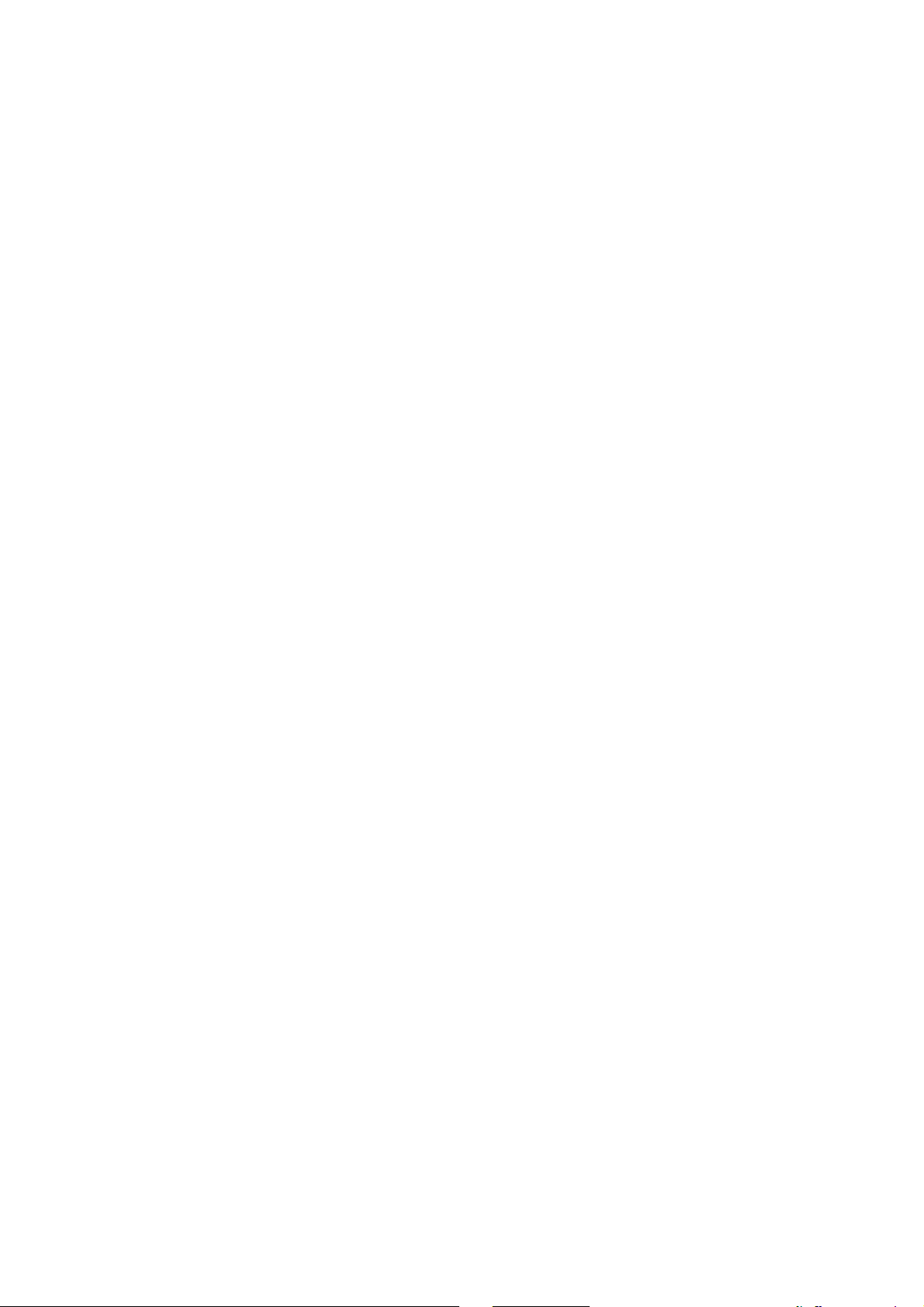
DocuPrint 205/255/305
操作說明書
Page 2
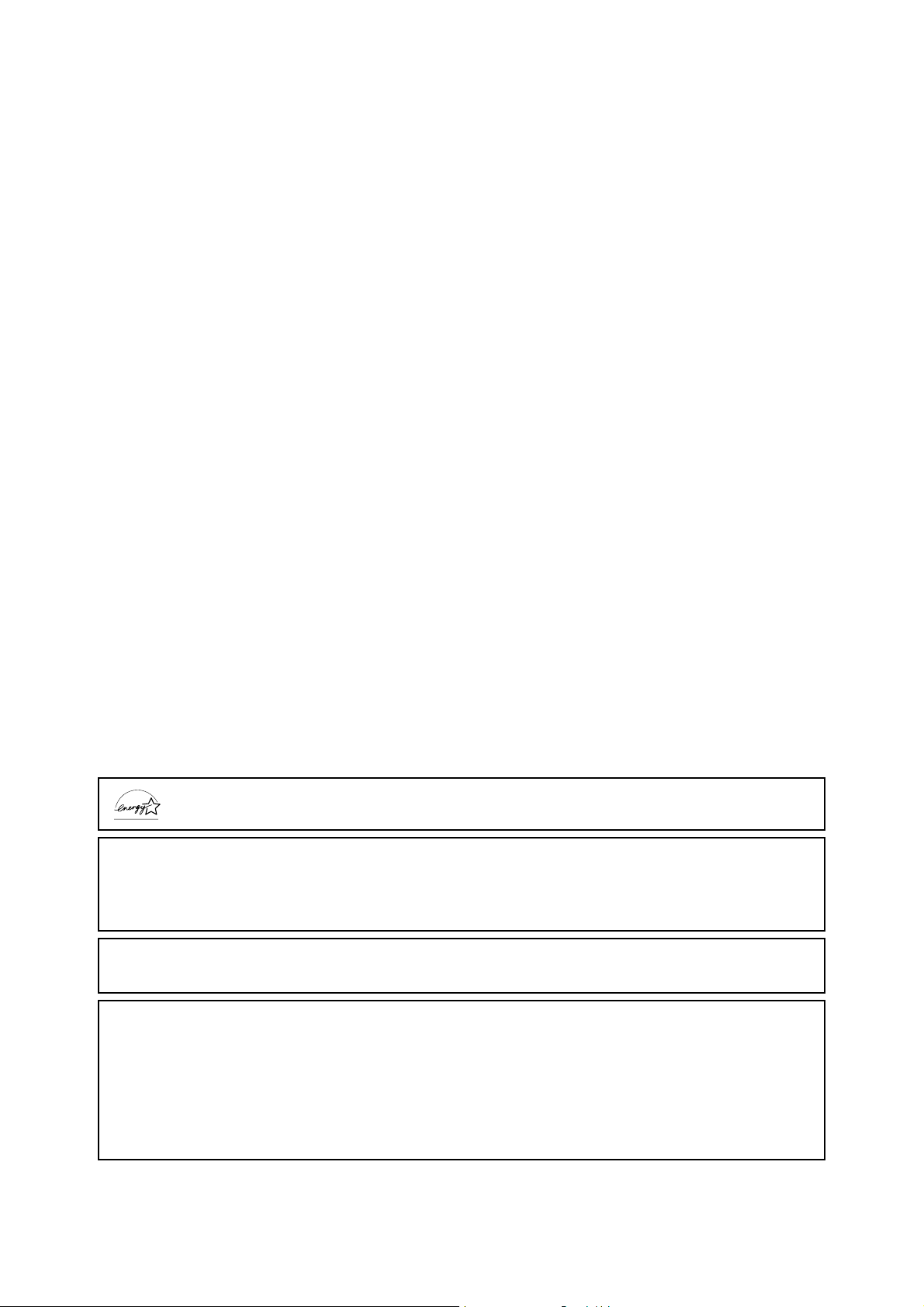
Adobe、Adobe logo、PostScript、PostScript 3 及 PostScript logo 是 Adobe Systems Incorporated 的商標。
Microsoft、Windows、Windows NT、Windows Server 是美國 Microsoft Corporation 於美國及 /
或其他國家的注冊商標或商標。
軟體畫面的使用已獲得美國 Microsoft Corporation 的許可。
PCL、HP、HP-GL、HP-GL/2 和 HP-UX 是 Hewlett-Packard Corporation 的註冊商標。
NetWare 是美國 Novell 公司在美國和其他國家的註冊商標。
Macintosh、MacOS、AppleTalk、EtherTalk 及 TrueType 是 Apple Computer, Inc. 在美國和其他國家的註冊商標。
Intel 及 Pentium 是 Intel Corporation 或其子公司在美國和其他國家的商標或注冊商標。
UNIX 是 Open Group 在美國和其他國家的註冊商標。
Solaris、SunOS 及 NIS (Network Information Services)是美國 Sun Microsystems, Inc.
在美國和其他國家的商標或註冊商標。
本產品安裝有 RSA Security Inc. 的 RSA
RSA 是 RSA Security Inc. 的注冊商標。BSAFE 是 RSA Security Inc. 在美國及其他國家的注冊商標。
RSA Security Inc. 保留所有權限。
所有產品 / 品牌是各公司的商標或註冊商標。
BSAFE Crypto-C。
作為國際能源之星計劃的參與者之一,富士全錄確定本產品符合此項計劃的標準。
硬碟內資料的遺失
由於來自外來力量的衝擊、或未按照操作說明書上記載的方法切斷電源等原因導致設備的硬碟不能正常運行
時,儲存的資料可能會遺失。對於客戶所承受的因資料遺失引起的直接、間接的損害,富士全錄公司不負任
何責任。
與電腦病毒相關的損害
富士全錄對由於電腦病毒引起的損害不負任何責任。
請注意
c 本說明書已申請著作權並保留所有權限。依著作權法,未經出版者書面同意,不得擅自複印、轉載本說明書
全部或部分內容。
d 本說明書的內容可能不作預告而隨時更改。
e 歡迎對本說明書語意不明、錯誤、漏敘或缺頁之處給予指正。
f 切勿對機器進行任何在本說明書中未提及的操作。以免引起故障或意外。本公司將不對因擅自操作造成的後
果負責。
Xerox、The Document Company 及 X 標誌是 Xerox Corporation 的註冊商標。
所有 Xerox 及 Fuji Xerox 的產品名稱是 Xerox Corporation 和 Fuji Xerox Co., Ltd 的註冊商標或商標。
Page 3
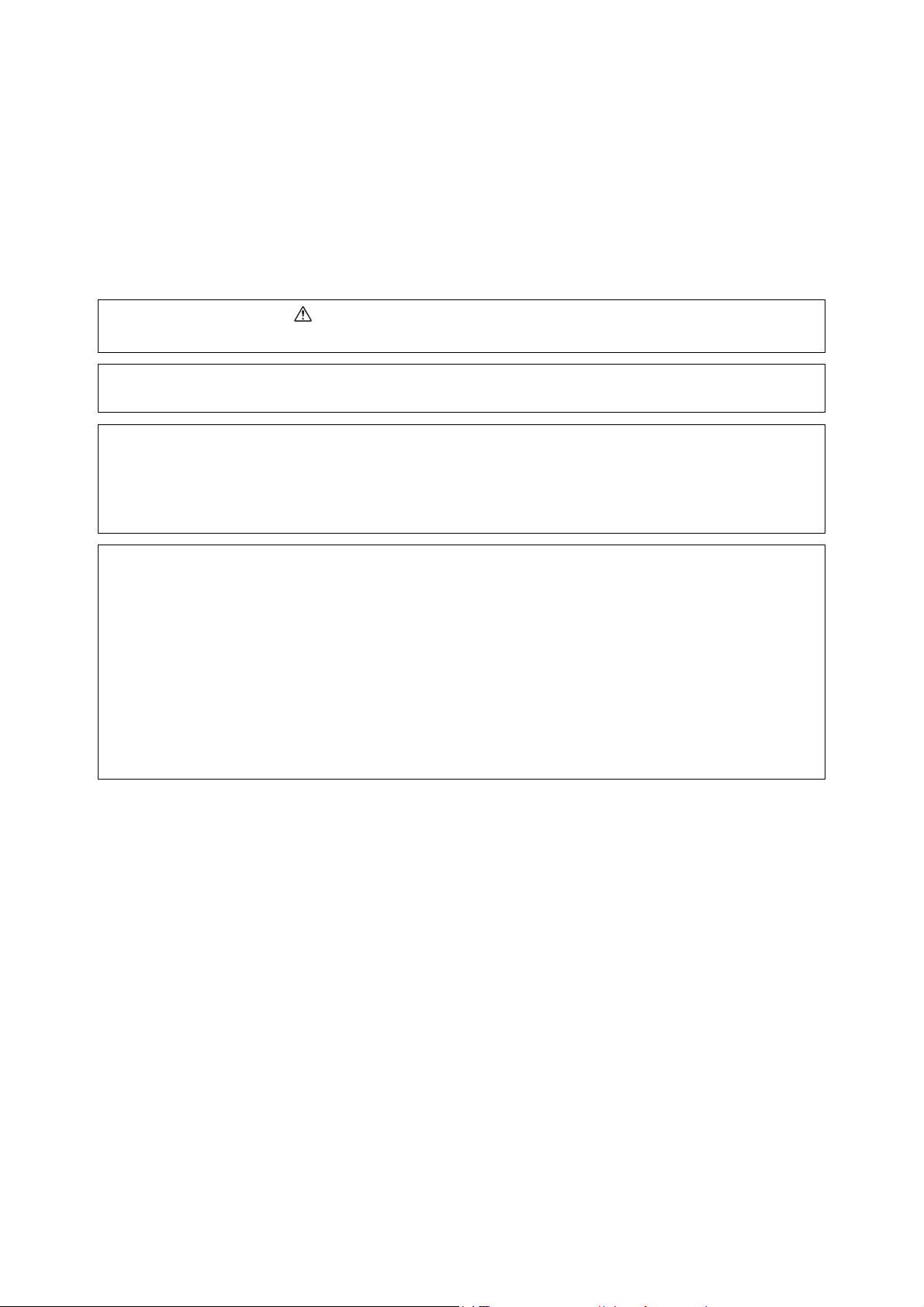
前言
非常感謝您使用本印表機。這是關於本印表機的操作及重要的注意事項的操作說明書。若
要完全瞭解功能以及正確有效地使用印表機,請在使用前詳讀本操作說明書。
請妥善保管本操作說明書,以便使用印表機時快速參考。本說明書中所使用的圖示是以
DocuPrint 255/305 機型為基礎來進行說明的。
本說明書是以您已經熟悉基本的電腦操作以及網路環境為前提而編寫的。
在本操作說明書中,凡標有 記號之事項為安全使用事項。
執行必要的步驟之前,請務必閱讀並遵循指示。
本產品屬於 “I 級雷射系統 ”,不會放射出有害的雷射光束。依照說明書中的指示操作機器。請不要進行
說明書中未提及的操作。否則,可能導致不可預見的事故或機器故障。
本公司在從產品研究開發到廢棄物品處理的整個事業活動中,以保謢地球環境作為經營的重要課題之一。
長期以來,為了減少環境的負荷,本公司展開了各種大氣環境的保護活動。例如:在生產設備中,完全
廢除臭氧釋放的使用。
今後,本公司還將通過回收複印機和印表機使用過的紙張、消耗品的卡匣和零件等,積極地致力於資源
保護。作為此項活動的一環,DocuPrint 205/255/305 所使用的正是符合本公司品質標準的再回收零件。
有關受信障礙:
若因本機器的使用,使附近的收音機產生雜音或電視機圖像出現雪花點、變形時,請關掉機器電源。請
關閉機器電源。
關閉機器電源後,若受信障礙消失,則機器是產生受信障礙的原因。請執行以下步驟直至受信障礙消失:
• 拉開機器與收音機或電視機的間距。
• 改變機器與收音機或電視機的位置、方向。
• 分開機器與收音機或電視機的電源,使其使用各自的電源系統。
• 改變受信天線或天線的配置。若是室外天線,請與電器商店商定改變方法。
• 改收音機或電視機的天線為同軸電纜線。
前言 3
Page 4
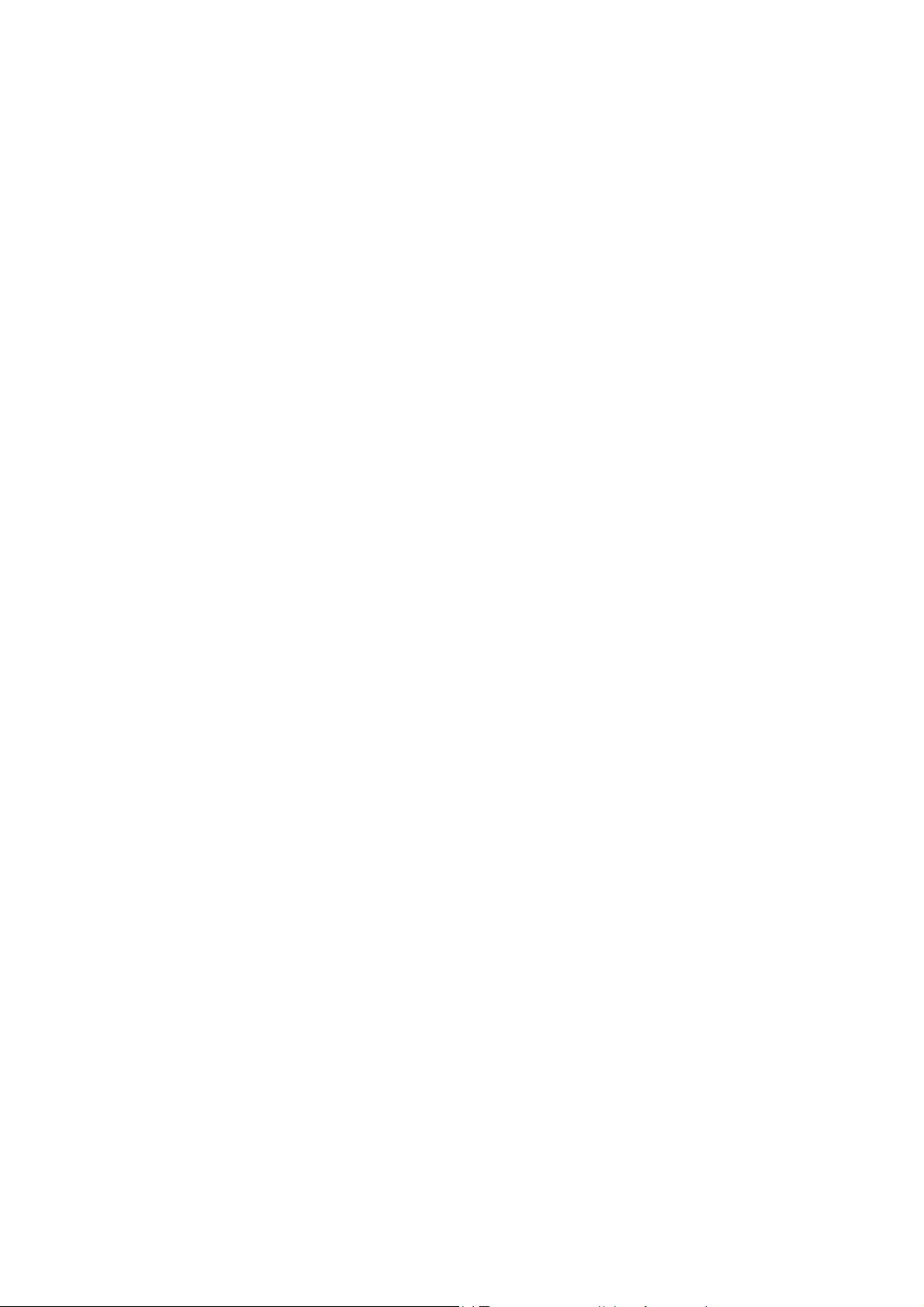
本書的標記
1. 在本說明書中,“ 電腦 ” 是指個人電腦和工作站。
2. 本說明書使用下列圖示。
重要 表示與操作相關的注意事項。
補充 表示對操作或功能的補充說明。
參照 表示參照內容。
3. 本操作說明書使用以下標記:
參照 “xxx” : 參照內容在本說明書內。
參照 xxx : 參照內容不在本說明書內。
[ ] : 表示顯示於電腦和印表機操作面板上的項目。也表示從此印表機印
< > : 表示鍵盤和印表機上的硬鍵和指示等項目。
出的報表 / 清單的標題。
4 本書的標記
Page 5
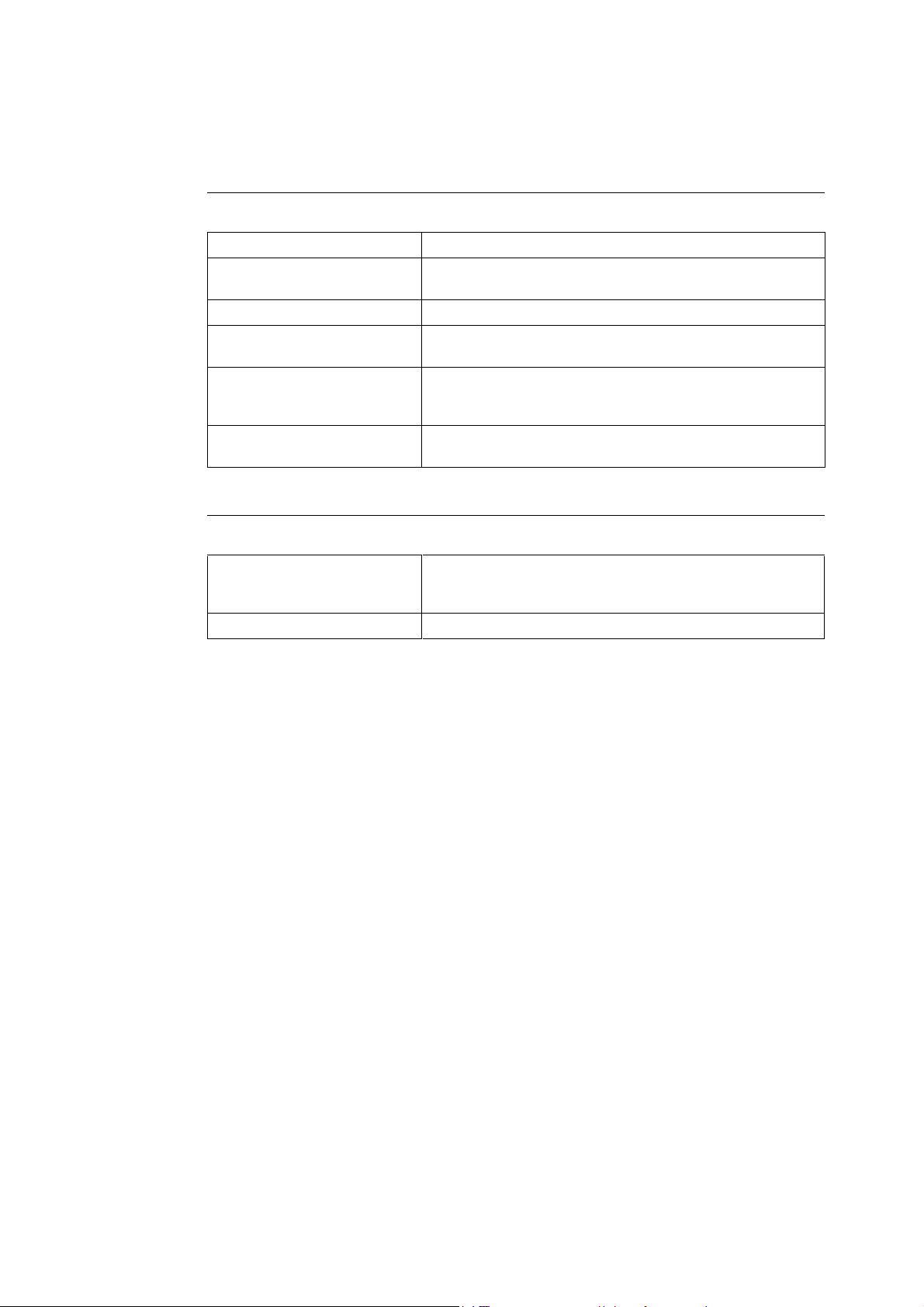
操作說明書種類
機器及機器包裝項目隨附的操作說明書
安裝和快速參考說明書 說明本印表機的安裝、放置紙張、和故障排除等。
CentreWare Internet Services 的
線上說明
印表機驅動程式的線上說明 說明如何設定印表機驅動程式的項目和功能。
操作說明書 (PDF) 說明印表機的設定,並詳細說明操作面板的功能項目及日常保養。
操作說明書 (網路列印環境篇)
(PDF)
HP-GL、HP-GL/2 模擬設定說明書
(PDF)
加裝產品隨附的說明書
說明如何設定 CentreWare Internet Services 的項目和功能。
此 PDF 文件可在隨附於印表機的 CD-ROM 中找到。
說明如何設定印表機以適應網路環境,將這部印表機當作網路印表
機使用。
此 PDF 文件可在隨附於印表機的 CD-ROM 中找到。
說明如何設定 HP-GL 及 HP-GL/2 的模擬模式。
此 PDF 文件可在隨附於印表機的 CD-ROM 中找到。
User Guide (PostScript
Software Kit)(PDF)
安裝說明書
補充
• 您需要安裝 Adobe
Acrobat Reader,以顯示 PDF 文件。
說明將此印表機設定為 PostScript 印表機的方法,以及可在印表
機驅動程式中設定的項目。
此 PDF 檔案可在隨附於 PostScript 軟體組件的 CD-ROM 中找到。
說明每個加裝產品的安裝步驟。
操作說明書種類 5
Page 6
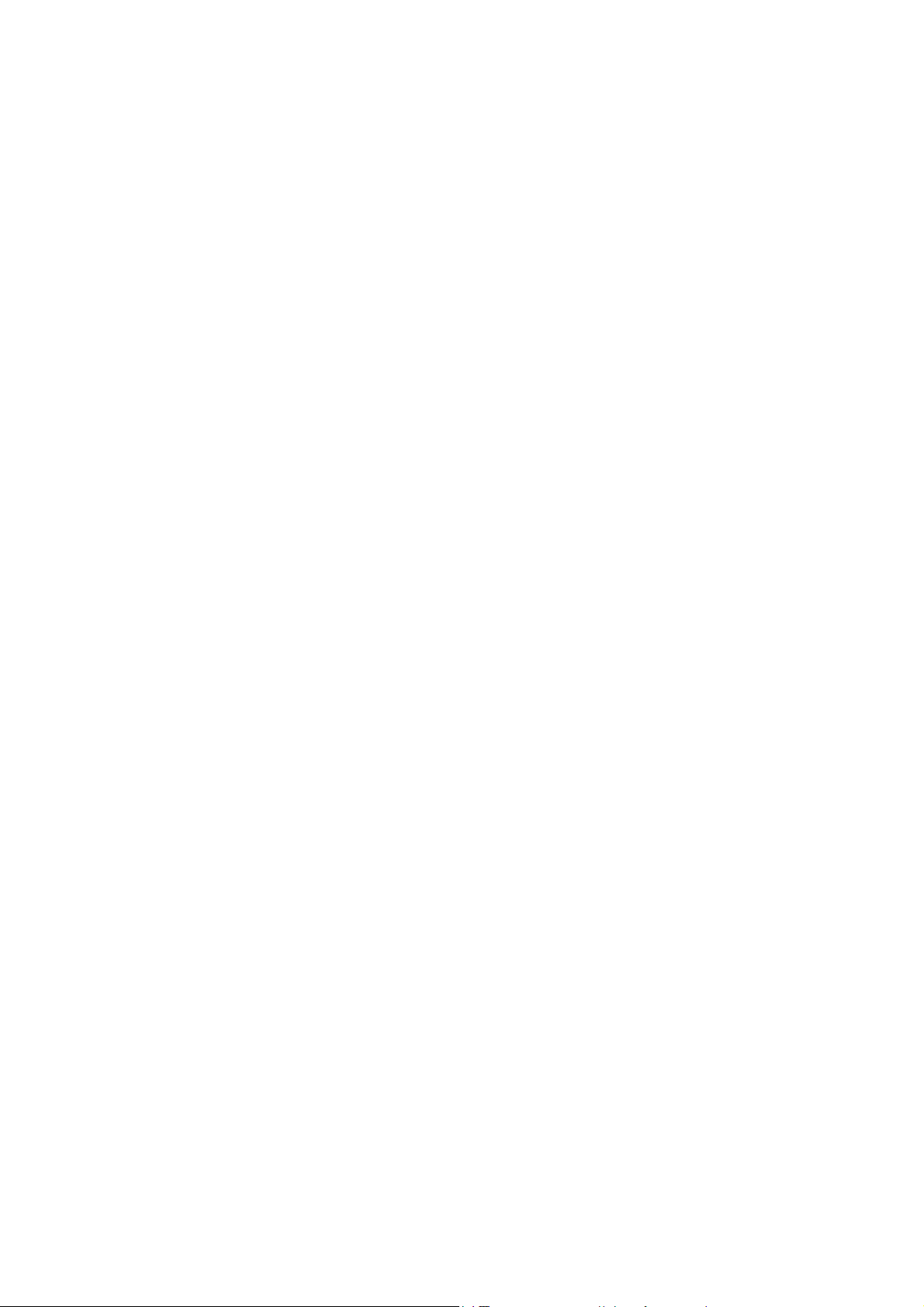
目錄
前言 ............................................................... 3
本書的標記 ......................................................... 4
操作說明書種類 ..................................................... 5
目錄 ............................................................... 6
安裝和快速參考說明書的目錄 (參考)................................. 9
國際能源之星計劃之目的 ............................................ 10
複印 / 列印禁止事項 ................................................ 11
1 基本操作 ...................................................... 12
1.1 機器各部名稱與功能 .................................................... 12
本體 .................................................................. 12
操作面板 .............................................................. 15
顯示 .................................................................. 16
1.2 打開和關閉電源 ........................................................ 17
打開電源 .............................................................. 17
關閉電源 .............................................................. 17
1.3 節電模式 .............................................................. 18
1.4 取消 / 查看列印 ........................................................ 18
取消列印 .............................................................. 18
查看列印資料的狀態 .................................................... 19
1.5 顯示加裝配件配置和紙盤設定 ............................................ 20
2 列印 .......................................................... 21
2.1 從電腦端執行列印 ...................................................... 21
2.2 在信封上列印 .......................................................... 22
放置信封 .............................................................. 22
在信封上列印 .......................................................... 23
2.3 在 OHP 投影膠片上列印 .................................................. 25
放置 OHP 投影膠片 ......................................................25
在 OHP 投影膠片上列印 .................................................. 25
2.4 在自定義尺寸紙張 / 長紙張上列印 ........................................ 27
放置自定義尺寸紙張 .................................................... 27
設定自定義紙張尺寸 .................................................... 29
在自定義尺寸紙張上列印 ................................................ 30
2.5 列印機密文件 - 機密列印 ............................................... 32
關於機密列印 .......................................................... 32
設定機密列印 .......................................................... 32
2.6 查看列印結果後再進行列印 - 樣本列印 .................................... 35
關於樣本列印 .......................................................... 35
設定樣本列印 .......................................................... 35
2.7 在指定的時間列印 - 時間指定列印 ........................................ 38
登錄時間指定列印 ...................................................... 38
取消時間指定列印 ...................................................... 39
2.8 直接列印 PDF 文件 ...................................................... 40
使用 ContentsBridge Utility 列印 PDF ................................... 41
不使用 ContentsBridge Utility 列印 PDF 文件 ............................. 47
2.9 從網頁瀏覽器執行列印 .................................................. 48
2.10 透過電子郵件列印 - 電子郵件列印 ........................................ 50
電子郵件列印的環境設定 ................................................ 50
發送電子郵件 .......................................................... 53
接收和列印電子郵件 .................................................... 53
發送電子郵件時的注意事項 .............................................. 54
6 目錄
Page 7
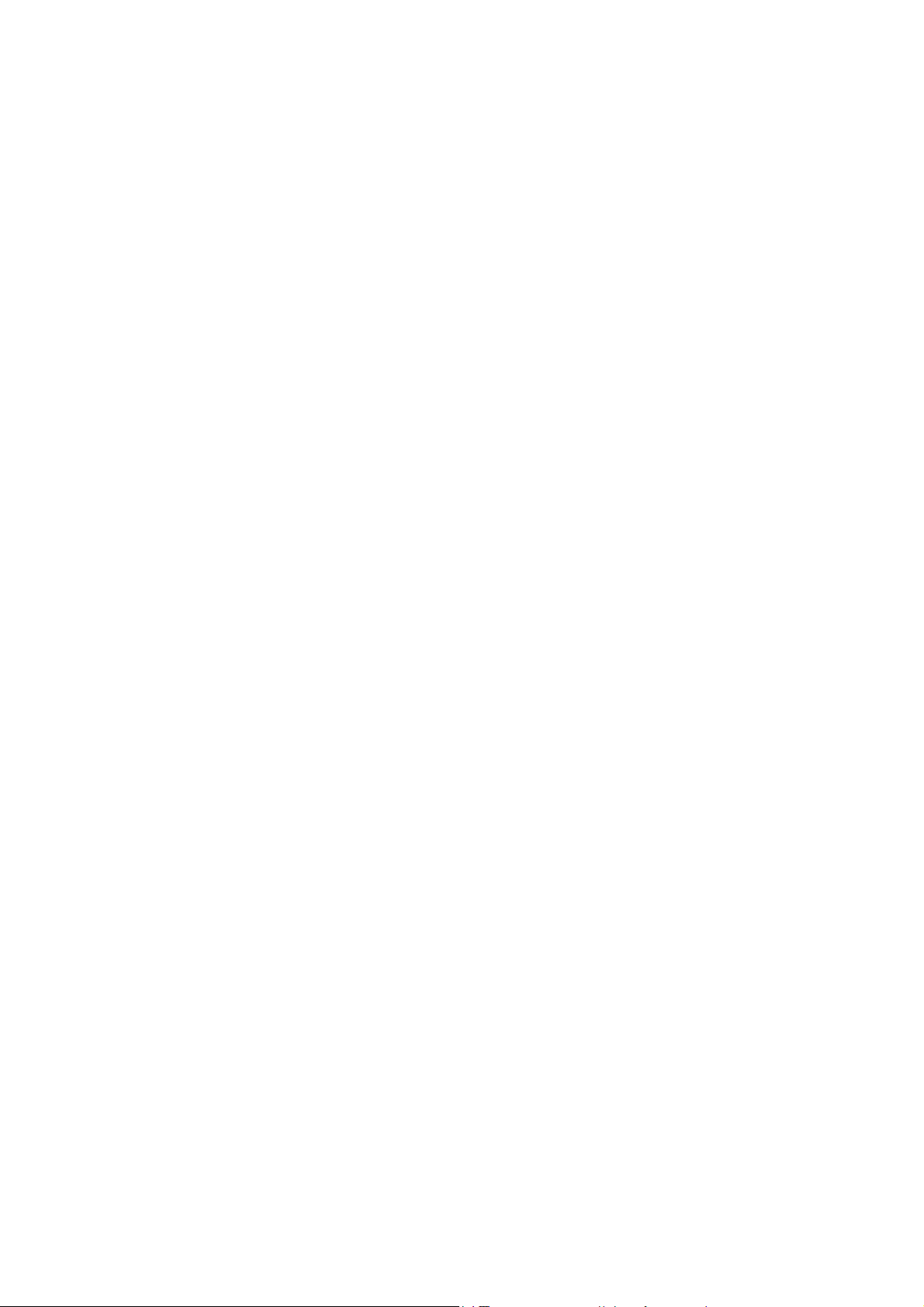
3 關於紙張 ...................................................... 55
3.1 關於紙張 .............................................................. 55
可用的紙張 ............................................................ 55
不可用的紙張 .......................................................... 58
儲存和使用紙張 ........................................................58
3.2 放置紙張 .............................................................. 59
將紙張放置在紙盤 ...................................................... 59
將紙張放置在手送紙盤 (加裝) .......................................... 61
自動選擇紙盤 .......................................................... 62
3.3 設定自定義紙張尺寸 .................................................... 63
3.4 設定紙張類型 .......................................................... 64
4 在操作面板上設定 .............................................. 65
4.1 一般選單概覽 .......................................................... 65
選單設定 .............................................................. 65
變更選單設定 .......................................................... 67
4.2 選單項目的說明 ........................................................ 71
Print Language ........................................................ 71
Admin Menu ............................................................ 76
4.3 選單清單 .............................................................. 96
5 發生故障時 ................................................... 101
5.1 發生夾紙時 ........................................................... 101
5.2 發生故障時 ........................................................... 104
5.3 列印質量差時 ......................................................... 108
5.4 訊息清單 ............................................................. 111
訊息清單 ( 字母順序 ) ................................................ 111
錯誤代碼清單 ......................................................... 115
5.5 與網路相關的故障 ..................................................... 120
使用 TCP/IP .......................................................... 120
使用 CentreWare Internet Services .................................... 121
5.6 與郵件相關的故障 ..................................................... 123
6 日常保養 ..................................................... 124
6.1 更換圓鼓 / 碳粉卡匣 ................................................... 124
6.2 列印報表 / 清單 ....................................................... 127
報表 / 清單的種類 ..................................................... 127
列印報表 / 清單 ....................................................... 129
6.3 在網頁瀏覽器上查看 / 管理印表機狀態 ................................... 130
CentreWare Internet Services 的設定 .................................. 130
步驟 ................................................................. 132
透過 IP 位址清單的 IP 過濾器功能 ....................................... 133
6.4 通過電子郵件查看印表機狀態 ........................................... 134
關於寄送通知服務 ..................................................... 134
寄送通知服務的設定 ................................................... 134
6.5 查看列印頁數 ......................................................... 137
從碼錶查看列印總頁數 ................................................. 137
從 Print Meter Report 查看列印總頁數 .................................. 137
6.6 清潔印表機 ........................................................... 139
6.7 搬移機器時 ........................................................... 143
A 附錄 ......................................................... 144
A.1 規格 ................................................................. 144
產品規格 ............................................................. 144
可列印區域 ........................................................... 147
A.2 加裝配件和消耗品 ..................................................... 148
加裝配件 ............................................................. 148
消耗品 ............................................................... 149
目錄 7
Page 8
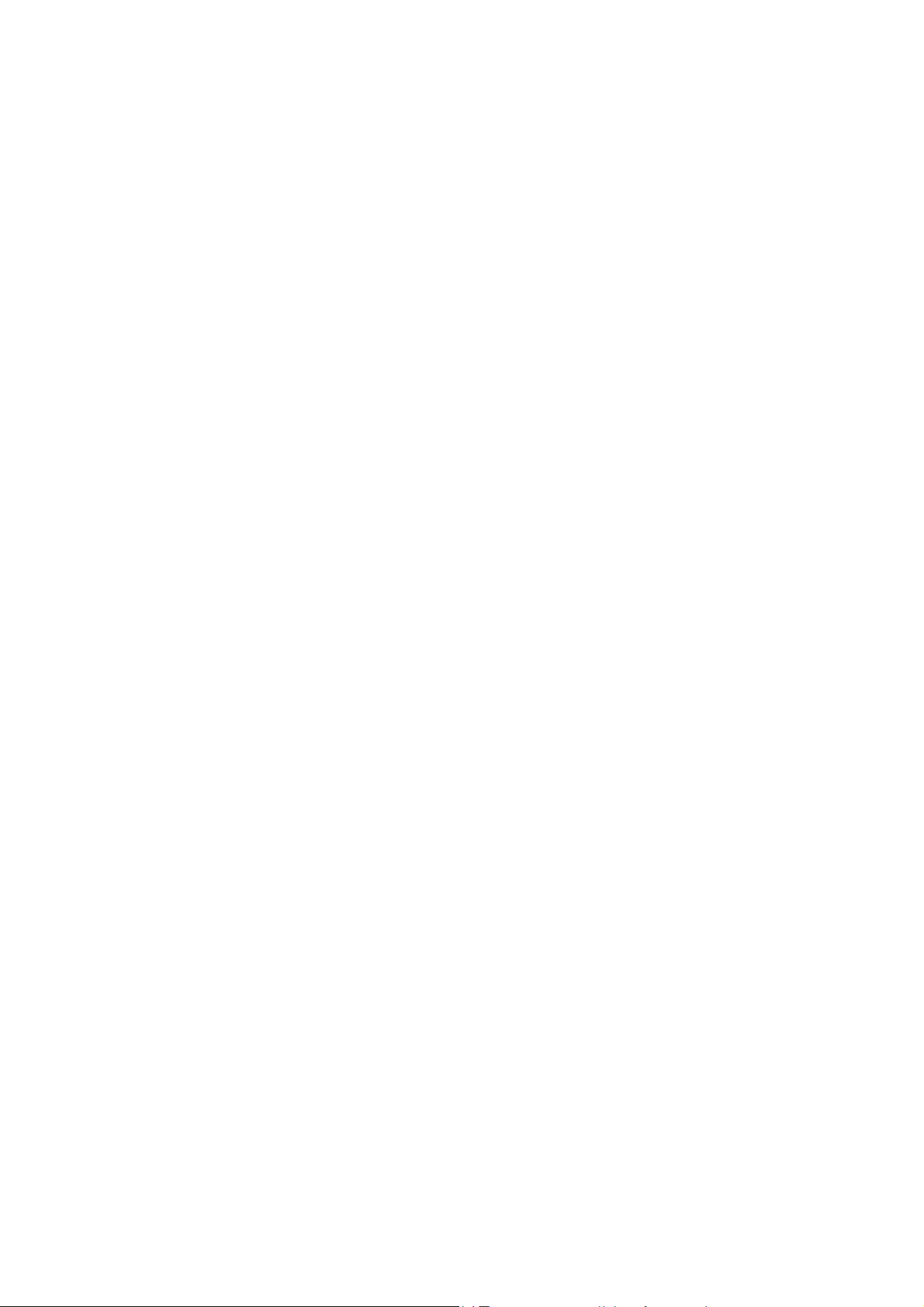
A.3 消耗品和定期更換零件的壽命 ........................................... 150
A.4 如何獲取產品資訊 ..................................................... 151
最新的印表機驅動程式 ................................................. 151
升級本印表機的韌體版本 ............................................... 151
A.5 承接盤容量和記憶體容量 ............................................... 152
A.6 注意與限制 ........................................................... 154
本印表機的注意與限制 ................................................. 154
TIFF 檔案格式 ........................................................ 156
A.7 使用串列介面列印 ..................................................... 158
在印表機上的設定 ..................................................... 158
印表機驅動程式上的設定 ............................................... 159
A.8 詞彙 ................................................................. 160
用語索引 ......................................................... 165
8 目錄
Page 9
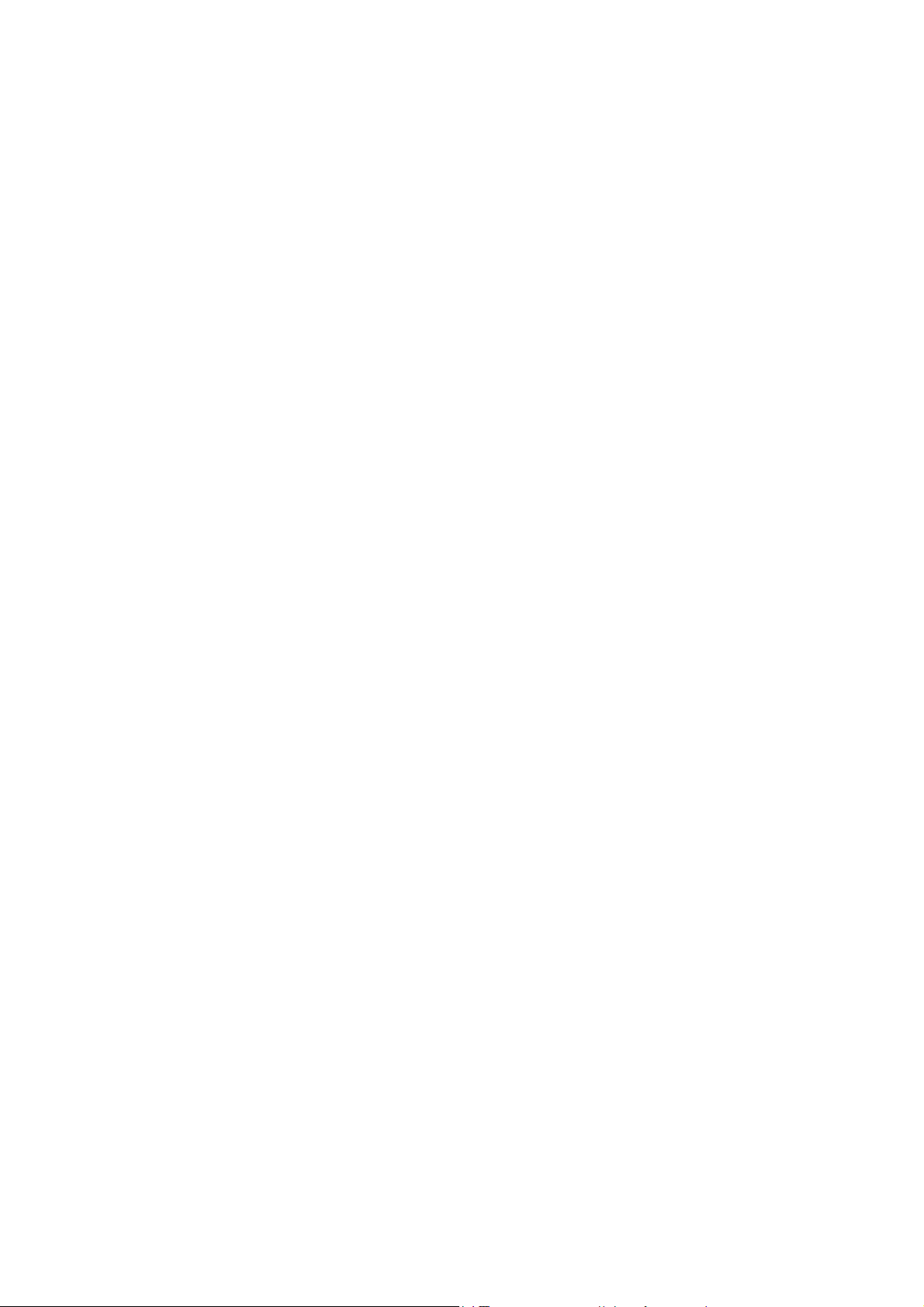
安裝和快速參考說明書的目錄 (參考)
前言
本書的標記
操作說明書種類
功能簡要
目錄
操作說明書的目錄 (參考)
為了機器的安全使用
1 安裝印表機 ................................................. SQ-12
檢查包裝內容,打開印表機包裝
安裝加裝配件
安裝圓鼓 / 碳粉卡匣
連接介面線纜
連接電源線,打開印表機的電源開關
放置紙張
列印報表 / 清單
2 設定印表機環境 ............................................. SQ-18
支援的環境
設定 IP 位址
透過 CentreWare Internet Services 設定印表機配置
安裝印表機驅動程式
3 基本操作 ................................................... SQ-27
從電腦端執行列印
打開和關閉電源
節電模式
取消列印
4 關於紙張 ................................................... SQ-29
關於紙張
放置紙張
設定自定義紙張尺寸
設定紙張類型
5 操作面板上的選單項目清單 ................................... SQ-36
6 發生故障時 ................................................. SQ-41
發生夾紙時
發生問題時
列印質量差時
錯誤訊息
A 附錄 ....................................................... SQ-55
加裝配件和消耗品
如何獲取產品資訊
用語索引
安裝和快速參考說明書的目錄(參考) 9
Page 10
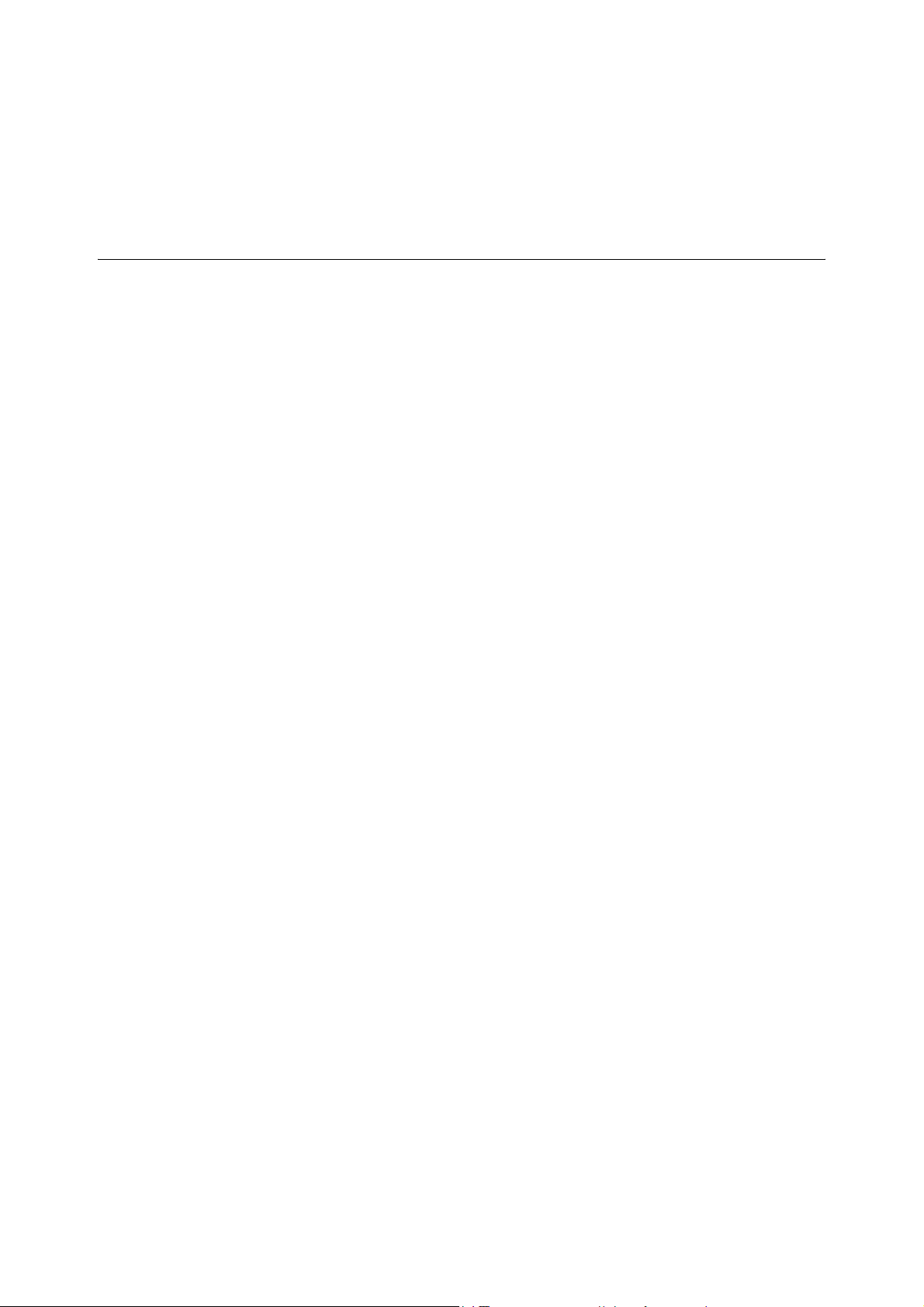
國際能源之星計劃之目的
為了保護地球環境,節省能源,國際能源之星計劃向您推薦以下功能。富士全錄的
DocuPrint 205/255/305 所具備的功能,正符合此項計劃的標準。
低電力模式功能
本機器具有自動節電功能,機器在一段時間內不進行操作時將自動進入低電力模式。機器
會自動地降低熔著部的溫度,進入節電狀態。預設的低電力模式的啟動時間為 5 分鐘。
您可以以 1 分鐘為間隔,在 5 至 30 分鐘內設定低電力模式的啟動時間。有關如何設定啟動
時間的詳情,請參照 “System Settings” (P. 86)。
補充
• 本機器的睡眠模式比低電力模式更能節省電力消耗。
10 國際能源之星計劃之目的
Page 11
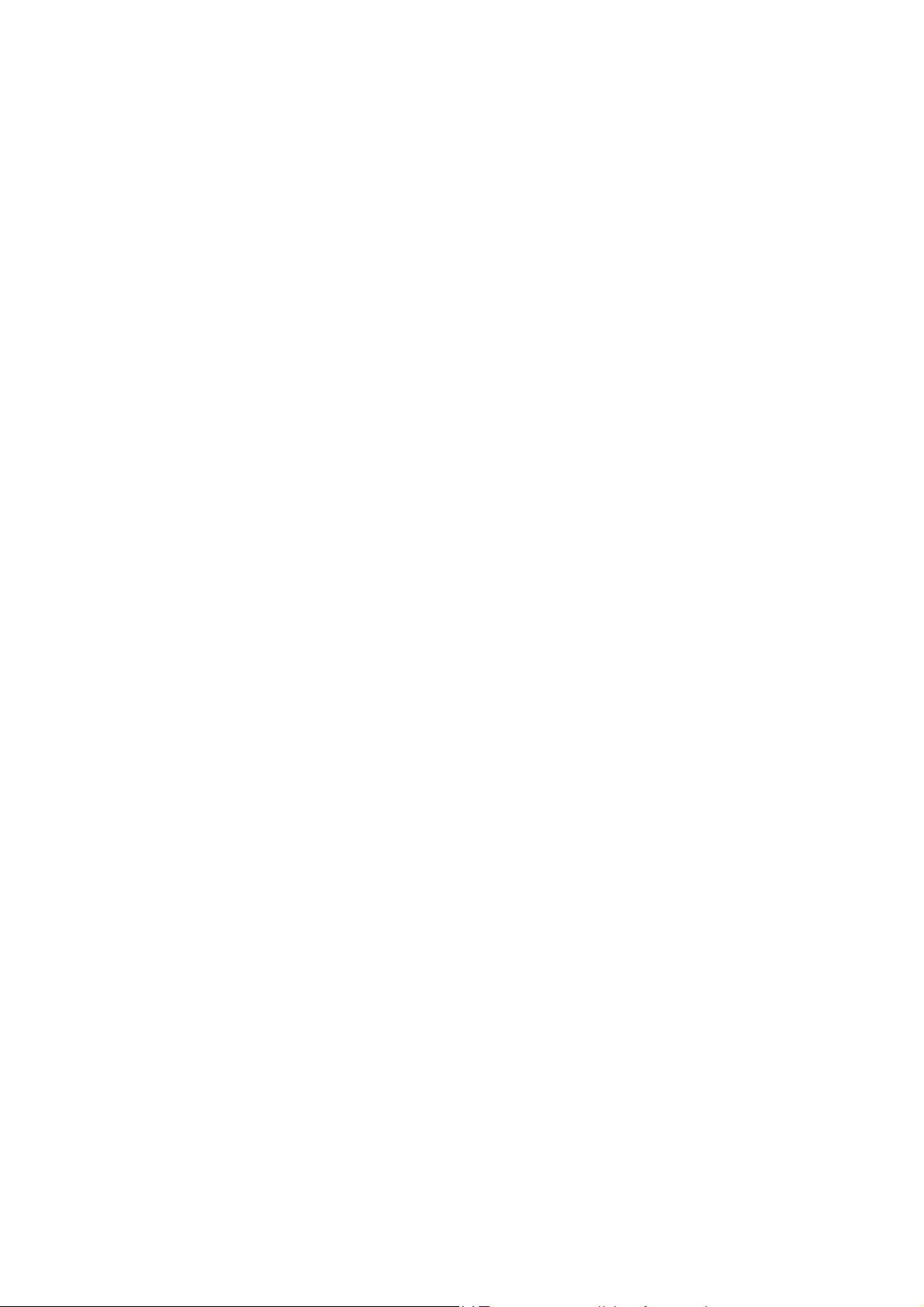
複印 / 列印禁止事項
請注意,並非任何個人使用物都可複印 / 列印。有些文件在法律上禁止擁有其複本。
例如:
複印 / 列印紙幣、貨幣、政府發行的有價證券、國庫證券、地方債證券(有樣品標
誌的也不可複印 / 列印)。
不經允許擅自複印 / 列印未使用的郵票、郵政局發行的明信片。
複印 / 列印國外流通的紙幣、貨幣、證券類。
複印 / 列印政府發行的印花、法令等所規定的驗訖標籤。
民間發行的有價證券 (股票、票據、支票等)、月票、聯票等,除公司業務所需
外,盡可能不複印 / 列印。
政府發行的護照、公共機關或民間團體發行的執照、許可證、身份證、通行證、
餐券等證券最好不要複印 / 列印。
禁止擅自複印 / 列印書籍、音樂、畫版、畫、地圖、圖紙、電影、照片等具有版權之
作品 (個人、家庭以及類似此範圍內的使用除外)。本清單對上述羅列事項之完整性
及準確性概不負責。如有任何疑問,請洽詢法律顧問。
複印/ 列印禁止事項 11
Page 12
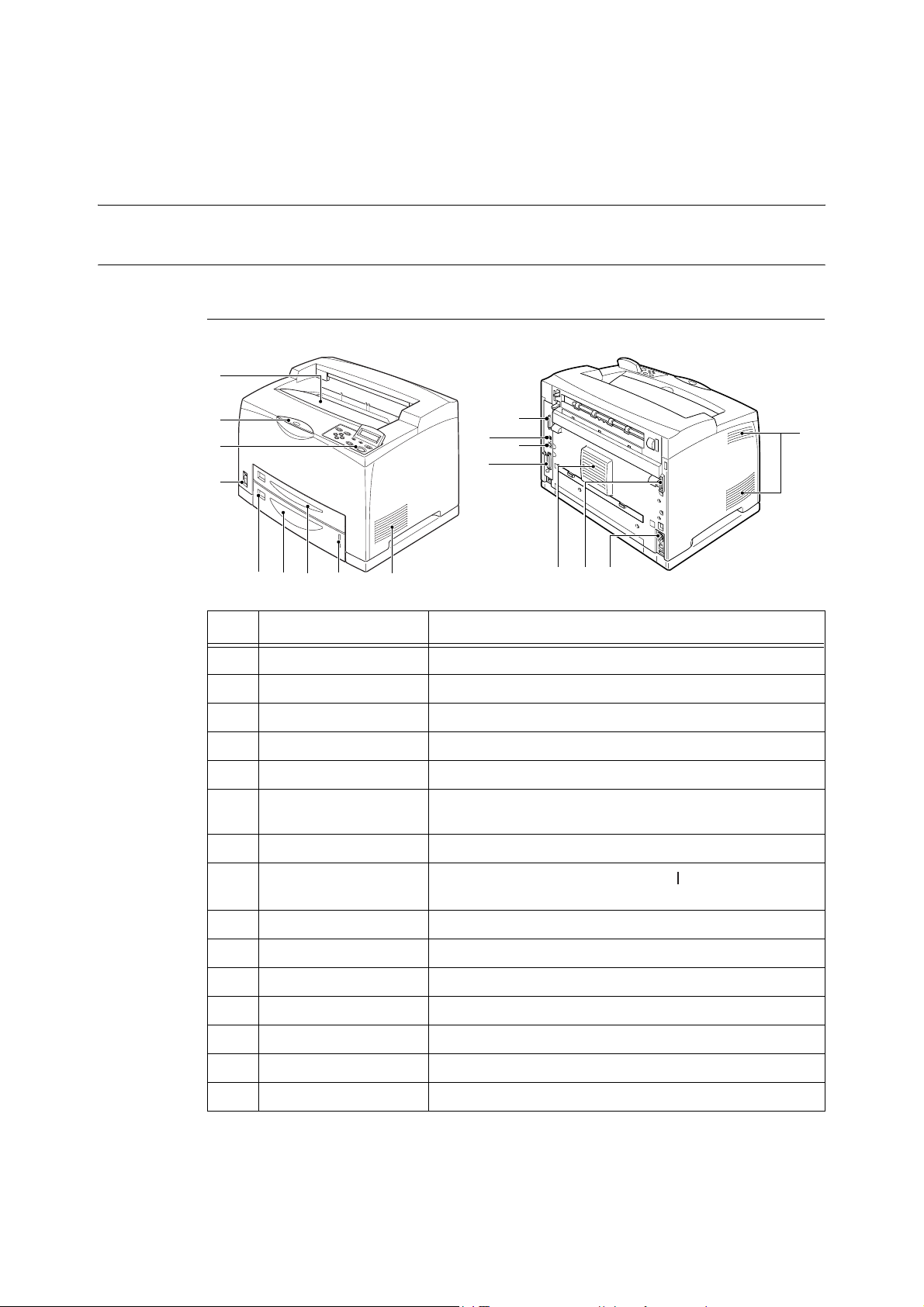
1 基本操作
1.1 機器各部名稱與功能
本體
標準配置時
1
14
15
13
9
2
12
8
73
65 4
號碼 名稱 說明
1 標準承接盤 列印工作正面朝下輸出於此。
2 操作面板 包括基本的操作按鈕、指示燈及顯示。
3 通氣口 釋放熱量,防止機器內部過熱。
4 紙張計數器 用於確認紙張剩餘量的計數器。安裝在 550 張紙盤。
5 紙盤 1 設定為 150 張紙盤。
6 紙盤 2 在 DocuPrint 205 機型中設定為 250 張紙盤;在 DocuPrint 255/
305 機型中設定為 550 張紙盤。
7 紙張尺寸標籤 用於指示紙盤內放置的紙張的尺寸。
31011
3
12 1 基本操作
8 電源開關
9 延伸承接盤 在大於 A4 尺寸的紙張上列印時請將此紙盤拉出。
10 雙面模組接頭 用於連接雙面模組 (加裝)。
11 電源線接頭 用於連接電源線。
12 平行接頭 用於連接平行纜線。
13 網路接頭 將本機器連接至網路使用時用於插入網路纜線。
14 USB 接頭 用於連接 USB 纜線。
15 串列接頭 用於連接串列纜線。
開啟及關閉印表機的電源。將開關按至 < > 的位置開啟電源,將
開關按至 <{> 的位置關閉電源。
Page 13
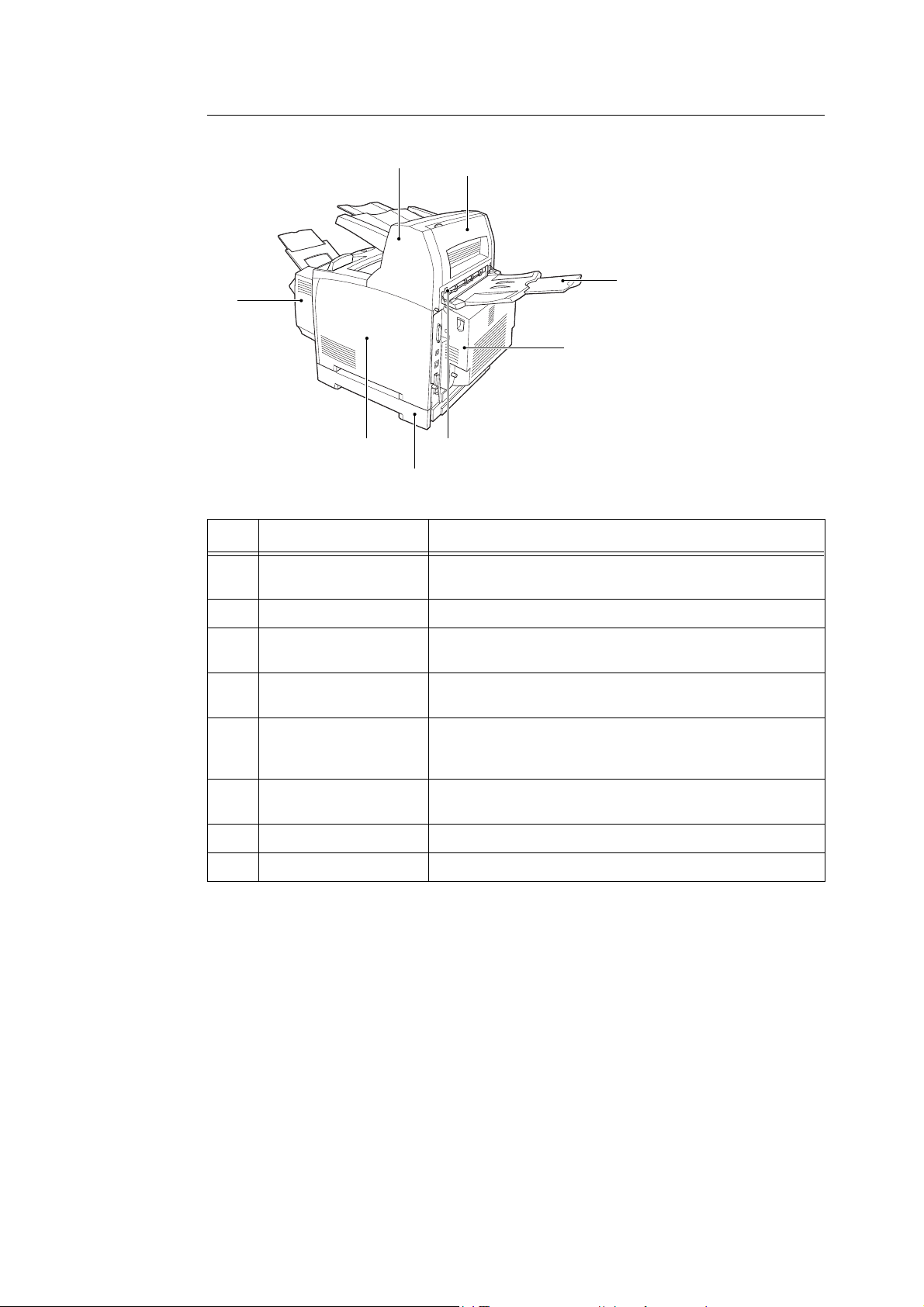
安裝了加裝配件時
1
2
3
8
4
7
5
6
號碼 名稱 說明
1 Offset catch tray (自
動份數整理承接盤)
可錯開每份列印工作的輸出位置 (自動份數整理印出)。可安裝
至 DocuPrint 255/305 機型。
2 蓋子 D 自動份數整理承接盤發生夾紙時請打開此蓋子。
3 Rear tray (後承接盤) 減少在厚紙上列印時紙張的捲曲。列印工作正面朝上輸出於此。
可安裝至 DocuPrint 255/305 機型。
4 Duplex unit (雙面模組)
(蓋子 C)
5 後承接盤輸出桿 當安裝了後承接盤 (加裝)時,紙張輸出位置可在後承接盤及標
6 A3 universal tray (A3
共用紙盤)
7 右側可拆卸蓋子 安裝硬碟或擴充記憶體等加裝配件時,需將此蓋子拆下。
8 Bypass tray (手送紙盤) 安裝此紙盤而非紙盤 1,您可以使用此紙盤輸送紙張。
允許進行雙面列印。當夾紙發生在雙面模組內時,夾紙的地方被
描述為蓋子 C。
準承接盤之間切換。將輸出桿向上推,紙張將輸出至後承接盤;
將輸出桿向下推,紙張將輸出至標準承接盤。
可安裝多達兩層。有兩種紙盤模組可以安裝:250 張紙盤和 550
張紙盤。
1.1 機器各部 名稱與功能 13
Page 14
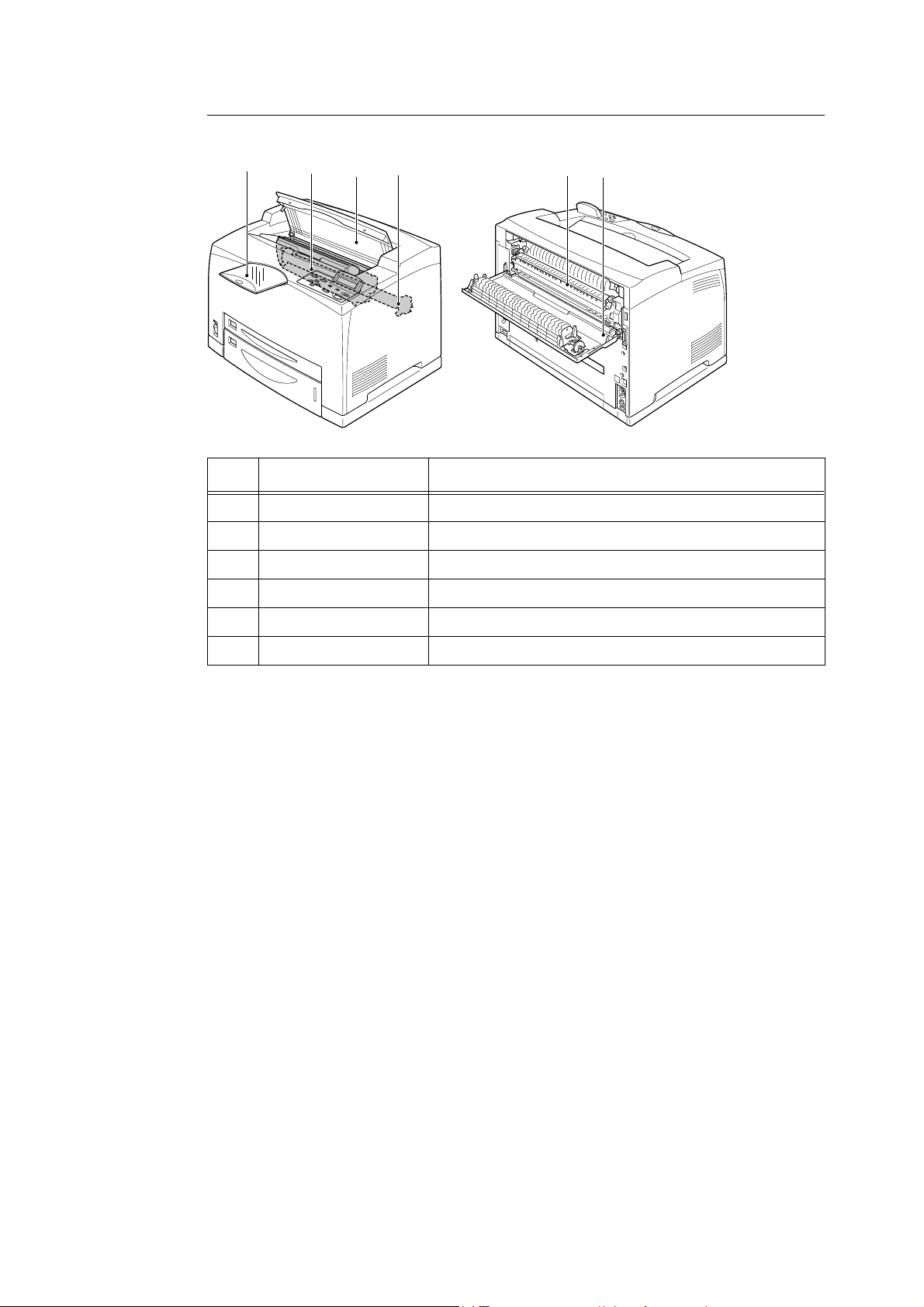
內視圖
1 2 3 5 4 6
號碼 名稱 說明
1 延伸承接盤 在大於 A4 尺寸的紙張上列印時請將此紙盤拉出。
2 圓鼓 / 碳粉卡匣 包括碳粉及感光的圓鼓。
3 蓋子 A 更換圓鼓 / 碳粉卡匣及移除夾紙時,請打開此蓋子。
4 熔著組件 將碳粉固定在紙張上。使用印表機時,此處很燙,請不要觸摸。
5 轉印輪組件 可將圓鼓表面的碳粉影像轉印在紙張上。
6 蓋子 B 移除夾紙時請打開此蓋子。
14 1 基本操作
Page 15

操作面板
12
354
6
789
號碼 名稱 說明
1 <Menu> 按鈕 按此按鈕將進入選單操作。
2 <Eject/Set> 按鈕 按此按鈕設定選單候選值。也可使用此按鈕印出報表 / 清單。
3 <Ready> 指示燈 指示燈亮起表示印表機可從電腦端接收資料。
4 LCD 顯示幕 此處顯示設定項目、機器狀態及訊息。
參照
• “ 顯示 ” (P. 16)
5 <Error> 指示燈 指示燈亮起時表示印表機出現故障。
6 <Power Saver> 按鈕 / 指示燈按此按鈕進入或退出節電模式。指示燈亮起表示機器正處於節電
模式。
7 <Cancel Job> 按鈕 按此按鈕將取消列印。
8 <Online> 按鈕 按此按鈕進入離線狀態。離線狀態下,機器無法接收資料或執行
列印。再按一次按鈕,退出離線狀態,進入連線狀態 (機器可以
從電腦端接收資料)。
9
< > < > < > < >
按鈕
按這些按鈕選擇顯示幕上顯示的您需要的選單、項目及候選值。
在進行機密列印 / 樣本列印 / 時間指定列印操作或手動確認 / 列
印接收的郵件時,請按 < > 按鈕。
補充
• 當您使用 < > 或 < > 按鈕變更候選值時,您可按住按鈕以連續
變更顯示。另外,您也可以同時按住 < > 和 < > 按鈕,顯示
預設值。
1.1 機器各部 名稱與功能 15
Page 16
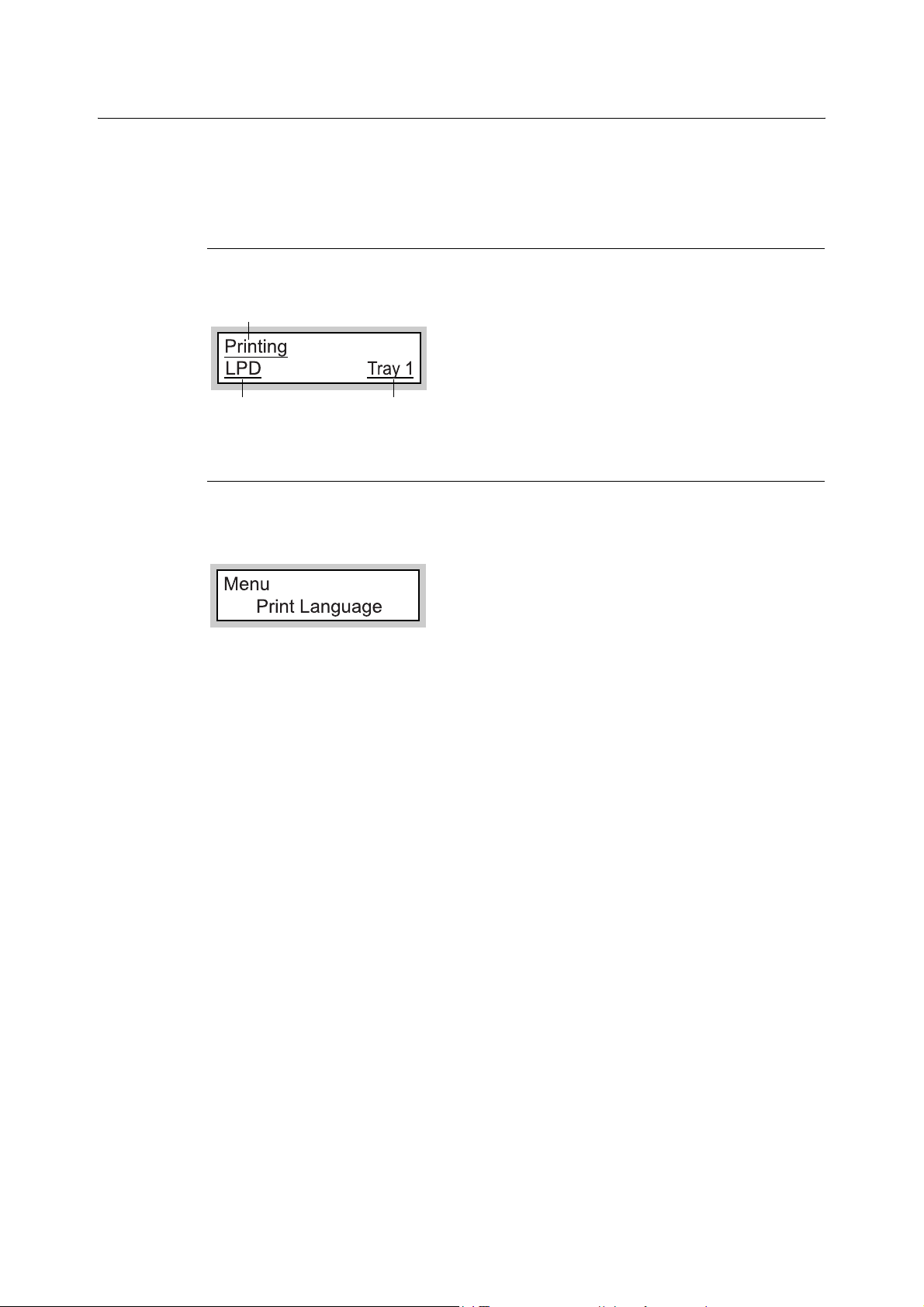
顯示
螢幕的顯示有兩種:列印螢幕 (用於顯示機器的狀態)及選單螢幕 (用於配置設定)。
補充
• 安裝的加裝配件及設定狀態不同,顯示的訊息也會不相同。
列印螢幕
機器進行列印或等候資料時,將顯示列印螢幕。螢幕上顯示以下內容。
印表機狀態
接收資料的連接埠
紙盤
選單螢幕
設定印表機相關設定的螢幕。
當您按 <Menu> 按鈕時,將顯示此螢幕。最初的選單螢幕將顯示如下。
參照
• 可在選單螢幕設定的項目: “4 在操作面板上設定 ” (P. 65)
16 1 基本操作
Page 17
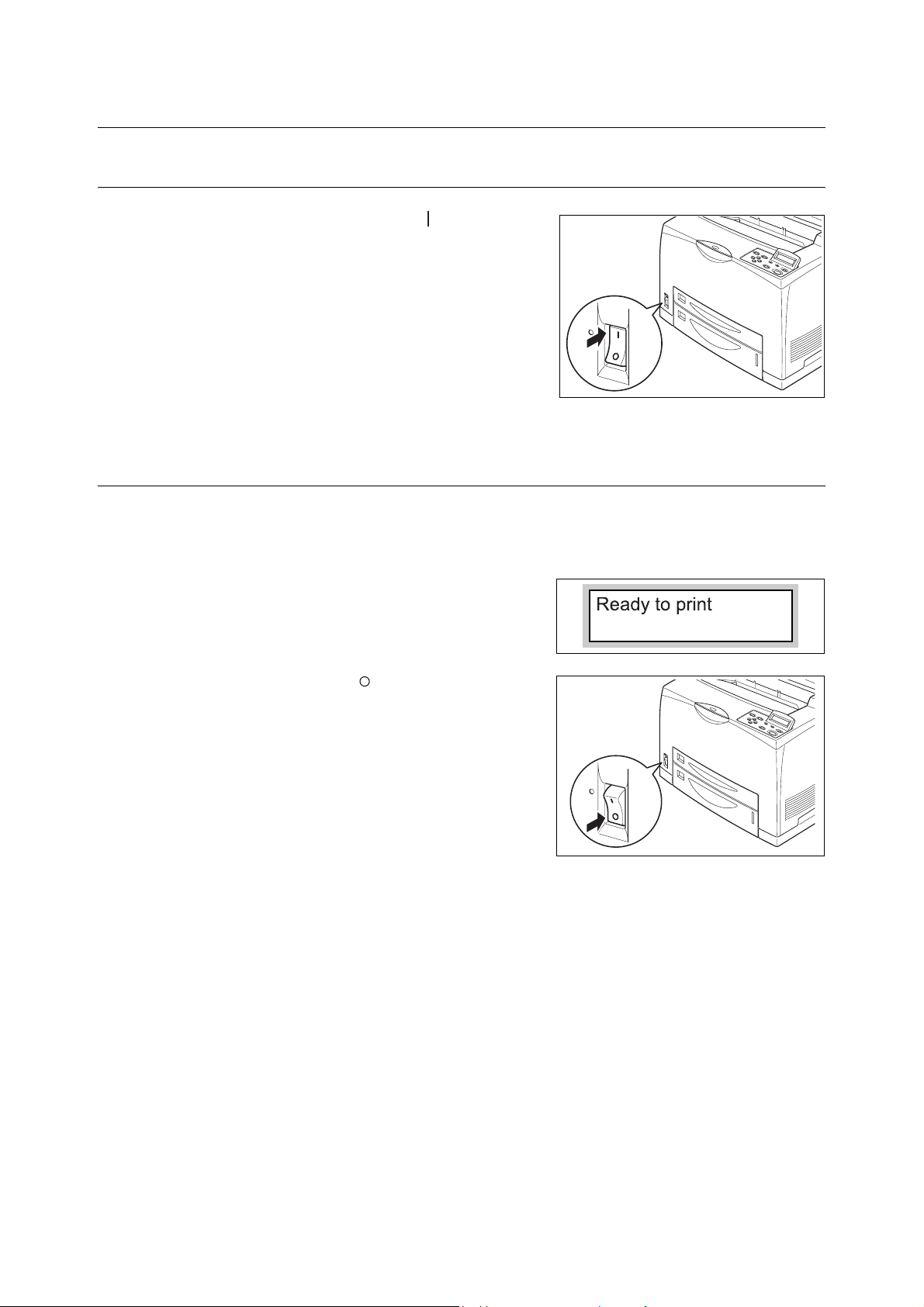
1.2 打開和關閉電源
打開電源
1. 將印表機的電源開關按至 < > 位置。
2. 印表機電源將打開,並在操作面板上顯示
“Please wait...” 的訊息。確認此顯示變更
為 “Ready to print”。
補充
• 當顯示 “Please wait...” 時,說明印表機正在熱機。在
此期間,印表機不能進行列印。印表機就緒並可以列
印時,將顯示 “Ready to print”。
重要
• 若顯示出錯訊息,則請參照 “ 訊息清單 ( 字母順序 )” (P. 111) ,瞭解如何排除故障的詳情。
關閉電源
重要
• 列印正在進行時,不要關閉印表機的電源。否則可能導致夾紙。
• 印表機電源關閉後,殘留在印表機的列印資料或儲存在印表機記憶體的資訊將被刪除。
1. 通過查看操作面板上的顯示,確認印表機未
處理任何資料。
2. 將電源開關按至 < > 位置以關閉電源。
1.2 打開和關 閉電源 17
Page 18
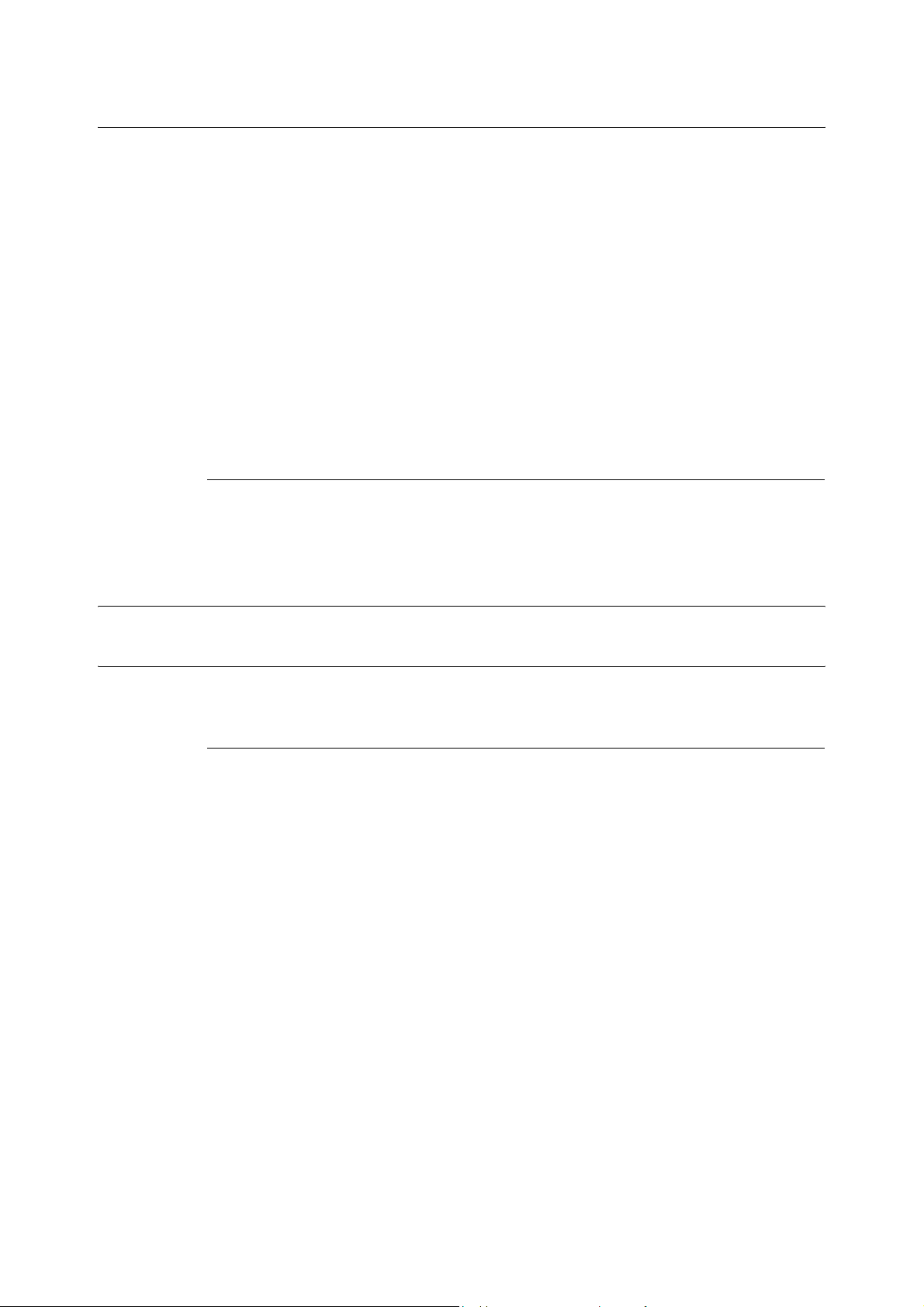
1.3 節電模式
本印表機配備了低電力模式及睡眠模式功能,以減少在不使用時的電源消耗。
當印表機連續 5 分鐘沒有接收任何列印資料時,印表機將進入低電力模式。當印表機再過
10 分鐘 (自上一次接收資料後共經過 15 分鐘 (預設值))後仍沒有接收任何列印資料時,
印表機將進入睡眠模式。您可以指定印表機進入低電力模式或者睡眠模式。指定印表機進
入低電力模式或者睡眠模式的時間範圍分別為 5 至 30 分鐘。睡眠模式時的電源消耗是 10W
或更低 (220-240V)、或 5W 或更低 (102V),從睡眠模式恢復至列印就緒狀態大概需要 10
秒的時間。
補充
• 您可以僅啟動低電力模式或者睡眠模式的其中一個。
• 低電力模式和睡眠模式不可同時關閉。
• 有關低電力模式 / 睡眠模式及變更設定的步驟的詳情,請參照 “ 例如:變更低電力 / 睡眠模式的設定 ”
(P. 68)。
• 當低電力模式和睡眠模式都啟動時,睡眠模式具有優先權。例如,睡眠模式的設定時間是 15 分鐘,低電
力模式的設定時間是 30 分鐘時,印表機自上一次接收資料後經過 15 分鐘將進入睡眠模式,即使啟動了
低電力模式的印表機再經過 15 分鐘,睡眠模式也將繼續保持。
退出節電模式
印表機一旦從電腦接收到資料,將自動退出節電模式。您也可以按操作面板上的 <Power
Saver> 按鈕退出節電模式。
1.4 取消 / 查看列印
取消列印
您可以在印表機或電腦端取消列印工作。
取消印表機正在列印或接收的資料的列印
按操作面板上的 <Cancel Job> 按鈕。但是,正在列印中的頁面將繼續進行列印。
補充
• 您也可以在 CentreWare Internet Services 的 [ 工作 ] 螢幕上取消列印。有關詳情,請參照 CentreWare
Internet Services 的線上說明。
18 1 基本操作
Page 19
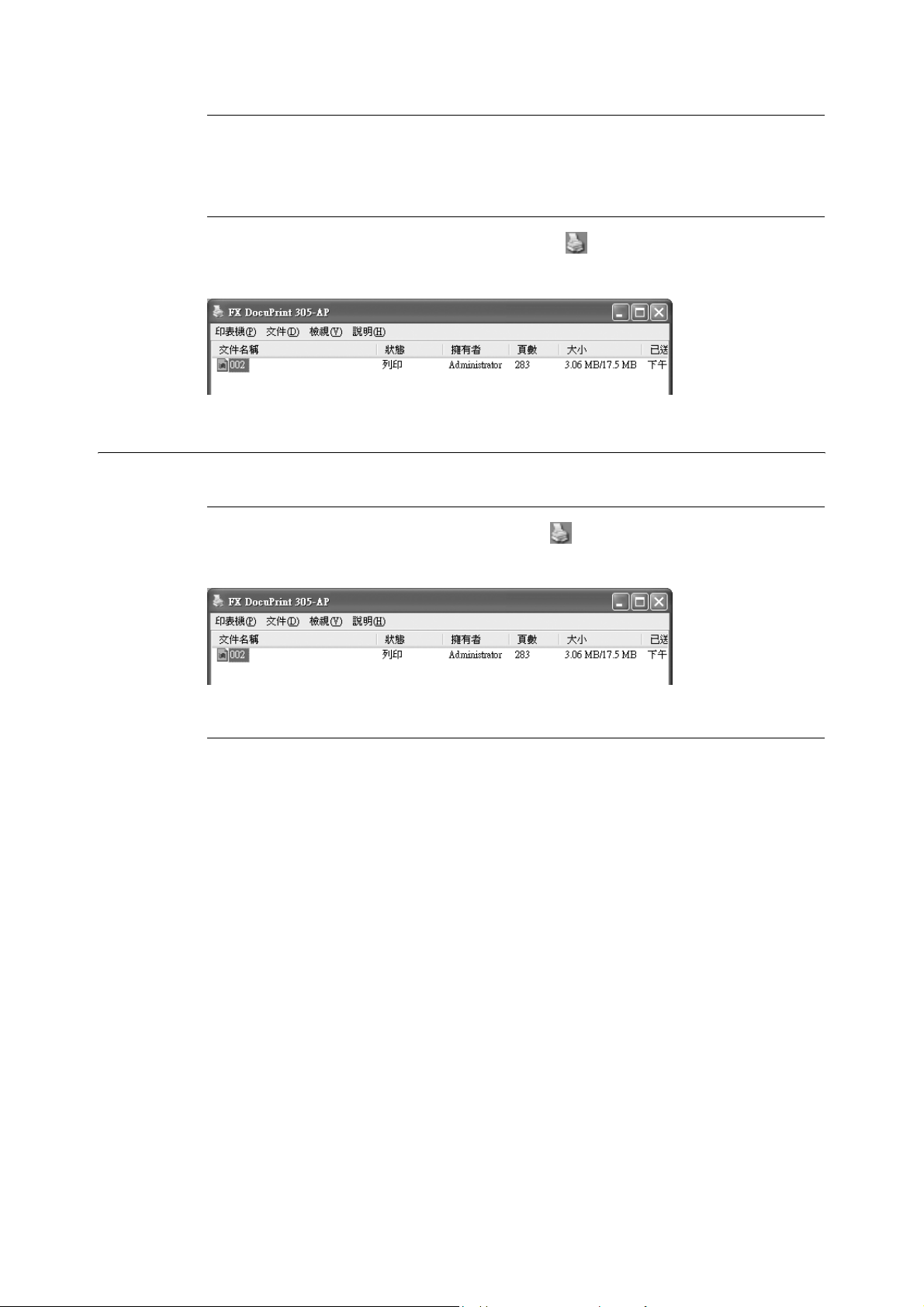
取消印表機接收的所有列印資料的列印
按操作面板上的 <Online> 按鈕,然後再按 <Cancel Job> 按鈕。取消列印的過程結束後,
再按一次 <Online> 按鈕。
取消在電腦端正在處理的列印資料
點觸兩次 Windows 顯示幕右下端任務欄的印表機圖示 。
從顯示的窗口,點選您需要刪除的文件名稱,然後按 <Delete> 鍵。
查看列印資料的狀態
在 Windows 查看
點觸兩次 Windows 窗口右下端任務欄的印表機圖示 。
從顯示的窗口,查看 [ 狀態 ] 欄。
在 CentreWare Internet Services 查看
您可以在 CentreWare Internet Services 的 [ 工作 ] 螢幕上查看送至印表機的列印工作的
狀態。
參照
• CentreWare Internet Services 的線上說明
1.4 取消/ 查看列印 19
Page 20
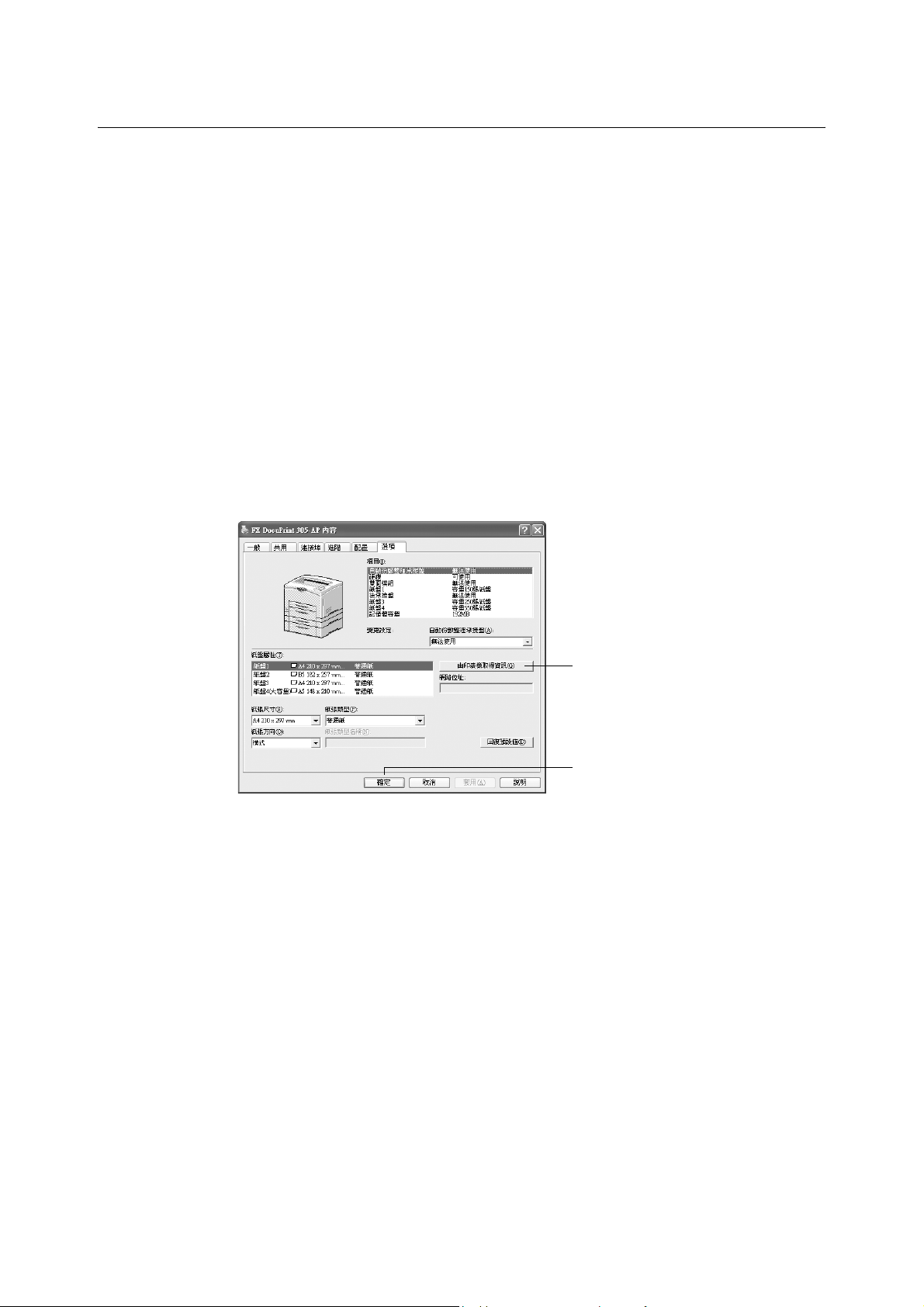
1.5 顯示加裝配件配置和紙盤設定
將本印表機作為網路印表機使用並已啟動 SNMP 通訊協定時,您可以顯示印表機驅動程式、
加裝配件配置或者在操作面板配置的設定,如紙張類型或尺寸等。這些設定將顯示在 [ 選
項 ] 標籤。此部分以 Windows XP 為例,說明設置的步驟。
重要
• 將本印表機作為本地印表機使用時,此功能無法使用。您必須在印表機驅動程式上手動設定這些項目。
• 無法獲取有關後承接盤的資訊。您必須手動設定該項目。
• 對於紙張尺寸和紙張類型的設定,您必須預先在操作面板完成設定。即使您在此變更設定,設定內容也
不會在印表機上反映出來。
補充
• 使用此功能時,您必須使用操作面板在印表機上啟動 SNMP 連接埠 (預設值:[Enable])。
• 對於 Windows NT 4.0/Windows 2000/Windows XP 而言,僅擁有管理者權限的使用者可以變更設定。沒有管
理者權限的使用者只能查看設定內容。
1. 從 [ 開始 ] 選單,點選 [ 印表機和傳真 ],然後顯示要使用的印表機的內容。
2. 點選[選項]標籤。
3. 點選 [ 由印表機取得資訊 ]。
3
4
印表機的資料可顯示於印表機驅動程式上。
4. 點選 [ 確定 ]。[ 選項 ] 標籤的內容將根據從印表機取得的資料更新。
補充
• 自動偵測到的紙張尺寸和方向將顯示為 [ 紙盤屬性 ] 的紙張尺寸和方向。
• 在操作面板上設定的紙張類型將顯示為 [ 紙盤屬性 ] 的紙張類型設定。
20 1 基本操作
Page 21
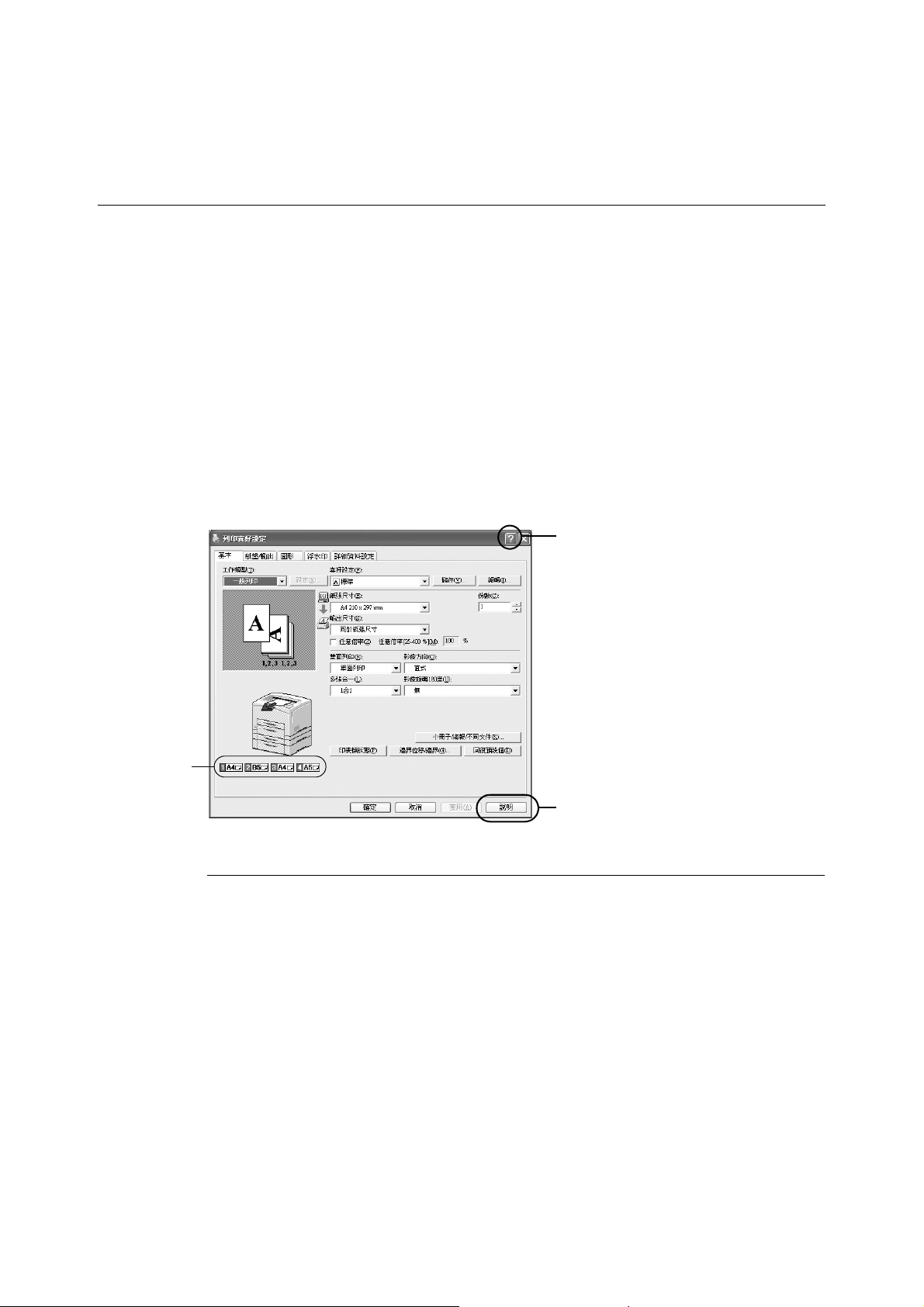
2列印
2.1 從電腦端執行列印
本節說明在 Windows環境中從應用程式進行列印的基本流程。
(根據所使用的電腦或系統配置,步驟可能不同。)
重要
• 列印正在進行時,不要關閉印表機的電源。否則可能導致夾紙。
1. 從應用程式的 [ 檔案 ] 選單選擇 [ 列印 ]。
2. 選擇本印表機作為要使用的印表機,準備開始列印。
要使用本印表機的各種列印功能,應顯示印表機的內容對話方塊,配置必要的設定。
有關各項目及如何配置設定的詳情,請參照印表機驅動程式的線上說明。
重要
• 若紙盤資訊不正確,則在列印之前,應變更印表機驅動程式的 [ 選項 ] 標籤上的設定。有關如何配置設定
的詳情,請參照印表機驅動程式的線上說明。
A
紙盤資訊
印表機驅動程式的線上說明的顯示有兩種
方法。
A. 點選 [?]。然後,點選您希望瞭解的
項目。即可顯示該項目的說明。
B. 點選 [ 說明 ]。
將顯示 [ 說明 ] 視窗。
B
內容對話方塊的列印功能
• [ 基本 ] 標籤:雙面列印、多張合一、海報、小冊子作成、樣本 / 機密 / 時間指定列印
• [ 紙盤 / 輸出 ] 標籤:OHP 投影膠片分隔頁、自動份數整理印出、封面
• [ 浮水印 ] 標籤:浮水印
補充
• 您可以通過點選[ 印表機和傳真 ]( 或根據所使用的作業系統,點選 [ 設定]>[ 印表機]),設定內容對話方塊
上的列印功能。
2.1 從電腦端 執 行列印 21
Page 22
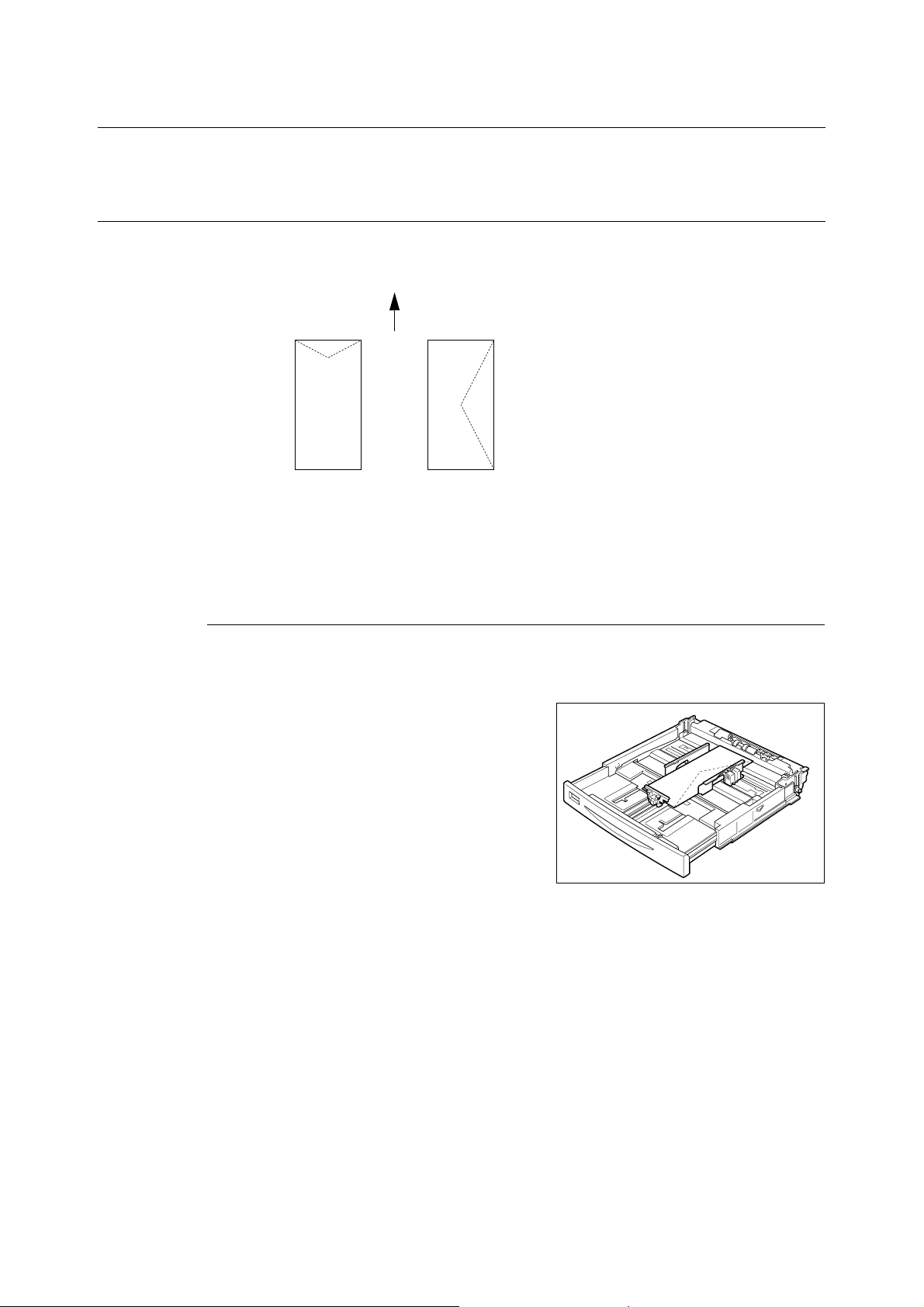
2.2 在信封上列印
在信封上列印的步驟如下。有關可使用的信封的詳情,請參照 “ 可用的紙張 ” (P. 55)。
放置信封
您必須關閉信封的信封口蓋,將有地址的面朝上,如以下圖示所示的方向放置。
紙張輸送方向
以下使用信封 Commercial #10 為例,說明如何將信封放置於紙盤 1 到 4 及加裝的手送紙
盤。
重要
• 信封的背面不能進行列印。
* 信封口蓋朝下。
將信封放置於紙盤
補充
• 有關將紙張放置於紙盤的詳情,請參照 “ 將紙張放置在紙盤 ” (P. 59)。
1. 放置信封 Commercial #10 時,拉出紙盤至
A4 尺寸。以直式方向放置信封,使信封口
蓋朝右。
2. 移動長度和寬度導紙器至放置的信封尺寸處。
3. 關閉紙盤的蓋子,將紙盤完全推入印表機。
4. 在操作面板,將紙盤的紙張類型變更為 [Heavyweight 1]。有關詳情,請參照 “3.4 設
定紙張類型 ” (P. 64)。
5. 在操作面板,將紙盤的紙張尺寸變更為 [Custom],然後指定紙張尺寸 ( 對 Commercial
#10 而言,寬:104.8mm,長:241.3mm)。有關詳情,請參照 “3.3 設定自定義紙張尺寸
” (P. 63)。
22 2 列印
6. 在印表機驅動程式,將步驟 5 指定的尺寸登記為自定義紙張尺寸。有關詳情,請參照 “
設定自定義紙張尺寸 ” (P. 29)。
Page 23
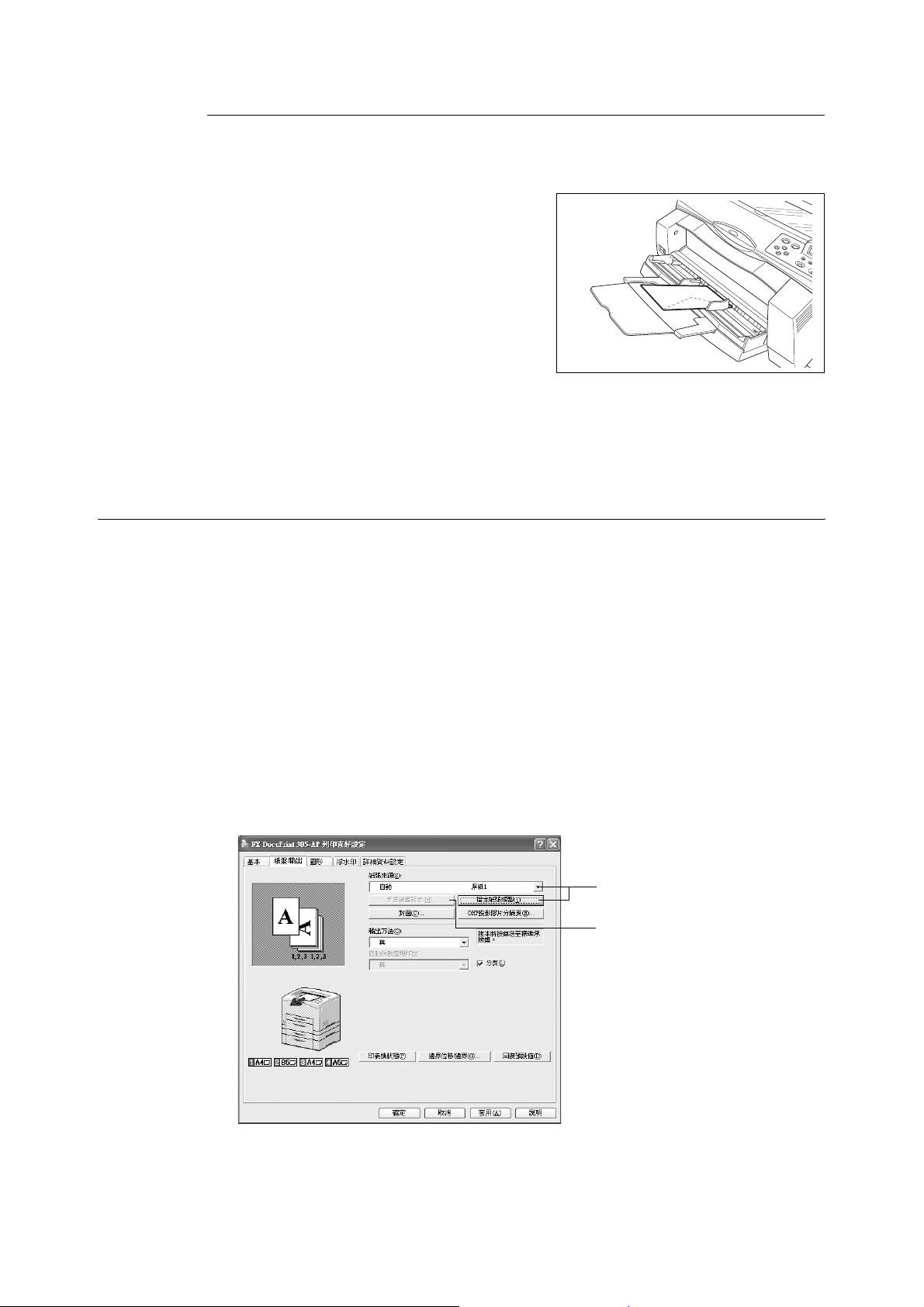
將信封放置於手送紙盤
補充
• 有關將紙張放置於手送紙盤的詳情,請參照 “ 將紙張放置在手送紙盤 (加裝) ” (P. 61)。
1. 以 Commercial #10 為例,將延伸紙盤拉出。
2. 將紙張調整桿滑動至信封的尺寸。
3. 將紙張尺寸指示器設定為 <Custom>。
4. 在印表機驅動程式,將信封尺寸登記為自定義紙張尺寸。有關詳情,請參照 “ 設定自
在信封上列印
要在信封上列印,應顯示 [ 紙盤 / 輸出 ] 標籤和 [ 基本 ] 標籤。本節以在 Windows XP 使用
WordPad 為例,說明列印的步驟。
以縱向放置信封,使信封口蓋朝右。
定義紙張尺寸 ” (P. 29)。
補充
• 根據所使用的應用程式軟體,顯示印表機內容對話方塊的方式會不同。參照各應用軟體的操作說明書。
1. 從[檔案]選單選擇[列印]。
2. 選擇本印表機作為要使用的印表機,然後選擇 [ 喜好設定 ]。
3. 點選[紙盤/輸出]標籤。
4. 若信封已放置在手送紙盤,則從 [ 紙張來源 ] 選擇 [ 紙盤 1 ( 手送 )] 。
若信封放置在紙盤 1 至 4,則從 [ 紙張來源 ] 選擇放置了信封的紙盤,或者點選 [ 指定
紙張類型 ],以顯示 [ 指定紙張類型 ] 對話方塊,然後從 [ 紙張類型 ] 選擇 [ 厚紙 1]。
4
5
2.2 在信封上 列印 23
Page 24
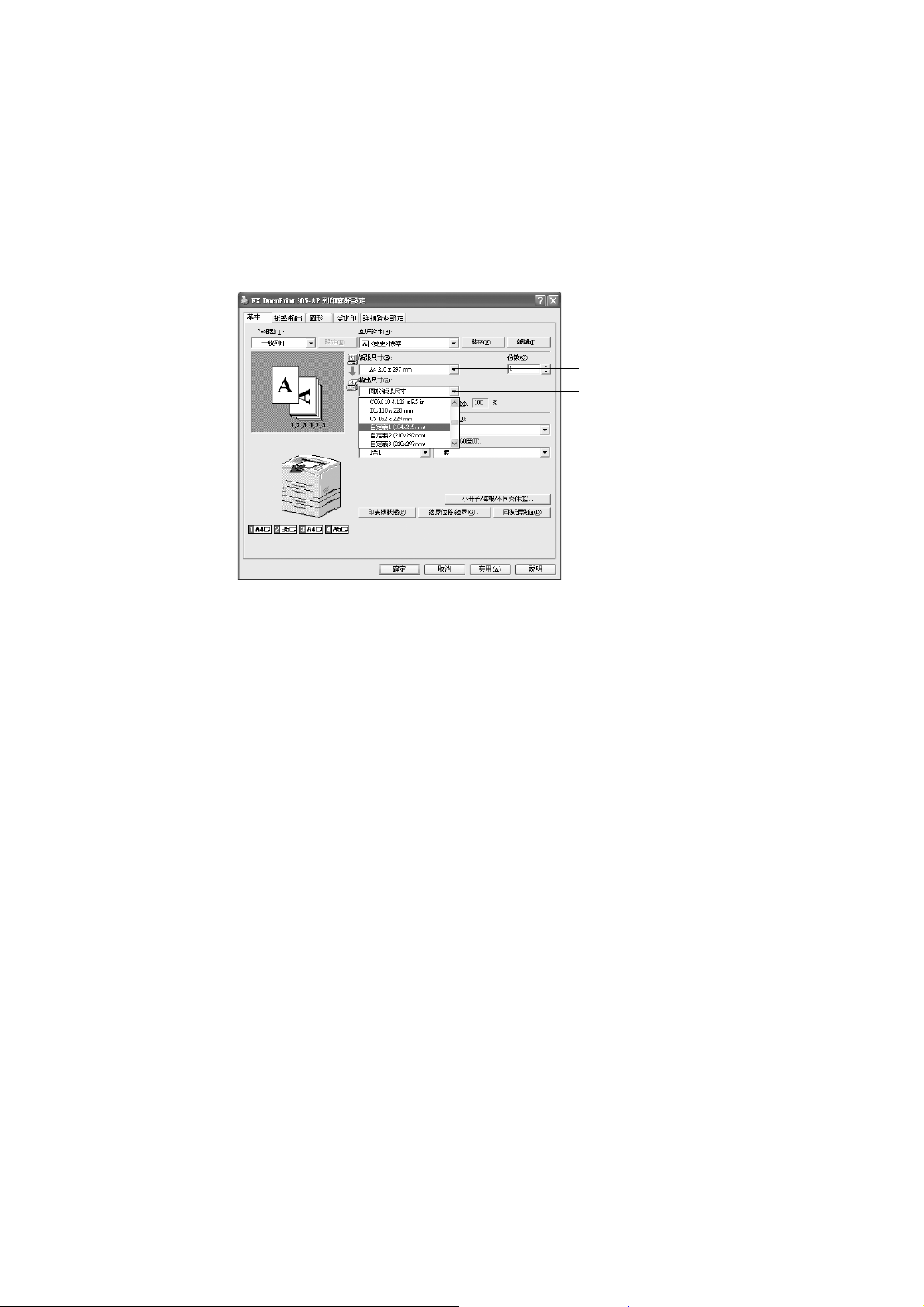
5. 若您已經從 [ 紙張來源 ] 選擇了 [ 紙盤 1 ( 手送 )],則點選 [ 手送紙盤設定 ],以顯
示 [ 手送紙盤設定 ] 對話方塊,然後從 [ 紙張類型 ( 手送 )] 選擇 [ 厚紙 1]。
補充
• 若您已經在印表機內容對話方塊的[選項 ] 標籤將紙盤 1 設置為手送紙盤,則 [ 紙盤 1 (手送 )] 和[ 手送紙盤
設定 ] 均可選擇。
6. 點選[基本]標籤。
7. 從 [ 紙張尺寸 ] 選擇原始文件的紙張尺寸。
7
8
8. 從 [ 輸出尺寸 ] 選擇登記的自定義尺寸。
9. 必要時,選擇 [ 影像旋轉 180 度 ],然後點選 [ 確定 ]。
10. 點選 [ 列印 ] 對話方塊上的 [ 確定 ],開始進行列印。
24 2 列印
Page 25
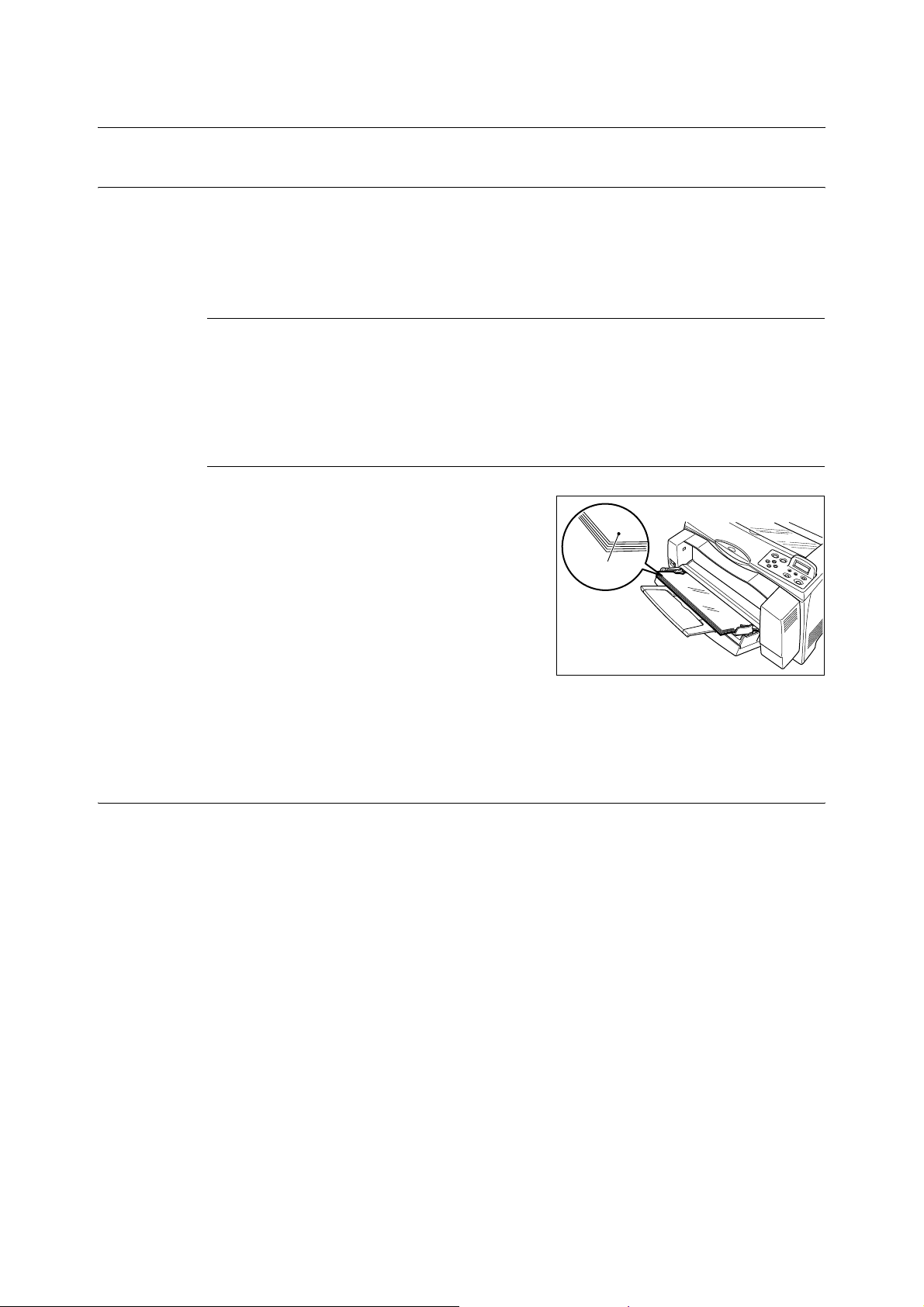
2.3 在 OHP 投影膠片上列印
放置 OHP 投影膠片
將 OHP 投影膠片放置於紙盤 1 至 4,或者加裝的手送紙盤。
重要
• 不能使用帶有白色外框的 OHP 投影膠片和全彩 OHP 投影膠片。
將 OHP 投影膠片放置於紙盤
將 OHP 投影膠片放置於紙盤的方法與放置標準尺寸紙張的方法相同。有關詳情,請參照
“3.2 放置紙張 ” (P. 59)。
您必須在操作面板上將紙盤的紙張類型設定為 [Transparency]。
請參照 “3.4 設定紙張類型 ” (P. 64),變更設定。
將 OHP 投影膠片放置於手送紙盤
1. 輕輕搧動一小疊 OHP 投影膠片後,將其放置
在紙盤上,使要列印的面朝上。一次僅放置
少量的 OHP 投影膠片。
2. 將紙張調整桿滑動至 OHP 投影膠片的尺寸。
3. 將紙張尺寸指示器設定為 OHP 投影膠片的尺寸。
在 OHP 投影膠片上列印
要在 OHP 投影膠片上列印,應顯示 [ 紙盤 / 輸出 ] 標籤和 [ 基本 ] 標籤。本節以在 Windows
XP 使用 WordPad 為例,說明列印的步驟。
補充
• 根據所使用的應用程式軟體,顯示印表機內容對話方塊的方式會不同。參照各應用程式軟體的操作說明
書。
• 在 OHP 投影膠片上連續列印可能會導致印出的 OHP 投影膠片粘貼在一起。建議列印大約 20 張 OHP 投影膠片
後,將 OHP 投影膠片從承接盤移開,搧動 OHP 投影膠片以降低其溫度。
1. 從[檔案]選單選擇[列印]。
要列印的面
2. 選擇本印表機作為要使用的印表機,然後選擇 [ 喜好設定 ]。
3. 點選[紙盤/輸出]標籤。
2.3 在OHP 投影膠片上列印 25
Page 26
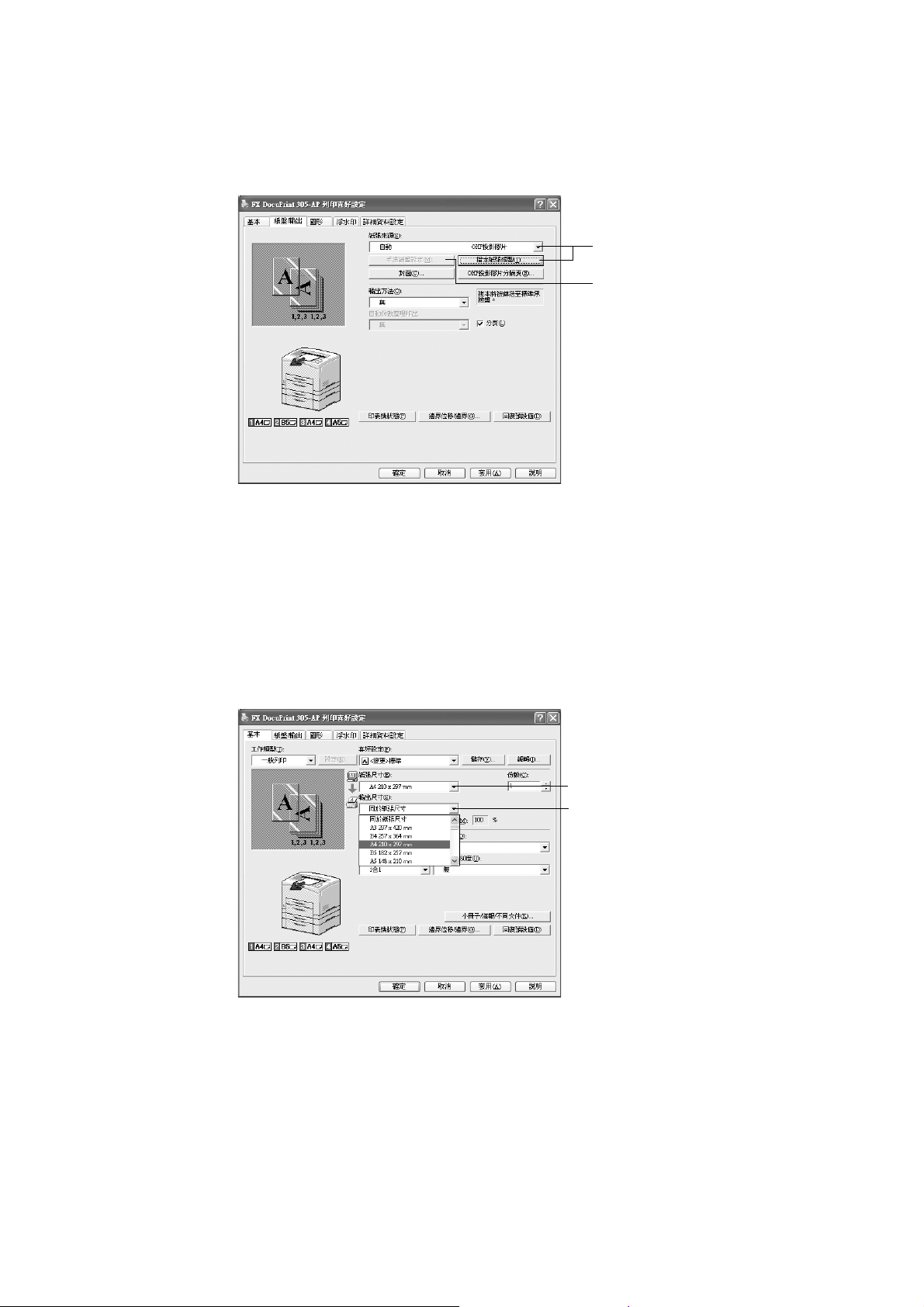
4. 若 OHP 投影膠片已放置在手送紙盤,則從 [ 紙張來源 ] 選擇 [ 紙盤 1 ( 手送 )] 。
若OHP投影膠片放置在紙盤1至4,則從[紙張來源]選擇放置了OHP投影膠片的紙
盤,或者點選 [ 指定紙張類型 ],以顯示 [ 指定紙張類型 ] 對話方塊,然後選擇 [OHP
投影膠片 ]。
4
5
5. 若您已經從 [ 紙張來源 ] 選擇了 [ 紙盤 1 ( 手送 )],則點選 [ 手送紙盤設定 ],以顯
示 [ 手送紙盤設定 ] 對話方塊,然後從 [ 紙張類型 ( 手送 )] 選擇 [OHP 投影膠片 ]。
補充
• 若您已經在印表機內容對話方塊的[選項 ] 標籤將紙盤 1 設置為手送紙盤,則 [ 紙盤 1 (手送 )] 和[ 手送紙盤
設定 ] 均可選擇。
6. 點選[基本]標籤。
7. 從 [ 紙張尺寸 ] 選擇原始文件的紙張尺寸。
7
8
26 2 列印
8. 從 [ 輸出尺寸 ],選擇 OHP 投影膠片的尺寸,然後點選 [ 確定 ]。
9. 點選 [ 列印 ] 對話方塊上的 [ 確定 ],開始進行列印。
Page 27
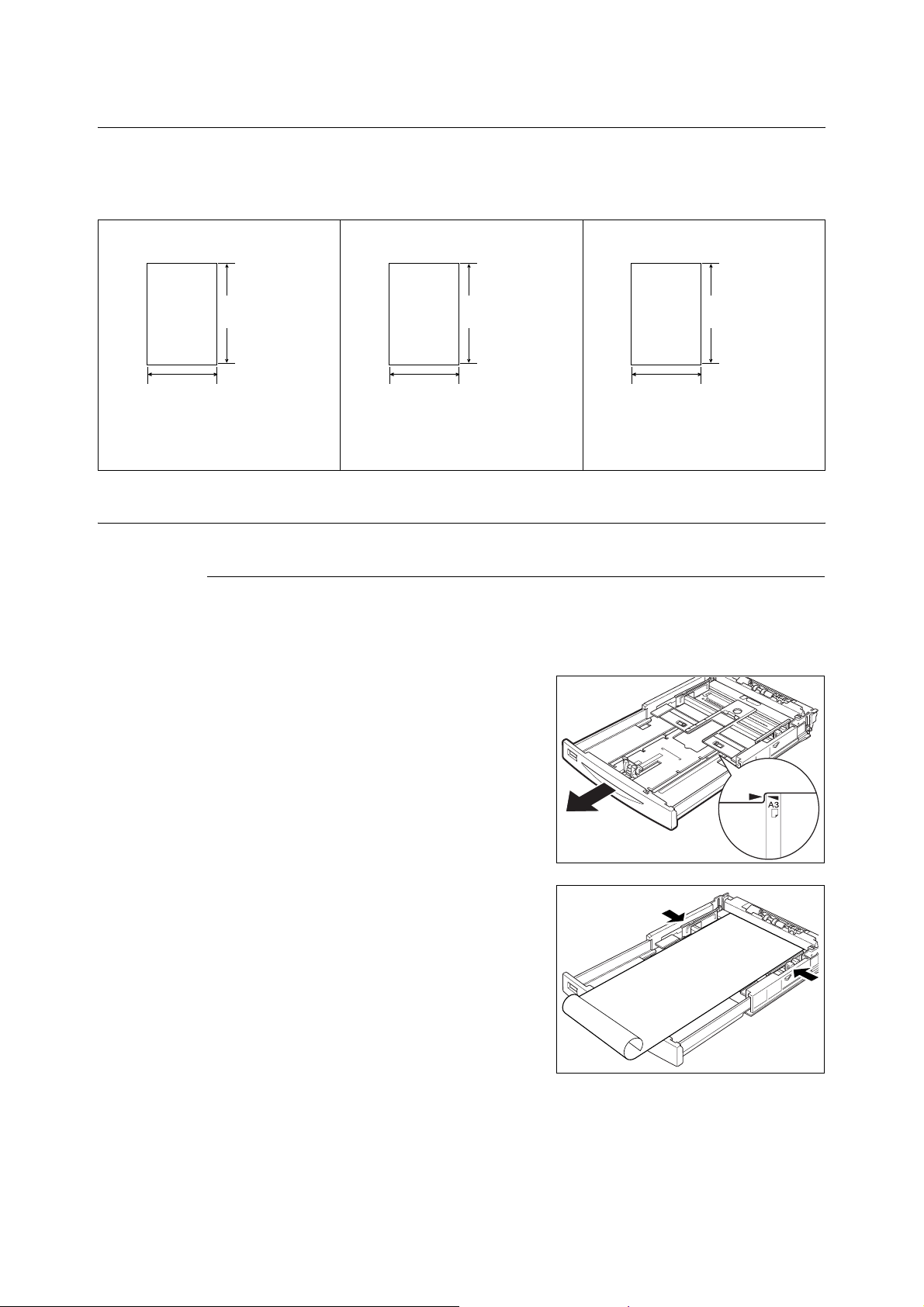
2.4 在自定義尺寸紙張 / 長紙張上列印
本節說明如何在自定義尺寸紙張上,如在長紙張上列印。
本印表機上可選擇的紙張尺寸如下:
適用於紙盤 1 適用於紙盤 2-4 適用於手送紙盤
長邊:
98 至 900 mm
短邊:
76 至 305 mm
* 放置長邊尺寸超過 432 mm 的長紙張
時,請將紙張的邊放置在紙盤外。
放置自定義尺寸紙張
將自定義尺寸紙張放置於紙盤
在紙盤1至4放置長邊長度小於432 mm的自定義尺寸紙張的方法與放置標準尺寸紙張的方
法相同。有關詳情,請參照 “3.2 放置紙張 ” (P. 59)。
依照以下步驟,在紙盤 1 內放置紙張。
1. 將紙盤拉出至最大尺寸。
補充
• 將可延伸的部分拉出至最大 (A3 尺寸)。有關延伸紙
盤的步驟的詳情,請參照 “3.2 放置紙張 ” (P. 59)。
短邊:
76 至 297 mm
長邊:
148 至 432 mm
長邊:
98 至 900 mm
短邊:
76 至 305 mm
2. 放入紙張,使要列印的面朝上。捲起紙張的
尾部,使紙張不會從紙盤滑落。
3. 將紙盤完全推入印表機內。
重要
• 不要關閉紙盤的蓋子。
2.4 在自定義尺寸紙張/ 長紙張上列印 27
Page 28
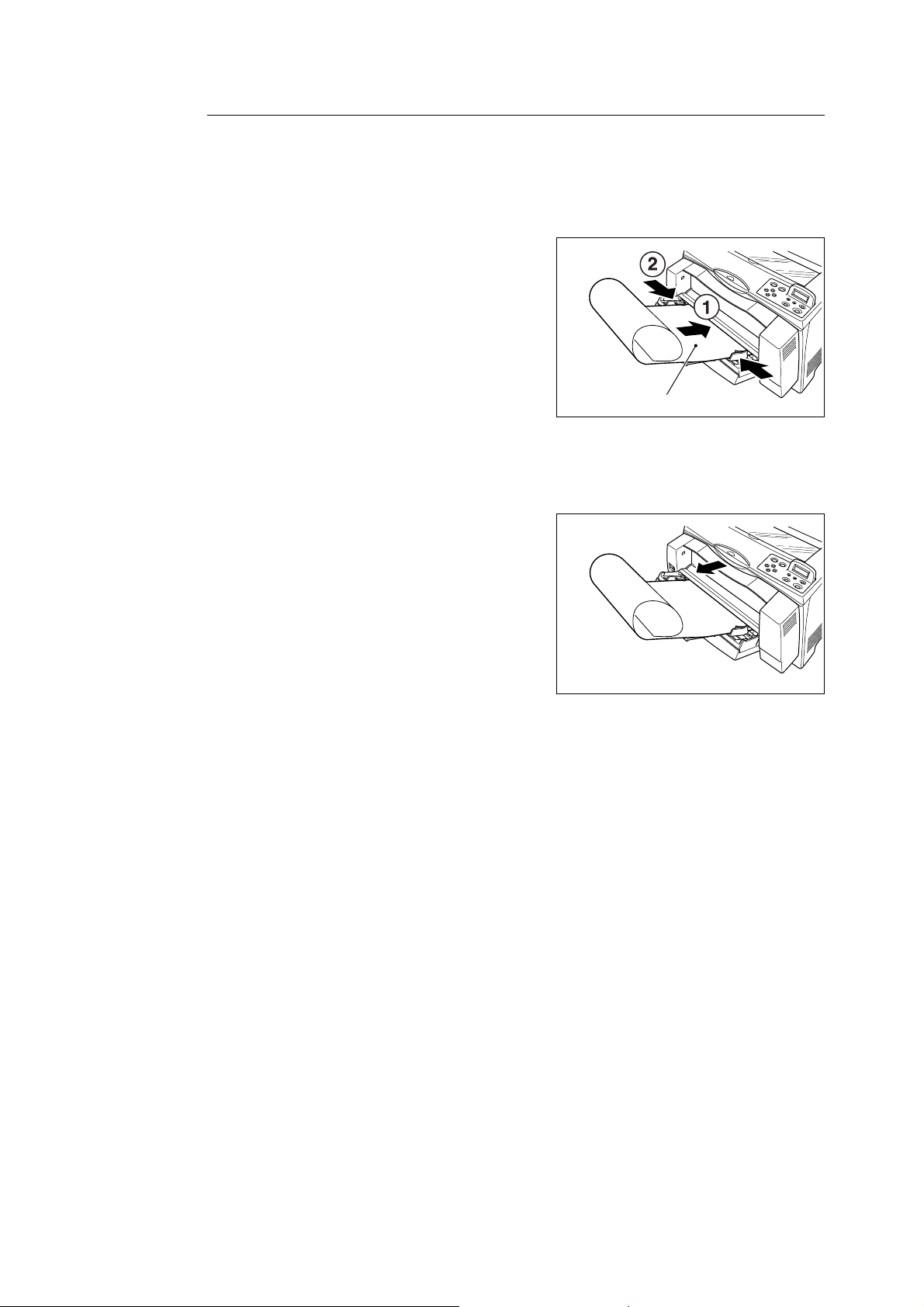
將自定義尺寸紙張放置於手送紙盤
本節以放置長紙張為例,說明放置自定義尺寸紙張的步驟。
補充
• 有關放置除長紙張以外的其他自定義尺寸紙張的詳情,請參照 “ 將紙張放置在手送紙盤 (加裝) ”
(P. 61)。
1. 放置長紙張,使要列印的面朝上,並將末端
的邊捲起,如圖所示 (1)。
重要
• 將長紙張的末端的邊盡可能捲起,使其遠離紙張輸入
口的位置。若在太靠近紙張輸入口的位置捲起紙張末
端的邊,則紙張末端容易被吸入輸入口,導致紙張破
損。
• 一次僅放置一張長紙張。
要列印的面
2. 將紙張調整桿滑動至長紙張的尺寸 (2)。
3. 將紙張尺寸指示器設定為 <Custom>。
4. 拉出延伸承接盤。
補充
• 一次僅印出一張長紙張,以免產生夾紙。
28 2 列印
Page 29
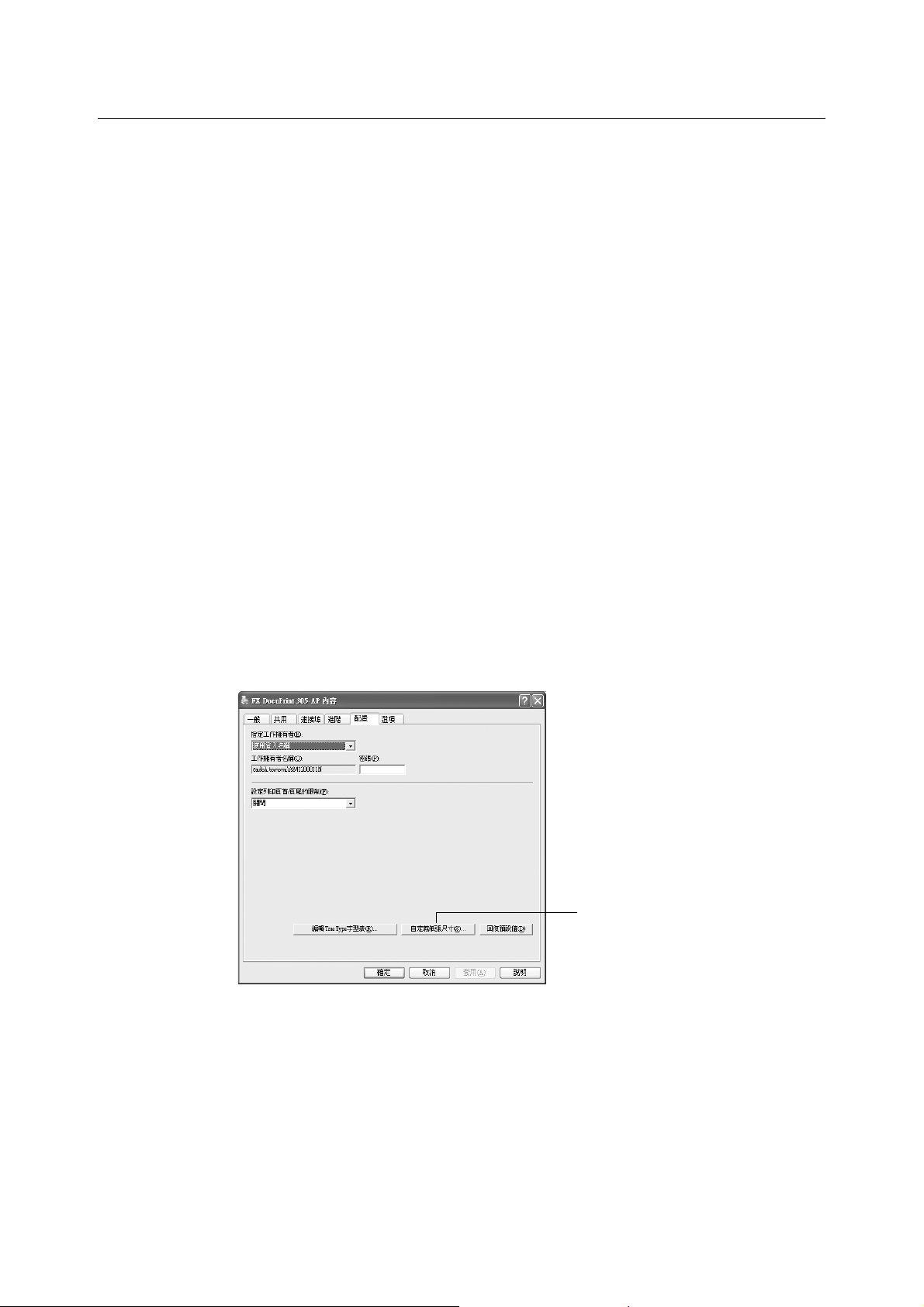
設定自定義紙張尺寸
列印之前,在印表機驅動程式設定自定義尺寸。
在紙盤1至4放置自定義尺寸紙張時,您還必須在操作面板上進行設定。有關在操作面板
上進行設定的詳情,請參照 “3.3 設定自定義紙張尺寸 ” (P. 63)。
重要
• 在印表機驅動程式和操作面板設定紙張尺寸時,應確保指定的尺寸與實際使用的紙張尺寸相同。設定錯
誤的紙張尺寸進行列印時,會導致印表機出現故障。尤其是當您使用寬度小的紙張而將尺寸設定為較大
的紙張時,機器容易產生故障。
在印表機驅動程式的 [ 自定義紙張尺寸 ] 對話方塊設定自定義尺寸。此部分以 Windows XP
為例,說明設置的步驟。
補充
• 對於 Windows NT 4.0/Windows 2000/Windows XP 而言,僅擁有管理者權限的使用者可以變更設定。沒有管
理者權限的使用者只能查看設定內容。
• 當在 Windows NT 4.0/Windows 2000/Windows XP/Windows Server 2003上設定 [自定義紙張尺寸 ] 時,由於
使用了電腦的表格資料庫,因此同樣會影響電腦上其他印表機的設定。對於網路上的共用印表機而言,
因存在列印佇列的伺服器上的表格資料庫被使用,另一電腦上的相同網路上的其他共用印表機的設定也
會受到影響。當在 Windows 95/Windows 98/Windows Me 設定時,由於紙張尺寸的設定是透過每一個印表
機圖示定義的,因此不會影響電腦上的其他印表機的設定。對於網路上的共用印表機而言,由於紙張尺
寸的設定是透過每一個印表機圖示來定義的,因此在另一電腦的相同網路的其他共用印表機的設定不會
受到影響。
1. 從 [ 開始 ] 選單,點選 [ 印表機和傳真 ],然後顯示要使用的印表機的內容。
2. 點選本印表機的圖示,然後從 [ 檔案 ] 選單表選擇 [ 內容 ]。
3. 點選[配置]標籤。
4. 點選 [ 自定義紙張尺寸 ]。
4
2.4 在自定義尺寸紙張/ 長紙張上列印 29
Page 30
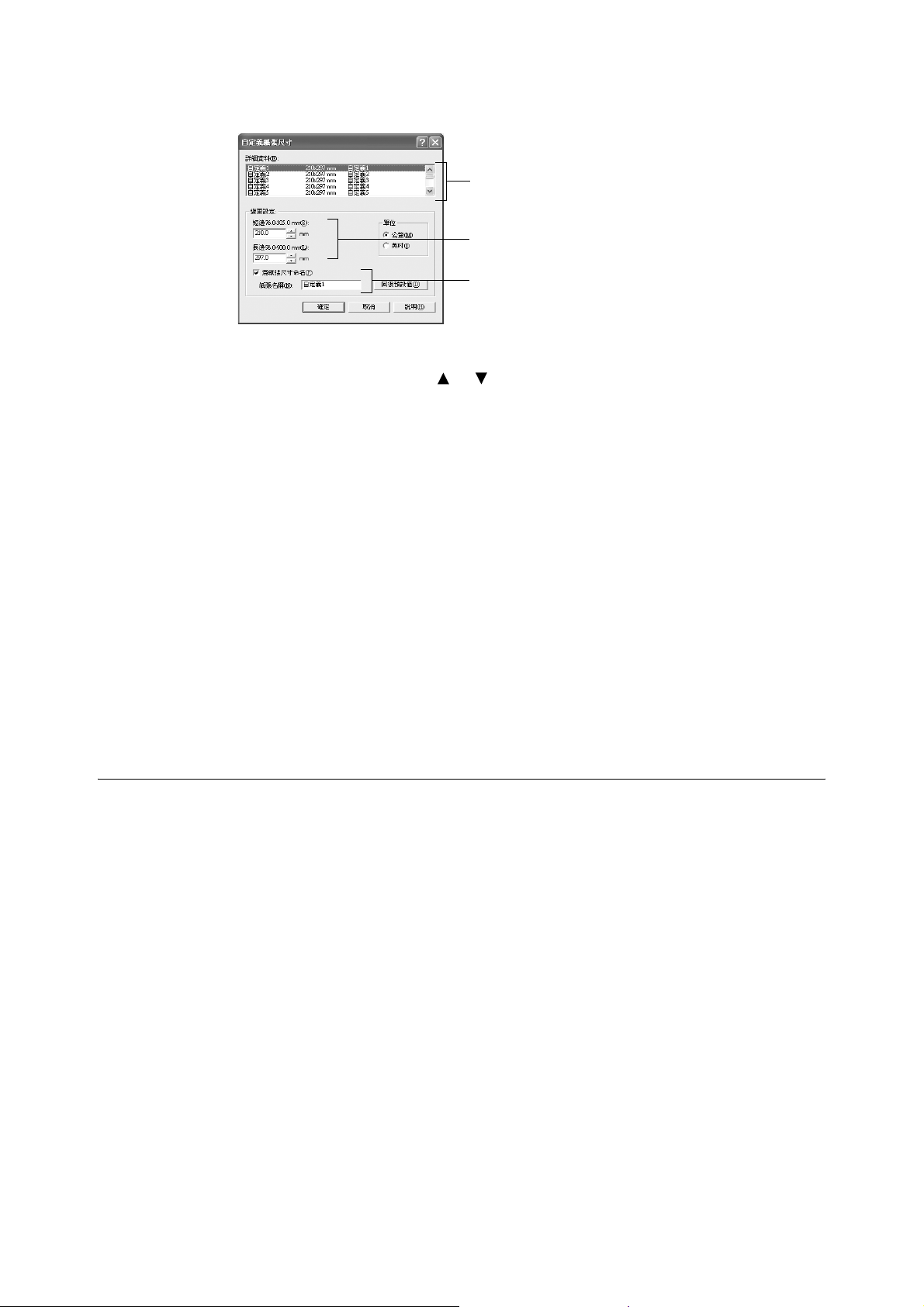
5. 從 [ 詳細資料 ] 清單,選擇要定義的自定義設定。
5
6
7
6. 在 [ 變更設定 ] 下,指定紙張短邊和長邊的長度。
您可以直接輸入數值或使用 [ ] [ ] 指定邊長的值。
即使長度在指定的範圍以內,短邊的長度不能超過長邊的長度。即使長度在指定的範
圍以內,長邊的長度不能低於短邊的長度。
7. 若要為紙張命名,則選擇 [ 為紙張尺寸命名 ] 勾選框,然後在 [ 紙張名稱 ] 輸入名稱。
紙張名稱最多可輸入 14 個字元。
8. 若有必要,重復步驟 5 到 7 定義另一個自定義尺寸。
9. 點選[確定]。
10. 當您已使用操作面板為紙盤 1 至 4 配置了自定義尺寸時,在 [ 選項 ] 標籤上點選 [ 由
印表機取得資訊 ]。
印表機的設定可顯示於印表機驅動程式。
參照
• “1.5 顯示加裝配件配置和紙盤設定 ” (P. 20)
11. 點選[確定]。
在自定義尺寸紙張上列印
在自定義尺寸紙張上列印的步驟如下。
本節以在 Windows XP 使用 WordPad 為例,說明列印的步驟。
補充
• 根據所使用的應用程式軟體,顯示印表機內容對話方塊的方式會不同。參照各應用程式軟體的操作說明
書。
1. 從[檔案]選單選擇[列印]。
2. 選擇本印表機作為要使用的印表機,然後選擇 [ 喜好設定 ]。
30 2 列印
Page 31

3. 點選[紙盤/輸出]標籤。
4. 從 [ 紙張來源 ] 選擇恰當的紙盤。
4
5
5. 若您已經從 [ 紙張來源 ] 選擇了 [ 紙盤 1 ( 手送 )],則點選 [ 手送紙盤設定 ],以顯
示 [ 手送紙盤設定 ] 對話方塊,然後從 [ 紙張類型 ( 手送 )] 選擇紙張類型。
補充
• 若您已經在印表機內容對話方塊的[選項]標籤將紙盤1設置為手送紙盤,則[紙盤1(手送)]和[手送紙盤設
定 ] 均可選擇。
6. 點選[基本]標籤。
7. 從 [ 紙張尺寸 ] 選擇原始文件的紙張尺寸。
7
8
8. 從 [ 輸出尺寸 ] 選擇已登記的自定義尺寸,然後點選 [ 確定 ]。
9. 點選 [ 列印 ] 對話方塊上的 [ 確定 ],開始進行列印。
2.4 在自定義尺寸紙張/ 長紙張上列印 31
Page 32

2.5 列印機密文件 - 機密列印
當機器安裝了硬碟 (加裝)時,您可以使用機密列印功能。
重要
• 硬碟可能會被損壞,儲存在硬碟中的重要資料也可能被刪除。建議您備份資料。
關於機密列印
機密列印是允許您在電腦上對一份列印資料添加密碼,將列印資料送至印表機暫使儲存,
並從操作面板進行資料的列印的一種功能。您也可將列印資料儲存於印表機而不添加密碼。
將經常使用的資料儲存於印表機,您只需在印表機上進行操作就可以列印資料,而無需重
複地將資料從電腦傳送至印表機。
補充
• 您可選擇是否在完成列印後刪除機密列印資料。有關詳情,請參照 “ 在操作面板上的操作 ” (P. 34)。
• 有關如何刪除所有不必要的機密列印資料,請參照 “Init/Del Data” (P. 94)。
• 若操作面板的 [Secure Print] 設定被選擇為 [Disable],則無法列印機密列印資料。
設定機密列印
設定機密列印的步驟如下。
首先,在電腦端進行機密列印的設定,然後將資料發送至印表機列印。之後,在印表機執
行列印步驟,印出列印資料。
電腦上的操作
本節以在 Windows XP 使用 WordPad 為例,說明列印的步驟。此步驟與其他作業系統相同。
補充
• 根據所使用的應用程式軟體,顯示印表機內容對話方塊的方式會不同。參照各應用程式軟體的操作說明
書。
發送
資料
儲存在印
表機
使用操作面板印出
資料
32 2 列印
1. 從[檔案]選單選擇[列印]。
2. 選擇本印表機作為要使用的印表機,然後選擇 [ 喜好設定 ]。
Page 33

3. 從 [ 基本 ] 標籤的 [ 工作類型 ] 選擇 [ 機密列印 ]。
4. 在 [ 使用者 ID] 輸入使用者 ID。
使用者 ID 最多可輸入 8 個字元。
4
5
3
6
5. 若要輸入密碼,則在 [ 密碼 ] 輸入。
最多可輸入 12 個英數字元。
6. 從 [ 存取文件名稱 ],選擇 [ 輸入文件名稱 ] 或者 [ 自動存取 ]。
若選擇了 [ 輸入文件名稱 ],則在 [ 文件名稱 ] 內指定文件名稱,文件名稱不可超過
12 個文字。
若選擇了 [ 自動存取 ],則要列印的文件的名稱將變為文件名稱。但是,若印表機無法
識別文件名稱,則文件名稱將變為日期 / 時間 ( 如:09/03 10:30)。
7. 點選[確定]。
8. 點選 [ 基本 ] 標籤上的 [ 確定 ]。
9. 點選 [ 列印 ] 對話方塊上的 [ 確定 ],開始進行列印。
文件將被儲存在印表機中。
2.5 列印機密文件 - 機密列印 33
Page 34

在操作面板上的操作
本節說明使用機密列印功能列印儲存在印表機的資料。
補充
• 您也可以在不列印的情況下刪除儲存在印表機的機密列印資料。有關詳情,請參照 “Init/Del Data”
(P. 94)。
1. 按 < > 按鈕。
2. 確認顯示了 [Secure Print],然後按 < > 按鈕。
3. 按 < > 或者 < > 按鈕,直至選擇了需要的使用者,然後再按 < > 按鈕。
4. 用 < > 按鈕移動游標,然後用 < > 和 < > 按鈕輸入密碼 ( 不超過 12 個位數 )。
5. 按 <Eject/Set> 按鈕。
6. 按 < > 或者 < > 按鈕,直至選擇了需要的文件,然後再按 < > 按鈕。
7. 列印後,按 < > 或者 < > 按鈕,刪除或儲存文件,然後再按 < > 按鈕。
8. 按 <Eject/Set> 按鈕。開始進行列印。
9. 列印完畢後,請按 <Menu> 按鈕。
補充
• 所顯示的使用者ID(不超過8個文字)是在印表機驅動程式的[基本]標籤的[機密列印]上指定的[使用者
ID]。
• 對密碼而言,輸入在印表機驅動程式的[ 基本] 標籤的[ 機密列印] 上設定的[ 密碼 ]。若 [ 密 碼 ] 未 設 定,則
操作面板上將不會有設定。
• 所顯示的文件名稱(不超過12 個字元)是在印表機驅動程式的[ 基本]標籤的[ 機密列印]上指定的[文件名
稱]。
34 2 列印
Page 35

2.6 查看列印結果後再進行列印 - 樣本列印
當機器安裝了硬碟 (加裝)時,您可以使用樣本列印功能。
重要
• 硬碟可能會被損壞,儲存在硬碟中的重要資料也可能被刪除。建議您備份資料。
關於樣本列印
樣本列印是允許您將多張頁面的列印資料儲存在硬碟 (加裝),確認第一份列印結果並認
為滿意後,從操作面板列印剩餘份數的功能。
補充
• 多餘的樣本列印資料可從操作面板刪除。有關詳情,請參照 “ 在操作面板上的操作 ” (P. 34)。
設定樣本列印
設定樣本列印的步驟如下。
首先,在電腦端進行樣本列印的設定,然後將資料發送至印表機列印。之後,在印表機執
行列印步驟,印出列印資料。
電腦上的操作
本節以在 Windows XP 使用 WordPad 為例,說明列印的步驟。
僅列印一份文件
發送
資料
儲存在印
表機
列印結果滿
意時
列印結果不
滿意時
使用操作面板列印剩餘
份數
使用操作面板停止列印
補充
• 根據所使用的應用程式軟體,顯示印表機內容對話方塊的方式會不同。參照各應用程式軟體的操作說明
書。
1. 從[檔案]選單選擇[列印]。
2. 選擇本印表機作為要使用的印表機,然後選擇 [ 喜好設定 ]。
3. 在[基本]標籤的[分數],指定至少2份。
2.6 查看列印結果後再進行列印- 樣本列印 35
Page 36

4. 從[工作類型]選擇[樣本列印]。
補充
• 在 [ 樣本列印 ] 被選擇之前,您必須在 [ 分數 ] 指定至少 2 份。
5. 在 [ 使用者 ID] 輸入使用者 ID。
使用者 ID 最多可輸入 8 個字元。
4
5
6
6. 從 [ 存取文件名稱 ],選擇 [ 輸入文件名稱 ] 或者 [ 自動存取 ]。
若選擇了 [ 輸入文件名稱 ],則在 [ 文件名稱 ] 內指定文件名稱,文件名稱不可超過
12 個文字。
若選擇了 [ 自動存取 ],則要列印的文件的名稱將變為文件名稱。但是,若印表機無法
識別文件名稱,則文件名稱將變為日期 / 時間 (如:09/03 10:30)。
7. 點選[確定]。
8. 點選 [ 基本 ] 標籤上的 [ 確定 ]。
9. 點選 [ 列印 ] 對話方塊上的 [ 確定 ],開始進行列印。
36 2 列印
Page 37

在操作面板上的操作
本節說明使用樣本列印功能列印和刪除儲存在印表機的資料。
1. 按 < > 按鈕。
2. 按 < > 或者 < > 按鈕,直至顯示 [Sample Print],然後再按 < > 按鈕。
3. 按 < > 或者 < > 按鈕,直至選擇了需要的使用者,然後再按 < > 按鈕。
4. 按 < > 或者 < > 按鈕,直至選擇了需要的文件,然後再按 < > 按鈕。
5. 按 < > 或者 < > 按鈕,列印或刪除儲存的文件,然後再按 < > 按鈕。
6. 按 <Eject/Set> 按鈕。
文件將被刪除或列印。
7. 文件被刪除或列印後,按 <Menu> 按鈕。
補充
• 所顯示的使用者 ID(不超過8 個字元)是在印表機驅動程式[ 基本 ] 標籤的[ 樣本列印 ]對話方塊上指定的
[ 使用者 ID]。
• 所顯示的文件名稱(不超過12個字元)是在印表機驅動程式[基本]標籤的[ 樣本列印 ] 對話方塊上指定的
[ 文件名稱 ]。
2.6 查看列印結果後再進行列印- 樣本列印 37
Page 38

2.7 在指定的時間列印 - 時間指定列印
當機器安裝了硬碟 (加裝)時,您可以使用時間指定列印功能。時間指定列印允許您預先
將列印資料儲存在印表機上,然後在指定的時間自動列印資料。
重要
• 硬碟可能會被損壞,儲存在硬碟中的重要資料也可能被刪除。建議您備份資料。
• 若印表機在指定的時間之前被關閉了電源,則指定的時間為未執行的時間,一旦印表機重新打開電源,
列印將自動開始。當您使用時間指定列印功能時,不要關閉印表機的電源。
補充
• 您可以指定的時間是自資料發送至印表機開始的 24 小時以內。
登錄時間指定列印
設定時間指定列印的步驟如下。
本節以在 Windows XP 使用 WordPad 為例,說明列印的步驟。此步驟與其他作業系統相同。
1. 從[檔案]選單選擇[列印]。
2. 選擇本印表機作為要使用的印表機,然後選擇 [ 喜好設定 ]。
3. 從 [ 基本 ] 標籤的 [ 工作類型 ],選擇 [ 時間指定列印 ]。
3
38 2 列印
Page 39

4. 使用[時]和[分]設定開始列印的時間。
使用 24 小時制。
4
5
5. 從 [ 存取文件名稱 ],選擇 [ 輸入文件名稱 ] 或者 [ 自動存取 ]。
若選擇了 [ 輸入文件名稱 ],則在 [ 文件名稱 ] 內指定文件名稱,文件名稱不可超過
12 個文字。
若選擇了 [ 自動存取 ],則要列印的文件的名稱將變為文件名稱。但是,若印表機無法
識別文件名稱,則文件名稱將變為日期 / 時間 (如:09/03 10:30)。
6. 點選[確定]。
7. 點選 [ 基本 ] 標籤上的 [ 確定 ]。
8. 點選 [ 列印 ] 對話方塊上的 [ 確定 ],開始進行列印。
列印將在指定的時間開始執行。
取消時間指定列印
使用操作面板取消時間指定列印,或執行列印而不必等到指定的時間。
1. 按 < > 按鈕。
2. 按 < > 或者 < > 按鈕,直至顯示 [Delayed Print],然後再按 < > 按鈕。
3. 按 < > 或者 < > 按鈕,直至選擇了需要的文件,然後再按 < > 按鈕。
4. 按 < > 或者 < > 按鈕,刪除或立刻列印儲存的文件,然後再按 < > 按鈕。
5. 按 <Eject/Set> 按鈕。文件將被刪除或列印。
6. 文件被刪除或列印後,按 <Menu> 按鈕。
補充
• 所顯示的文件名稱(不超過12 個字元)是在印表機驅動程式 [基本 ] 標籤的[ 時間指定列印 ]對話方塊上指
定的 [ 文件名稱 ]。
2.7 在指定的時間列印- 時間指定列印 39
Page 40

2.8 直接列印 PDF 文件
您可以直接將 PDF 文件傳送至印表機進行列印,而無需使用印表機驅動程式。由於列印資
料直接被傳送至印表機,因此與使用印表機驅動程式相比,列印過程比較簡單,而且速度
也較快。直接列印 PDF 檔案的方法如下。
使用 PDF Bridge 功能
要使用 PDF Bridge 功能列印 PDF 文件,您可以使用 ContentsBridge Utility( 公用程式軟
體由富士全錄提供 ),或者使用 lpr 命令直接將列印資料送至印表機。
要使用 PDF Bridge 功能,需要 PostScript Software Kit (加裝)。
補充
• 使用 ContentsBridge Utility 時,請參照 “使用 ContentsBridge Utility列印 PDF” (P. 41)。使用lpr 命令
時,請參照 “ 不使用 ContentsBridge Utility 列印 PDF 文件 ” (P. 47)。
• 為了使用 PDF Bridge 功能正確地進行列印,您可能需要安裝擴充記憶體 (加裝)。
使用 PostScript 功能
當機器安裝了加裝的 PostScript 軟體組件時,您可以使用 PostScript 功能將 PDF 文件直
接傳送至印表機進行列印。
補充
• 使用 PostScript 功能直接列印 PDF 檔案時,瞭解如何在操作面板上將 [PDF]的 [Process Mode] 設定為 [PS]
的詳情,請參照 “PDF” (P. 71),瞭解如何進行列印的詳情,請參照 “ 不使用 ContentsBridge Utility 列
印 PDF 文件 ” (P. 47)。
• 使用 PostScript功能可以列印使用 LZW壓縮的添附 PDF 文件。LZW 使用LZW計算法則進行壓縮,該LZW 計算法
則已獲得美國專利編號 4,558,302 的授權許可。
重要
• 使用 USB 或平行連接埠直接列印 PDF 文件時,應使用 ContentsBridge Utility。
可列印的 PDF 檔案
可列印的 PDF 檔案是指由 Adobe Acrobat 4 和 Adobe Acrobat 5 (除 PDF1.4 新增的一部分
功能外)產生的 PDF 檔案。
補充
• 您可能會因 PDF 文件的生成方法而無法通過印表機直接列印一些 PDF 文件。出現這種情況時,請打開 PDF 檔
案,使用印表機驅動程式來列印。
40 2 列印
Page 41

使用 ContentsBridge Utility 列印 PDF
ContentsBridge Utility 的作業環境
ContentsBridge Utility 支持 IBM PC-AT,並與以下作業系統相容,同時還支持以 PowerPC
為基礎的 Macintosh 電腦。
Windows 環境
連接 Windows 95
Windows 98/Me Windows NT 4.0
Windows 2000/XP
Windows Server
2003
平行
USB
網路 *
* 透過在選擇的印表機上指定的連接埠連接。例如,若指定了 lpr 連接埠,則實際使用 lpr 連接埠用於列印。
Macintosh 環境
連接 Mac OS X v10.2.x
USB
網路
(EtherTalk 或者 lpr 連接埠)
補充
• PostScript 軟體組件 (加裝)要求使用 EtherTalk 連接埠。
安裝 ContentsBridge Utility
從軟體包 CD-ROM 複製 [ContentsBridge.exe] 檔案 (Windows) 或者到電腦的一個資料夾或
者桌面。
補充
• [ContentsBridge.exe] 檔案 (Windows) 儲存在印表機隨附的 CD-ROM 的 [Cbridge] 資料夾中。
• [ContentsBridge] 檔案 (Macintosh) 可以從以下網址 (URL) 下載。
URL:http://www.fxap.com.sg/suppdrv.jsp
2.8 直接列印PDF文件 41
Page 42

可使用 ContentsBridge Utility 設定的項目
Print range
指定要列印的頁數。
Quantity
Quantity
在 1 至 999 之間指定要列印的份數。
Collated
指定是否按份數整理多份列印文件 (依照 1、2、3,...1、2、3... 的順序整理列印)。
Printer Settings
Output Color
此項目未在印表機上啟動。
Print Mode
[High Speed] 當您希望以較快速度列印時,選擇此項。
[High Quality] 當您希望較清晰的列印畫質時,選擇此項。
[Standard] 當您希望以標準速度和畫質列印時,選擇此項。
Paper Size
[A4] 選擇此項,在 A4 紙張上列印。
[Auto] 選擇此項,將在根據要列印的 PDF 文件的尺寸和設定自動偵測的紙
張尺寸上列印。
Paper Type
[Plain] 選擇此項,將使用普通紙列印。
[Printer Settings] 選擇此項,將使用放置在紙盤或手送紙盤上的紙張列印。紙張類型
是在操作面板的一般選單處指定的選項。
2 Sided Print
[1 Sided Print] 選擇此項,將在紙張的單面進行列印。
[Long Edge Flip] 選擇此項,將在紙張的雙面進行列印,並在紙張的長邊裝訂,確保
紙張的兩面影像的方向一致。
[Short Edge Flip] 選擇此項,將在紙張的雙面進行列印,並在紙張的短邊裝訂,確保
紙張兩面影像的方向一致。
Layout
[Auto Zoom] 選擇此項,將根據紙張尺寸自動放大 / 縮小影像。
[100%] 選擇此項,將以影像的實際尺寸列印。
[Booklet] 選擇此項,將在紙張的雙面進行列印,並排版為小冊子。
42 2 列印
補充
• 有的 PDF 檔案由於頁面架構而無法以小冊子的形式列印。這種情況下,您可以
透過在 [2 Sided Print] 選擇 [Long Edge Flip],在 [Layout] 選擇 [Auto
Zoom],仍然獲得小冊子的效果。
[2 up] 選擇此項,將在單張紙張上排列列印兩張頁面。紙張尺寸固定為
A4。
[4 up] 選擇此項,將在單張紙張上列印四張頁面。紙張尺寸固定為 A4。
Page 43

列印 PDF 文件 (適用於 Windows)
1. 點觸兩次 [ContentsBridge.exe] 圖示,啟動 ContentsBridge。
顯示 [ContentsBridge] 對話方塊。
2. 選擇本印表機作為要使用的印表機。
3
2
3. 在 [File to Print],輸入要列印的 PDF 檔案的路徑,或者點選 [Browse],指定目標
文件。
4. 點選 [Print]。
5. 對各項目進行設定。
6. 在 [PDF File Print] 對話方塊,點選 [OK]。列印資料將被發送至印表機。
若 PDF 文件被添加了密碼,則此時會出現一個對話方塊。輸入 PDF 文件的密碼,點選
[OK]。
7. 在 [ContentsBridge] 對話方塊,點選 [Exit]。
2.8 直接列印PDF文件 43
Page 44

以簡單的步驟列印 PDF 檔案
若印表機被設定為預設印表機,且 [ContentsBridge.exe] 的捷徑圖示已在電腦桌面建立,
則您可以使用簡單的步驟列印 PDF 文件。
1. 將要列印的 PDF 檔案拖拉至 [ContentsBridge.exe] 的捷徑圖示後放下。
顯示 [Print Settings Confirmation] 對話方塊。
2. 若要使用 [PDF File Print] 對話方塊進行列印設定,則點選 [Print Settings]
( 1 )。
若無需進行列印設定,則點選 [Print Settings Confirmation] 對話方塊上的 [OK]
( 2 )。
列印資料將被發送至印表機。
選取此勾選框您將可以在印表機被再次啟動
後,只需拖拉並放下 PDF 檔案,即可將列印
資料發送至印表機。
補充
• 若勾選框未被勾選,則點觸兩次捷徑圖示
啟動。當您下次拖拉並放下文件時,會再
次顯示 [Print Settings Confirmation]
對話方塊。
(1)(2)
點選 [OK],列印資料將被發
送至印表機。
44 2 列印
Page 45

列印 PDF 文件 (適用於 Macintosh)
本節以 Mac OS X v10.2.6 為例,說明列印的步驟。
1. 將要列印的 PDF 檔案拖拉至 [ContentsBridge] 圖示的上方。
顯示 [Print PDF] 對話方塊。
2. 點選 [Select Printer]。
2
3. 在顯示的對話方塊選擇此印表機,點選 [Apply]。
3
補充
• 若要使用 AppleTalk 進行列印,則將 [Printer Type] 設定為 [PostScript Printer]。
2.8 直接列印PDF文件 45
Page 46

4. 對各項目進行設定。
5. 在 [PDF File Print] 對話方塊,點選 [OK]。列印資料將被發送至印表機。
若 PDF 檔案被添加了密碼,則此時會出現一個對話方塊。輸入 PDF 檔案的密碼,點選
[OK]。
6. 從 [ContentsBridge] 選單選擇 [Quit ContentsBridge]。
46 2 列印
Page 47

不使用 ContentsBridge Utility 列印 PDF 文件
在此,我們使用 lpr 命令直接將 PDF 文件傳送至印表機進行列印,而不使用
ContentsBridge Utility。依照操作面板上的設定對以下項目進行設定後,即可進行列印。
• Process Mode • Password
• Quantity • Collate
• 2 Sided • Output Size
• Print Mode • Layout
參照
• “PDF” (P. 71)
補充
• 當在 [Process Mode] 選擇了 [PS] 時,將顯示 [Layout]。
• 使用 lpr 命令進行列印時,透過 lpr 命令指定列印的份數。操作面板上的 [Quantity] 設定將無法使用。若
未使用 lpr 命令指定列印份數,則列印份數將被視為列印 1 份。
使用 lpr 命令列印 PDF 文件時,您必須使用操作面板或 CentreWare Internet Services 啟
動印表機上的 LPD 連接埠。
參照
• “Network/Port” (P. 76)
目標作業系統
Windows NT 4.0/Windows 2000/Windows XP/Windows Server 2003
列印 PDF 檔案
以下是使用 lpr 命令列印 PDF 檔案的一個示例。
補充
• 表示空格。
例如 : 列印一個 IP 位址為 192.168.1.100 的 [event.pdf] 檔案。
C:\>lpr -S 192.168.1.100 -P lp event.pdf <Enter> 鍵
2.8 直接列印PDF文件 47
Page 48

2.9 從網頁瀏覽器執行列印
您可以使用 CentreWare Internet Services 從網頁瀏覽器進行列印。
當印表機安裝了硬碟 (加裝)時,您可以使用此功能。
重要
• 硬碟可能會被損壞,儲存在硬碟中的重要資料也可能被刪除。建議您備份資料。
可發送的資料
可從網頁瀏覽器發送並在本印表機上列印的檔案如下:
• TIFF 檔案
• 由 Adobe Acrobat 4 和 Adobe Acrobat 5(除 PDF1.4 新增的一部分功能外)產生的 PDF 檔
案。
• PostScript 檔案
• PCL 檔案
• Text 檔案
補充
• 使用 PDF Bridge 或者 PostScript 功能,並根據操作面板上 [PDF] 的設定,列印發送的 PDF 檔案。有關本印
表機上 PDF 文件的列印功能的詳情,請參照 “2.8 直接列印 PDF 文件 ” (P. 40)。
• 有關本印表機支援的 TIFF 檔案格式的詳情,請參照 “TIFF 檔案格式 ” (P. 156)。
• 列印 PostScript 檔案需要 PostScript 軟體組件 (加裝)。
列印
1. 啟動電腦和網頁瀏覽器。
2. 在網頁瀏覽器的位址欄,輸入印表機的 IP 位址或者 URL,然後按 <Enter> 鍵。
• IP 位址輸入的示例
CentreWare Internet Services 螢幕顯示。
補充
• 根據網頁瀏覽器的設定,可能會出現 IP 位址輸入後 CentreWare Internet Services 螢幕不顯示的情況。
出現這種情況時,請參照 “CentreWare Internet Services 的設定 ” (P. 130),瞭解查看網頁瀏覽器的詳
情。
• URL 輸入的示例
48 2 列印
Page 49

3. 點選 [ 功能項目 ],並在顯示的螢幕上進行設定,如設定要列印的檔案。
補充
• 有關可設定的項目的詳情,請參照 CentreWare Internet Services 的線上說明。
• 未在此設定的列印功能將根據以下在印表機接收資料時的設定工作:
• TIFF file: 在CentreWare Internet Services的[模擬設定] > [TIFF] > [記憶體設定] 指定的邏輯印
表機值。
• PDF file: 在操作面板的 [PDF] 指定值。
4. 點選[啟動]。
開始進行列印。
2.9 從網頁瀏 覽器執行列 印 49
Page 50

2.10 透過電子郵件列印 - 電子郵件列印
當印表機安裝了硬碟 (加裝),且印表機連接至網路時,印表機可透過 TCP/IP 通信接收電
子郵件,電子郵件可從電腦發送至印表機。
本印表機可完成電子郵件內容、TIFF 或 PDF 添附文件的列印。
此功能被稱為電子郵件列印。
重要
• 硬碟可能會被損壞,儲存在硬碟中的重要資料也可能被刪除。建議您備份資料。
自動列印
電子郵
自動列印
電子郵件列印的環境設定
要使用電子郵件列印功能,您需要在您的網路環境設定伺服器 (如 SMTP 和 POP3 伺服器)。
補充
• 錯誤的電子郵件環境設定可能會導致網路產生故障。請洽詢您的網路管理者,設定電子郵件環境。
設定網路環境
• 登記使用者帳戶
50 2 列印
Page 51

設定電子郵件的環境 (在本印表機)
根據 CentreWare Internet Services的[內容]下的電子郵件環境,設定以下項目。
補充
• 完成設定後,一定要點選 [ 套用新的設定 ],然後關閉 / 打開印表機的電源,重新啟動。
• 選擇 [ 連接埠啟動 ]>[ 郵件受信 ] 的 [ 啟動 ] 勾選框,然後關閉 / 打開印表機電源,將顯示 [ 郵件 ]。
項目 要設定的項目 說明 值
*: 預設值
受信通訊協定要求
的設定
SMTP POP3
機器說明 管理者郵件地址設定網路管理者的電子郵件地
址。
機器郵件地址 設定印表機的電子郵件地址。此
處指定的地址將顯示在電子郵件
的 [From] 欄。
連接埠啟動 郵件受信 選擇勾選框。 -
通訊協定設定
> TCP/IP
主機名稱 設定印表機的主機名稱。 最多為 32 個字元。
DNS 伺服器位
址的取得方法
DNS 伺服器位
址1至3
DNS 網域名稱 設定 DNS 名稱。 可輸入多達 255 個字符,包
選擇勾選框,自動從 DHCP 伺服
器取得 DNS 伺服器位址。
設定 DNS 伺服器位址 xxx.xxx.xxx.xxx
可輸入多達 128 個字符,包
括 ASCII 符號,如 “@” (at
標記)、“.” (句點) 、“-”
(短槓)和 “_” (底線)。
• 不勾選: 手動 *
• 勾選:DHCP
括 ASCII 符號,如 “.” (句
點)和 “-” (短槓)。
{{
{{
{{
{
{
{
-
-
-
2.10 透過電子郵件列印- 電子郵件列印 51
Page 52

項目 要設定的項目 說明 值
*: 預設值
受信通訊協定要求
的設定
SMTP POP3
通訊協定設定
> 郵件
受信通訊協定 設定電子郵件受信的方法。 • SMTP*
• POP3
列印抬頭及內容設定列印接收的電子郵件的附件
(TIFF、PDF)以及郵件抬頭。
若要列印所有郵件抬頭資訊,如
接收路徑,則選擇 [ 所有抬頭及
內容 ]。
POP3 伺服器
位址
POP3 伺服器
確認間隔
POP 使用者名稱設定連接至 POP3 伺服器的使用
POP 使用者密碼設定 POP 使用者的密碼。在 [ 確
SMTP 送信的認證選擇 [POP before SMTP] 勾選
設定 POP3 伺服器的 IP 位址以接
收電子郵件,或 FQDN (Fully
Qualified Domain Name)。
設定在 POP3 伺服器檢查電子郵
件的間隔。
者名稱。只能指定一個使用者。
認密碼 ] 再次輸入密碼。
框,在將電子郵件發送至 SMTP
伺服器之前確認 POP 伺服器上的
使用者。
• 無
• 基本的抬頭及內容(僅限有
內容時 )
• 基本的抬頭及內容 *
• 所有抬頭及內容
可輸入多達 128 個字符,包
括 ASCII 符號,如 “.” (句
點)和 “-” (短槓)。
1至120分
10 分 *
可輸入多達 64 個字符,包括
ASCII 符號,如 “@” (at 標
記)、“.” (句點) 、“-”
(短槓)和 “_” (底線)。
最多可輸入 64 個英數字元。 -
{{
{{
-
-
-
-
{
{
{
{
{
-
SMTP 伺服器
位址
設定 SMTP 伺服器的 IP 位址以接
收電子郵件,或 FQDN (Fully
Qualified Domain Name)。
可輸入多達 128 個字符,包
括 ASCII 符號,如 “.” (句
點)和 “-” (短槓)。
{
-
52 2 列印
Page 53

發送電子郵件
可發送的附件
以下檔案可作為附件發送。
• 由 Adobe Acrobat 4 和 Adobe Acrobat 5(除 PDF1.4 新增的一部分功能外)產生的 PDF 檔
• TIFF 檔案
補充
• 使用 PDF Bridge 或者 PostScript 功能,並根據操作面板上 [PDF] 的設定,列印發送的 PDF 檔案。有關本印
• 有關本印表機支援的 TIFF 檔案格式的詳情,請參照 “TIFF 檔案格式 ” (P. 156)。
發送電子郵件
本節以 Outlook Express 為例,說明如何從電腦發送電子郵件至每一台印表機。
1. 使用郵件軟體建立郵件內容,並在有 TIFF 或者 PDF 檔案時,將其附加。
重要
• 郵件內容僅能使用文字格式。在郵件軟體指定文字為電子郵件內容的格式。
案。
表機上 PDF 檔案的列印功能的詳情,請參照 “2.8 直接列印 PDF 文件 ” (P. 40)。
補充
• 若添附文件的附加檔名不是 “tif” 或者 “pdf”,則文件可能無法正確列印。
• 最多可附加 31 個檔案。
2. 在位址欄輸入印表機的電子郵件位址。
3. 發送電子郵件。印表機在接收到電子郵件後將自動列印。
補充
• 郵件內容及所附加的檔案將根據以下在印表機接收資料時的設定列印。請注意,指定自動份數整理印出
的功能此時無效。
• TIFF file:在 CentreWare Internet Services的 [ 模擬設定 ] > [TIFF] > [記憶體設定] 指定的邏輯印
表機值。
• PDF file: 在操作面板的 [PDF] 指定值。
接收和列印電子郵件
本印表機允許您使用操作面板手動接收和列印電子郵件。
1. 按 < > 按鈕。
2. 按 < > 或者 < > 按鈕,直至顯示 [Mail Print]。
3. 按 < > 按鈕。
4. 按 <Eject/Set> 按鈕。
印表機開始接收電子郵件。電子郵件接收完成後即開始列印。
2.10 透過電子郵件列印- 電子郵件列印 53
Page 54

發送電子郵件時的注意事項
安全事項
電子郵件是通過網路發送,網路連接著全世界的電腦。因此,必須注意列印資料的安全,
防止他人輕易獲取或更改。
建議您採用一定的方法確保重要的資訊安全。我們也建議您不要將本印表機的電子郵件地
址告訴他人,以免接收到垃圾郵件。
設定允許的存取領域
您可以設定本印表機,使其僅從明確的存取領域接收電子郵件。
有關如何設定允許的存取領域的詳情,請參照 CentreWare Internet Services 的線上說
明。
將本印表機連接至網路提供商及使用電子郵件功能的警告
• 網路提供商收取統一費用、使用者沒有一直連接至網路的情況下,本印表機每次定期從
郵件伺服器接收資料時,需要交付一定的電話費用。
• 將印表機連接至有 IP 遮罩的環境。為本印表機指定全球的 IP 位址時,印表機的功能可能
無法保證。
• 當通過 POP 接收電子郵件時,應始終在印表機使用一個專門的電子郵件帳戶。使用與其他
使用者共用的電子郵件帳戶將出現故障。
• 若網路連接速度慢,則接收較大的資料時,如影像資料,需花費較長時間。
• 也有的網路提供商允許通過 SMTP 接收電子郵件。您需要洽詢這些網路提供商瞭解詳情。
• 在專用分段設定了 MTA 支持的環境進行電子郵件設定時,應與操作設定匹配。
54 2 列印
Page 55

3 關於紙張
3.1 關於紙張
使用不合適的紙張可能導致夾紙、列印質量差、印表機故障、損壞。為了有效利用本印表
機的功能,建議您僅使用推薦的紙張。
使用非推薦的紙張時,請與我們的客戶服務中心聯絡。
可用的紙張
本印表機可使用的紙張類型如下。
當在一般銷售的紙張上進行列印時,請使用以下表格中的紙張類型。但是,建議您使用下
一分類表中的標準紙張以獲得更清晰的列印品質。
紙盤 尺寸 重量 放置的容量
紙盤 1 可自動偵測的標準尺寸:
A5 、B5 、A4 、A4 、B4 、A3 、
Letter (8.5 × 11") 、Legal (8.5 × 14")
其他:
自定義 (76 × 98 至 305 × 900 mm)
紙盤 2 至 4
(紙盤3和4為加
裝)
手送紙盤
(加裝)
可自動偵測的標準尺寸:
A5 、B5 、A4 、A4 、B4 、A3 、
Letter (8.5 × 11") 、Legal (8.5 × 14")
其他:
自定義 (76 × 148 至 297 × 432 mm)
可自動偵測的標準尺寸:
B5 、A4 、B4 、A3 、
Letter (8.5 × 11") 、
Legal (8.5 × 14") 、
Executive (7.25 × 10.5")
其他:
A5 、自定義(76 × 98 至 305 × 900 mm)
*A5 、B5 、7.25 × 10.5" 不可使用。
60 -216 g/m
60 -216 g/m
60 -135 g/m
明信片:190 g/m
2
2
2
150 張 (P 紙)或
17.5 mm 或以下
250 張紙盤:
250 張 (P 紙)或
27.6 mm 或以下
550 張紙盤:
550 張 (P 紙)或
59.4 mm 或以下
100 張 (P 紙)或 10
mm 或以下
2
重要
• 在不同於印表機驅動程式設定的紙張尺寸或紙張類型上列印,或將紙張放入不合適的紙盤進行列印時,
可能導致夾紙。為了確保列印正確完成,請選擇正確的紙張尺寸、紙張類型和紙盤。
• 由於水、雨、蒸汽等水分的影響,印刷表面的影像有時會脫離印刷面。請聯絡我們的客戶支持中心或經
銷商。
3.1 關於紙張 55
Page 56

標準紙張
以下表格列出了適用于於本印表機的標準紙張。
紙張名稱 重量 紙張類型 紙張特徵及使用時的注意事項
FX P
XEROX
4024DP
XEROX
4200DP
RX80
2
64 g/m
20 lb 普通紙 中等厚度的紙張,適用於列印內部分發資料和一般辦公
20 lb 普通紙 中等厚度的紙張,適用於列印內部分發資料和一般辦公
2
80 g/m
普通紙 中等厚度的紙張,適用於列印內部分發資料和一般辦公
列印。
列印。
列印。
普通紙 中等厚度的紙張,適用於列印內部分發資料和一般辦公
列印。
其他紙張
以下表格列出了本公司推薦使用的紙張類型。
紙張名稱 重量 紙張類型 紙張特徵及使用時的注意事項
FX L
FX EP
FX EPR
FX R
64 g/m
64 g/m
67 g/m
67 g/m
2
2
2
2
普通紙 中等厚度的紙張,適用於列印內部分發資料和一般辦公
列印。
普通紙 優質列印紙張
再生紙 含 70% 或更高紙漿的再生紙,適於長期儲存。
再生紙 含 70% 或更高紙漿的再生紙,適於長期儲存。
56 3 關於紙張
Page 57

特殊紙張
本印表機可以使用以下類型的紙張。這些類型的紙張稱為特殊紙張。
紙張名稱 重量 紙張類型 紙張特徵及使用時的注意事項
JE001 - OHP 投影膠片 沒有白色邊框的 OHP 投影膠片
補充
• 因為輸出的 OHP 投影膠片可能會粘貼在一
起,所以列印大約 20 張 OHP 投影膠片後,
將 OHP 投影膠片從承接盤移開,搧動 OHP
投影膠片以降低其溫度。
20 張標籤
V860
明信片
信封 - 厚紙 1
RX110
KF135
重要
• 信封的背面不能進行列印。
• 在明信片的兩面進行列印時,無法保證列印品質。
• 在自定義尺寸的厚紙 2 列印時,可能需要較長的時間 (最多 60 秒)。
補充
• 有關特殊介質的詳情,比如沒有列在以上表格中的厚紙,請洽詢我們的客戶服務中心或經銷商。
• 參照 “2 列印 ” (P. 21),瞭解如何在 OHP 投影膠片或信封上列印的詳情。
-厚紙1
190 g/m
110 g/m
135g/m
2
2
2
厚紙 2
厚紙 1
厚紙 1
3.1 關於紙張 57
Page 58

不可用的紙張
使用下列類型的紙張可能導致夾紙、機器故障或損壞。不要使用這些紙張。
• 富士全錄全彩 OHP 投影膠片 (如:V556、V558、V302)
• 專門用於噴墨印表機的紙張
• 太厚或太薄的紙張
• 已經列印過的紙張 (包括彩色列印)
• 皺的、有折痕的或破損的紙張
• 濕紙張
• 捲曲的紙張
• 帶有靜電的紙張
• 粘貼紙張
• 帶有圖片的明信片
• 帶有特殊覆層的紙張
• 處理過的彩色紙張
• 所使用的油墨在 150 °C 會熔化的紙張
• 感熱紙張
• 複寫紙
• 帶有訂書釘、紙夾、色帶或膠帶的紙張
• 表面粗糙的紙張,如紙漿紙或纖維紙
• 使用酸性紙張可能導致字體模糊。請用鹼性紙張代替。
• 不平整的或帶有金屬封口的信封
• 粘貼劑未被完全覆蓋的標籤紙
儲存和使用紙張
即使是適合的紙張,不良的儲存環境也可能導致紙張質量發生變化,造成夾紙、列印質量
不佳及印表機故障。儲存紙張時,請注意以下事項:
• 將紙張儲存在以下地方:溫度為 10 - 30 °C、相對濕度為 30 - 65%。
• 打開一盒紙後,將未使用的紙張用原來的包裝包起,儲存在壁櫥中或濕度較低的地方。
• 不要將紙張豎直放置,應將紙張水平放置。
• 儲存時,確保紙張沒有被捲曲或彎曲。
• 將紙張儲存在沒有日光直射的地方。
58 3 關於紙張
Page 59

3.2 放置紙張
將紙張放置在紙盤
參照
• 紙盤中可放置的紙張類型和尺寸: “ 可用的紙張 ” (P. 55)
1. 將紙盤放置在水平的表面,拆下蓋子。
2. 若紙盤的基板升起,則將其壓下。
3. 放置大於 A4 尺寸的紙張時,將左右的卡鎖
突起部向外滑動,打開卡鎖。放置 A4 或更
小尺寸的紙張時,前進至步驟 6。
4. 握住紙盤的手握位置,將紙盤可延伸部分向
前拉出,直至所需的紙張尺寸 (B4 或 A3)。
3.2 放置紙張 59
Page 60

5. 向內滑動在步驟 3 拉開的卡鎖突起部,將卡
鎖固定。
6. 擠壓長度導紙器,並將其滑動至所需的紙張
尺寸 (1)。擠壓寬度導紙器,將其滑至需
要的紙張尺寸 (2)。
7. 對齊紙張的四個角,使要列印的面朝上,放
入紙張。注意不要使紙張超過導紙器。更改
紙張標籤,以配合所放置的紙張尺寸。
重要
• 放置的紙張不要超過紙張上限線或允許的最大容量。
• 根據紙張的寬度正確調整寬度導紙器的位置。若寬度
導紙器的位置不正確,則紙張可能無法被正確送入,
導致夾紙。
補充
• 有關放置信封和長紙張的詳情,請參照“2.2 在信封上列印 ” (P. 22) 和“2.4 在自定義尺寸紙張/ 長紙張上
列印 ” (P. 27)。
8. 關閉紙盤的蓋子,將紙盤完全推入印表機。
重要
• 紙盤的蓋子必須蓋緊。否則,紙張可能無法對齊。
• 紙盤延伸時,將延伸的部分的蓋子關閉。
9. 根據所放置的紙張的類型和尺寸,您需要在操作面板上進行設定。放置了非普通紙,
如再生紙、厚紙或 OHP 投影膠片時,應變更紙張類型。放置了自定義尺寸紙張時,請
設定紙張尺寸。
參照
• 可放置的紙張類型和尺寸: “ 可用的紙張 ” (P. 55)
• 指定紙張尺寸: “3.3 設定自定義紙張尺寸 ” (P. 63)
• 指定紙張類型: “3.4 設定紙張類型 ” (P. 64)
60 3 關於紙張
Page 61

將紙張放置在手送紙盤 (加裝)
重要
• 打開電源後,將紙張放置在手送紙盤。
參照
• 手送紙盤中可放置的紙張類型和尺寸: “ 可用的紙張 ” (P. 55)
1. 打開手送紙盤 (1)。放置長紙張時,應拉
出延伸紙盤 (2)。
若延伸紙盤的長度還不夠,則進一步拉出延
伸紙盤 (3)。
2. 將紙張調整桿滑動至放置的紙張尺寸
(1)。對齊紙張的四個角,將紙張放置在手
延伸承接
盤
送紙盤,使列印面朝上。插入紙張,直至紙
張輕輕接觸紙張輸送入口 (2)。使手送紙
盤上的紙張尺寸指示器配合放置的紙張尺寸
和方向 (3)。
重要
• 當在手送紙盤上放置大於 A4 尺寸的紙張時,應拉出延伸承接盤。
• 若紙張調整桿沒有滑動至正確位置,則紙張可能無法正確輸送,並可能導致夾紙。
• 切勿使放置的紙張超過紙盤的最大容量。
• 若紙張尺寸設定刻度盤上沒有相應的紙張尺寸和方向,則將刻度盤調至 <Custom>。
3. 若您不使用印表機驅動程式進行列印 (如使用 ContentsBridge 公用程式),則操作面
板上的紙張類型設定將被啟動。當紙張類型被變更時,應在操作面板上設定新的紙張
類型。
參照
• “3.4 設定紙張類型 ” (P. 64)
補充
• 當您使用印表機驅動程式進行列印時,在 [ 紙盤 / 輸出 ] 設定紙張類型。
3.2 放置紙張 61
Page 62

自動選擇紙盤
當您顯示了印表機驅動程式的內容對話方塊,並為列印在 [ 紙盤 / 輸出 ] 標籤的 [ 指定紙
張類型 ] 選擇了一個紙張類型、在 [ 紙張來源 ] 選擇了 [ 自動 ] 時,印表機會自動偵測到
放置了所選擇的紙張類型的紙盤,並從這些紙盤中選擇與要列印的文件的尺寸和方向一致
的紙盤。這一功能被稱為自動選擇紙盤。
若有多個紙盤與自動選擇紙盤的標準相匹配,則印表機將根據操作面板 [Tray Priority]
設定選擇一個紙盤。
另外,若 [ 指定紙張類型 ] 被指定為 [ 無 ],則印表機將根據在操作面板的 [Paper
Priority] 的設定選擇一個紙盤。若相同的優先權未分配給一個以上的紙盤,則印表機將根
據 [Tray Priority] 的設定選擇一個紙盤。
補充
• 若沒有紙盤與自動選擇紙盤匹配,則會顯示要求補充紙張的錯誤訊息。您可以設定印表機不顯示該訊息,
• 若在列印中紙張用完,則印表機將選擇另一個裝有相同紙張尺寸和方向的紙盤繼續列印 (自動切換紙
• 您也可以在 CentreWare Internet Services 指定紙盤優先權。
• 若沒有與在 [
參照
• 設定操作面板: “Printer Settings” (P. 89)
• 指定紙張類型:印表機驅動程式的線上說明
而是自動選擇一個最接近的或者較大的紙張尺寸進行列印。(替代紙盤)
盤)。若 [
自動紙盤選擇和自動切換紙盤的選項中。
指定紙張類型 ] 被指定為 [ 無 ],則還未在 [Paper Priority] 指定的紙張類型將不包括在
指定紙張類型 ] 指定的紙張類型相匹配的紙盤,則會顯示一條訊息,要求您確認在另一紙
張類型上進行列印。按 <Eject/Set> 按鈕,在另一紙張類型上進行列印,或者按 <Cancel Job> 按鈕,取
消列印工作。
62 3 關於紙張
Page 63

3.3 設定自定義紙張尺寸
當在自定義尺寸紙張上列印時,應在印表機驅動程式上登記紙張尺寸。
您也需要在操作面板上進行設定,列印放置在紙盤 1至4的自定義尺寸紙張。
本節說明如何在操作面板設定紙張尺寸。
有關在印表機驅動程式登記的詳情,請參照 “ 設定自定義紙張尺寸 ” (P. 29)。
重要
• 在印表機驅動程式和操作面板操作面板設定紙張尺寸時,應確保指定的尺寸與實際使用的紙張尺寸相同。
設定錯誤的紙張尺寸進行列印時,會導致印表機出現故障。尤其是當您使用寬度小的紙張而將尺寸設定
為較大的紙張時,機器容易產生故障。
補充
• 當您在手送紙盤 (加裝)放置自定義尺寸紙張時,您無需在操作面板指定紙張尺寸。
• 若要返回至標準紙張尺寸設定,則在以下步驟 6 中選擇 [Auto]。本印表機將自動偵測所放置的紙張的尺寸
和方向。
1. 按 <Menu> 按鈕顯示 [Menu] 螢幕。
2. 按 < > 或者 < > 按鈕,直至顯示 [Admin Menu],然後再按 < > 按鈕。
3. 按 < > 或者 < > 按鈕,直至顯示 [Printer Settings],然後再按 < > 按鈕。
4. 按 < > 或者 < > 按鈕,直至顯示 [Paper Size],然後再按 < > 按鈕。
5. 按 < > 或者 < > 按鈕,直至顯示所需紙盤,然後再按 < > 按鈕。
6. 按 < > 按鈕顯示 [Custom],然後再按 <Eject/Set> 按鈕。
7. 按 < > 或 < > 按鈕,顯示 [Portrait (Y) Size] 或 [Landscape (X) Size],然後按
< > 按鈕。
按 < > 或 < > 按鈕,輸入要使用的紙張尺寸的值。
8. 按 <Eject/Set> 按鈕。
9. 按 <Menu> 按鈕。
3.3 設定自定 義紙張尺寸 63
Page 64

3.4 設定紙張類型
您需要預先在操作面板設定放置在紙盤 1 至 4 的紙張類型。請參照下列表格,在操作面板
設定紙張類型,以獲得精確的影像畫質。
重要
• 紙張類型的設定必須與實際放置在紙盤的紙張匹配。否則,影像畫質將無法正確處理。碳粉可能無法均
勻熔著在紙張上,導致紙張髒污、列印品質差。
• 印表機驅動程式的紙張類型設定的變更不會反映在本印表機上。
參照
• 可放置的紙張和紙張類型: “ 可用的紙張 ” (P. 55)
紙張名稱 重量 紙盤內的紙張類型
FX P
FX EPR、FX R
標籤紙、信封、明信片
JE001 - OHP 投影膠片
60 -90 g/m
60 -90 g/m
90 -156 g/m
157 -216 g/m
2
2
2
2
普通紙 (預設值)
再生紙
厚紙 1
厚紙 2
操作面板上的設定
1. 按 <Menu> 按鈕顯示 [Menu] 螢幕。
2. 按 < > 或者 < > 按鈕,直至顯示 [Admin Menu],然後再按 < > 按鈕。
3. 按 < > 或者 < > 按鈕,直至顯示 [Printer Settings],然後再按 < > 按鈕。
4. 按 < > 或者 < > 按鈕,直至顯示 [Paper Type],然後再按 < > 按鈕。
5. 按 < > 或者 < > 按鈕,直至顯示所需紙盤,然後再按 < > 按鈕。
6. 按 < > 或 < > 按鈕,直至顯示放置的紙張的正確紙張類型,然後按 <Eject/Set> 按
鈕。
64 3 關於紙張
7. 按 <Menu> 按鈕。
Page 65

4 在操作面板上設定
4.1 一般選單概覽
選單設定
印表機有兩種選單:一般選單和模式選單。
一般選單是您可以為所有列印模式設定一般項目的選單。模式選單是您可以為每個列印模
式設定特別項目的選單。
一般選單的架構如下:
• 一般選單 > 選單項目 > 項目 > 候選值
以下圖示說明了一般選單的部分架構。
Menu
Meter Reading
Admin Menu
一般選單 選單項目 項目 候選值
Network/Port
System Settings
Parallel Port Status Enable
Meter 1
Meter 2
Meter 3
Print Mode
Disable
Auto
PCL
4.1 一般選單 概覽 65
Page 66

一般選單包括以下項目:
一般選單 內容
Print Language 包括用於 HP-GL、HP-GL/2 的模式選單,或 PCL 模擬模式設定及 PDF 文件直接
列印功能設定。
補充
• 請參照 “Print Language” (P. 71),瞭解PCL 模擬模式和PDF 文件直接列印功
能的設定項目的詳情。請參照 “ 變更選單設定 ” (P. 67),瞭解基本操作的
詳情。
• 請參照軟體包 CD-ROM 中的模擬設定的說明書,瞭解 HP-GL 和 HP-GL/2 模擬模
式的設定項目。
Report/List [Report/List] 選單用於列印和查看本印表機的內部資料,如模擬模式設定、
系統設定、出錯記錄、工作記錄、字型資訊和總列印張數。
參照
• “6.2 列印報表 / 清單 ” (P. 127)
Meter Reading [Meter Reading] 選單用於在操作面板顯示已列印的紙張頁數。
參照
• “ 從碼錶查看列印總頁數 ” (P. 137)
Admin Menu [Admin Menu] 選單用於網路 / 連接埠設定、系統設定 (如警報和低電力 / 睡
眠模式)、列印設定、記憶體設定、印表機設定值和硬碟的初始化及資料刪
除設定。
補充
• 您無法設定未啟動的連接埠的值。
• 有關如何設定各管理選單的詳情,請參照 “Admin Menu” (P. 76)。請參照 “
變更選單設定 ” (P. 67),瞭解基本操作的詳情。
66 4 在操作面板上設定
Page 67

變更選單設定
基本操作
按下列其中一個按鈕顯示選單螢幕,或通過瀏覽每一個選單來設定印表機。
Ready to print
1. 要顯示選單螢幕,在列印螢幕按 <Menu> 按鈕。
Menu
Print Language
2. 要在項目之間移動,按 < > 或者 < > 按鈕。
Menu
Admin Menu
3. 要在架構不同層次之間移動,按 < > 或者 < > 按鈕。按 < > 按鈕,進入較
低的層次,或者按 < > 按鈕,返回至較高層次。
Admin Menu
Network/Port
Port Status
Enable
4. 按 <Eject/Set> 按鈕,確定您的設定。已經確定的設定
將顯示 “*”。
Port Status
Enable
5. 按 <Menu> 按鈕,返回至列印螢幕。
Ready to print
補充
• 若您希望變更通過按 <Eject/Set> 按鈕已經確定的設定 (顯示時帶有 “*”),則您需要重新設定。
*
初始化已設定的值
顯示您想初始化的項目,然後同時按 < > 和 < > 按鈕。
一旦完成了變更過程,將顯示工廠預設值。按 <Eject/Set> 按鈕,確定您設定的值。
4.1 一般選單 概覽 67
Page 68

例如:變更低電力 / 睡眠模式的設定
本節介紹如何設定一般選單。在此示例中,將低電力模式的時間設定為 15 分鐘,將睡眠模
式的時間設定為 30 分鐘。
Ready to print
1. 按 <Menu> 按鈕顯示 [Menu] 螢幕。
Menu
Print Language
2. 按 < > 或者 < > 按鈕,直至顯示 [Admin Menu]。
Menu
Admin Menu
3. 按 < > 按鈕。
Admin Menu
Network/Port
4. 按 < > 或者 < > 按鈕,直至顯示 [System Settings]。
Admin Menu
System Settings
5. 按 < > 按鈕。
System Settings
Alert Tone
6. 按 < > 或者 < > 按鈕,直至顯示 [Low Power Mode]。
System Settings
Low Power Mode
7. 按 < > 按鈕。若當前的設定為 [Enable],則前進至步驟 10。
Low Power Mode
Disable
8. 按 < > 或者 < > 按鈕,直至顯示 [Enable]。
Low Power Mode
Enable
9. 按 <Eject/Set> 按鈕。這將確定低電力模式的設定,並顯示
“*”。
Low Power Mode
Enable
10. 按 < > 按鈕,返回至 [Low Power Mode]。
System Settings
Low Power Mode
11. 按 < > 或者 < > 按鈕,直至顯示 [Low Power Timer]。
*
*
68 4 在操作面板上設定
接至下一頁
Page 69

續接前一頁
System Settings
Low Power Timer
12. 按 < > 按鈕。
Low Power Timer
5 Mins
13. 按 < > 或者 < > 按鈕,為低電力模式設定轉換時間。
可設定的時間值的範圍為 5 至 30 分鐘,以 1 分鐘為單
位進行設定。
Low Power Timer
15 Mins
14. 按 <Eject/Set> 按鈕。這將確定低電力模式的設定,並
顯示 “*”。
Low Power Timer
15 Mins
15. 按 < > 按鈕,返回至 [Low Power Timer]。
System Settings
Low Power Timer
16. 按 < > 按鈕,顯示 [Sleep Mode]。
*
*
System Settings
Sleep Mode
17. 按 < > 按鈕。若當前的設定為 [Enable],則前進
至步驟 20。
Sleep Mode
Disable
*
18. 按 < > 或者 < > 按鈕,直至顯示 [Enable]。
Sleep Mode
Enable
19. 按 <Eject/Set> 按鈕。這將確定睡眠模式的設
定,並顯示 “*”。
Sleep Mode
Enable
*
20. 按 < > 按鈕,返回至 [Sleep Mode]。
System Settings
Sleep Mode
21. 按 < > 或者 < > 按鈕,直至顯示 [Sleep
Mode Timer]。
接至下一頁
4.1 一般選單 概覽 69
Page 70

續接前一頁
System Settings
Sleep Mode Timer
22. 按 < > 按鈕。
Sleep Mode Timer
10 Mins
23. 按 < > 或者 < > 按鈕,為睡眠模式設
定轉換時間。可設定的時間值的範圍為
5 至 30 分鐘,以 1 分鐘為單位進行設
定。
Sleep Mode Timer
30 Mins
24. 按 <Eject/Set> 按鈕。這將確定睡眠模
式的設定時間,並顯示 “*”。
Sleep Mode Timer
30 Mins
25. 按 <Menu> 按鈕。
Ready to print
*
*
70 4 在操作面板上設定
Page 71

4.2 選單項目的說明
本節說明在 [Admin Menu] 和 [Print Language] 可設定的項目。
補充
• 請參照 “ 從碼錶查看列印總頁數 ” (P. 137),瞭解 [Meter Reading] 的詳情。
• 請參照 “6.2 列印報表 / 清單 ” (P. 127),瞭解 [Report/List] 的詳情。
• 請參照 “ 變更選單設定 ” (P. 67),瞭解有關如何設定選單的詳情。
• 詳細的設定可在 CentreWare Internet Services 進行。有關詳情,請參照 CentreWare Internet Services
的線上說明。
Print Language
[Print Language] 包括用於 HP-GL、HP-GL/2 的模式選單,或 PCL 模擬模式設定及 PDF 文件
直接列印功能設定。
HPGL
對於可在此選單設定的項目,請參照本印表機隨附的軟體包 CD-ROM 中的 HP-GL、HP-GL/2
模擬設定說明書。
PDF
設定將 PDF 檔案直接發送至印表機列印。
在 [Process Mode],選擇列印 PDF 文件時是否要使用 PDF Bridge 或者 PostScript 功能。
[Process Mode]、[Quantity]、[2 Sided]、[Print Mode]、[Password]、[Collated]、
[Output Size] 和 [Layout] 的設定僅在不使用 ContentsBridge 公用程式 (由富士全錄提
供的公用程式軟體)列印 PDF 檔案時有效。
參照
•“2.8 直接列印 PDF 文件 ” (P. 40)
Process Mode
選擇列印 PDF 檔案的模式。
補充
• 選擇 [PDF Bridge] 和 [PS] 時的列印效果可能會不同。
• 當您選擇 [PS] 時,不會顯示 [Layout]。
[PDF Bridge] (預設值)
使用 PDF Bridge 功能列印 PDF 檔案。
[PS]
使用 Adobe PostScript 功能列印 PDF 檔案。
Quantity
在 1 至 999 之間指定要列印的份數。預設值是 [1 Sets]。
補充
• 根據所使用的發送文件的通訊協定,通訊協定的設定可能會覆蓋您在此所作的設定。
4.2 選單項目 的說明 71
Page 72

2 Sided
進行雙面列印的設定。
補充
• 僅當安裝了雙面模組 (加裝)時,此項目方可使用。
[Off] (預設值)
當您不希望進行雙面列印時,選擇此選項。
[Long Edge Flip]
選擇此選項,文件在列印後以長邊翻轉時,列印的文字將朝向您。
[Short Edge Flip]
選擇此選項,文件在列印後以短邊翻轉時,列印的文字將朝向您。
Print Mode
設定以高畫質或高速列印。
[Normal] (預設值)
選擇此選項將以一般列印速度和列印品質進行列印。
[High Quality]
選擇此選項將降低列印速度,但列印的影像畫質很高。
[High Speed]
選擇此選項,將以高速列印文件。
* 可使用 1、2、3 和 4 這 4 種字元 (請參照 P. 95)。
密碼
若 PDF 文件已帶有密碼,則在此預先指定。僅當為 PDF 文件指定的密碼和在此處指定的密
碼相匹配時,列印才會進行。
您最多可輸入 32 個字符。
Collated
選擇此選項,指定是否按份數整理多份列印文件。(依照 1、2、3,…1、2、3…的順序整
理列印)。
預設值為 [Off]。
Output Size
指定要輸出的紙張尺寸。
[A4] (預設值)
選擇此選項,在 A4 紙張上列印。
[Auto]
選擇此選項,將在根據要列印的 PDF 檔案的尺寸和設定自動偵測到的紙張尺寸上列印。
72 4 在操作面板上設定
Page 73

Layout
選擇此選項設定列印版面。
補充
• 當 [Process Mode] 選擇了 [PS] 時,此項目不會顯示。
[Auto %] (預設值)
選擇此選項將自動設定放大倍率,列印紙張尺寸的放大倍率將變為最大。根據 PDF 檔案的
尺寸,印表機將在列印之前確定紙張為 A4 或 letter 尺寸。
[100% (No Zoom)]
選擇此選項,將不計用於列印的紙張尺寸的大小,而以文件本身的尺寸列印。
[Booklet]
選擇此選項,將在紙張的雙面進行列印,並根據 PDF 檔案的結構排版為小冊子。但是,根
據頁面的架構,可能無法進行小冊子的列印。這種情況下,請在列印之前選擇 [Auto %]。
補充
• 若未安裝雙面模組 (加裝),則文件將被列印為單面。
• 若 [Output Size] 指定為 [A4],則文件將在 A4 尺寸的紙張上列印。
• 若 [Output Size] 指定為 [Auto],則文件將在 A3 或 A4 尺寸的紙張上列印。
[2 Up]
選擇此選項,將在單張紙張上列印 2 張頁面。選擇了 [4 Up] 時,紙張尺寸將固定為 A4。
[4 Up]
選擇此選項,將在單張紙張上列印 4 張頁面。選擇了 [4 Up] 時,紙張尺寸將固定為 A4。
4.2 選單項目 的說明 73
Page 74

PCL
設定 PCL 模擬模式
Paper Tray
指定要用於列印的紙盤。
候選值如下:
[Auto] (預設值)
將搜索放置了 [Output Size] 中指定的紙張尺寸的紙盤,並自動從紙盤輸送紙張。
[Tray 1]
[Tray 2]
[Tray 3]
[Tray 4]
[Tray 1 (Bypass)]
重要
• 若選擇了 [Tray 1] 至 [Tray 4] 的其中一個紙盤,則在紙盤內放置的紙張尺寸將成為用於列印的紙張尺寸。
補充
• 若選擇了 [Auto],且相同尺寸的紙張以相同方向放置於多層紙盤內時,則紙張將從在 [Admin Menu] 的
[Printer Settings] 下的 [Tray Priority] 指定的較優先的紙盤輸送。預設的 [Tray Priority] 是 Tray
1 (優先權最高)>Tray 2>Tray 3 (加裝)>Tray 4 (加裝)(優先權最低)。若相同尺寸的紙張以不同
的方向放置於多個紙盤內,則印表機將優先使用紙張橫式放置的紙盤。
• 若未安裝加裝的紙盤,則 [Tray 3] 和 [Tray 4] 不會顯示。
• 僅當印表機安裝了手送紙盤 ( 加裝 ) 時,才會顯示 [Tray 1 (Bypass)]。若顯示了 [Tray 1 (Bypass)],則 您
無法指定 [Tray 1]。
Output Size
指定要列印的紙張尺寸。
候選值如下:
[A4]
[A3] [A5] [B4] [B5]
[8.5 × 14] (Legal)
[8.5 × 11] (Letter)
Output Size (Bypass)
指定在手送紙盤 (加裝)上放置的紙張尺寸。
候選值如下:
[A4] (預設值)
[A3] [A5] [B4] [B5]
[8.5 × 14] (Legal) [8.5 × 11] (Letter) [8.5 × 13] [11 × 17] [7.25 × 10.5]
Output Tray
指定列印紙張的承接盤。
[Center Tray] (預設值)
[Rear Tray]
[OffsetCatchTray]
補充
• 僅當安裝了後承接盤 (加裝)時,[Rear Tray] 方可使用。
• 僅當安裝了自動份數整理承接盤 (加裝)時,[OffsetCatchTray] 方可使用。
74 4 在操作面板上設定
Page 75

Orientation
紙張列印方向可以選擇 [Portrait] 或者 [Landscape]。預設值為 [Portrait]。
2 Sided Print
指定示否要進行雙面列印。預設值為 [Off]。
當您選擇 [On] 時,您可選擇 [Long Edge Flip] 或者 [Short Edge Flip] 作為裝訂方向。
補充
• 僅當安裝了雙面模組 (加裝)時,此項目方可使用。
Font
指定所使用的字型:預設值為 [Courier]。
Symbol Set
指定符號的字型:預設值為 [ROMAN-8]。
Font Size
指定字型大小。預設值為 [12.00]。您可以 0.25 為單位在 4.00 至 50.00 之間指定一個值。
Font Pitch
指定字元的間距。預設值為 [10.00]。您可以以 0.01 為單位在 6.00 至 24.00 之間指定一個
值。
Form Lines
指定格式行數 (每一個格式的行數)。預設值為 [64]。您可以以 1 為單位在 5 至 128 之間
指定一個值。
Quantity
在 1 至 999 之間指定要列印的份數。預設值是 [1 Sets]。
ImageEnhance
指定示否要進行影像強化。
影像強化是使黑白區域的界線平滑,以減少鋸齒狀缺口並增強影像顯示的一種功能。預設
值為 [On]。
HexDump
指定是否要列印以 ASCII 代碼從電腦發送的資料,ASCII 代碼與十六進位的符號格式相對
應,以便查看資料內容。預設值為 [Disable]。
Draft Mode
指定是否要已草稿模式列印。預設值為 [Disable]。
Line Termination
設定 Line Termination。預設值為 [Off]。
4.2 選單項目 的說明 75
Page 76

Admin Menu
[Admin Menu] 選單用於網路 / 連接埠設定、系統設定 (如警報、節電模式和機器時間
等)、印表機設定、分配的記憶體設定、印表機設定值和硬碟的初始化及資料刪除設定。
Network/Port
[Network/Port] 選單用於設定連接至電腦的印表機介面的種類和必要的通信條件。
Parallel
選擇此選項將使用平行連接埠。
Port Status
指定打開印表機電源時啟動還是關閉平行連接埠。預設值為 [Enable],表示可使用平行連
接埠。
重要
• 若記憶體用完,則您需要關閉不使用的連接埠,或者從 [Allocate Memory] 變更記憶體的分配。
Print Mode
設定列印資料處理方法 (要使用的印表機語言)。
[Auto] (預設值)
選擇此選項,印表機將自動偵測從電腦發送來的資料所使用的印表機語言,並根據偵測到
的資料執行列印。
[PCL] [PS] [ESC/P] [HP-GL/2] [TIFF]
選擇此選項,將把從電腦接收的資料作為特定的資料類型來處理。當印表機安裝了
PostScript 軟體組件 ( 加裝 ) 時,將顯示 [PS]。
*2 (參照 P. 95)
PJL
本印表機支援不受任何印表機語言制約的 PJL 命令。PJL 命令用於控制列印工作,並要求使
用印表機驅動程式進行列印。在此選單中,指定啟動或關閉從電腦發送的 PJL 命令。PJL 命
令允許您在印表機使用不同的印表機語言時,指定下一個資料要使用的印表機語言。一般
情況下應設定為 [Enable]。預設值為 [Enable]。
*1 (參照 P. 95)
Adobe Protocol
指定 PostScript 的通訊協定。當安裝了 PostScript 軟體組件 (加裝)時,將顯示此項
目。
[Normal] (預設值)
當通訊協定為 ASCII 格式時,選擇此選項。
[Binary]
當通訊協定是二進位格式時,選擇此選項。根據所列印的資料,選擇此選項可能會使列印
處理比 [Normal] 時的快。
[TBCP]
由於 ASCII 和二進位格式都被用於通訊協定,當您必須使用明確的控制代碼在 ASCII 和二
進位格式之間轉換時,選擇此選項。
補充
• 根據自電腦上的印表機驅動程式輸出的資料格式選擇一選項。
• 一般情況下,接受預設的設定 [Normal]。
• 僅當使用 PostScript 列印時,此設定有效。
76 4 在操作面板上設定
Page 77

Auto Eject Time
*3 (參照 P. 95)
設定當印表機連續一段時間沒有接收列印資料時印表機自動列印剩餘資料的間隔。
您可以 5 秒為一個單位,在 5 至 1275 秒之間設定時間。預設值為 [30 Secs]。當印表機自
上次接收資料後,在此處設定的期間內沒有收到列印資料時,印表機將判斷列印工作結束。
-
Bi
directional
指定是否啟動或者關閉平行介面的雙向通信 (IEEE1284)。預設值為 [Enable]。
Serial
選擇此選項,將使用串列連接埠。
重要
• 當使用串列連接埠時,您必須將印表機驅動程式的連接埠設定調整為印表機的連接埠設定。有關詳情,
請參照 ” 附錄 A.7 使用串列介面列印 ” (P. 158)。
Port Status
指定打開印表機電源時啟動或者關閉串列連接埠。預設值為 [Enable],表示可使用串列連
接埠。
Print Mode
*1 (參照 P. 95)
設定列印資料處理方法 (要使用的印表機語言)。
[Auto] (預設值)
選擇此選項,印表機將自動偵測從電腦發送的資料所使用的印表機語言,並根據偵測到的
資料執行列印。
[PCL] [PS] [ESC/P] [HP-GL/2] [TIFF]
選擇此選項,將把從電腦接收的資料作為特定的資料類型來處理。
補充
• 當安裝了 PostScript 軟體組件 (加裝)時,將顯示 [PS]。
*2 (參照 P. 95)
PJL
本印表機支援不受任何印表機語言制約的 PJL 命令。PJL 命令用於控制列印工作,並要求使
用印表機驅動程式進行列印。在此選單中,指定啟動或關閉從電腦發送的 PJL 命令。PJL 命
令允許您在印表機使用不同的印表機語言時,指定下一個資料要使用的印表機語言。一般
情況下應設定為 [Enable]。預設值為 [Enable]。
Adobe Protocol
指定 PostScript 的通訊協定。當安裝了 PostScript 軟體組件 (加裝)時,將顯示此項
目。
[Normal] (預設值)
當通訊協定是 ASCII 格式時,選擇此選項。
[Binary]
當通訊協定是二進位格式時,選擇此選項。根據所列印的資料,選擇此選項可能會使列印
處理比 [Normal] 時的快。
[TBCP]
由於 ASCII 和二進位格式都被用於通訊協定,當您必須使用明確的控制代碼在 ASCII 和二
進位格式之間轉換時,選擇此選項。
補充
• 根據自電腦上的印表機驅動程式輸出的資料格式選擇一個選項。
• 一般情況下,接受預設的設定 [Normal]。
• 僅當使用 PostScript 列印時,此設定有效。
4.2 選單項目 的說明 77
Page 78

Auto Eject Time
設定當印表機連續一段時間沒有接收列印資料時印表機自動列印剩餘資料的間隔。
您可以 5 秒為一個單位,在 5 至 1275 秒之間設定時間。預設值為 [30 Secs]。當印表機自
上次接收資料後,在此處設定的期間內沒有收到列印資料時,印表機將判斷列印工作結束。
*3 (參照 P. 95)
Baud rate
設定波特率。從 [9600bps] [19200bps] [38400bps] [57600bps] [115200bps] [4800bps]
選擇。預設值為 [9600bps]。
Stop Bit
從 [1 bit] 或 [2 bits] 選擇停止位元。預設值為 [1 bit]。
Parity
設定同位。從 [Not Available] [Odd] [Even] 選擇。預設值為 [Not Available]。
XON - XOFF Control
設定在流程控制啟動或關閉 XON/XOFF 控制。預設值為 [On]。
DTR Control
從 [Fix-High] [Fix-Low] [Active-High] [Active-Low] 設定 DTR 控制。預設值為
[Fix-High]。
LPD
選擇此選項,將使用 LPD。
Port Status
指定打開印表機電源時啟動或關閉 LPD 連接埠。預設值為 [Enable],表示可使用 LPD 連接
埠。
補充
• 要啟動 LPD 連接埠,必須指定 IP 位址。
重要
• 若啟動連接埠時記憶體用完,則連接埠可能會自動關閉。這種情況下,您需要關閉不使用的連接埠,或
者從 [Allocate Memory] 變更記憶體的分配。
Print Mode
設定列印資料處理的方法 (要使用的印表機語言)。
[Auto] (預設值)
選擇此選項,印表機將自動偵測從電腦發送來的資料所使用的印表機語言,並根據偵測到
的資料執行列印。
[PCL] [PS] [ESC/P] [HP-GL/2] [TIFF]
選擇此選項,將把從電腦接收的資料作為特定的資料類型來處理。當印表機安裝了
PostScript 軟體組件 ( 加裝 ) 時,將顯示 [PS]。
*2 (參照 P. 95)
PJL
本印表機支援不受任何印表機語言制約的 PJL 命令。PJL 命令用於控制列印工作,並要求使
用印表機驅動程式進行列印。在此選單中,指定啟動或關閉從電腦發送的 PJL 命令。PJL 命
令允許您在印表機使用不同的印表機語言時,指定下一個資料要使用的印表機語言。一般
情況下應設定為 [Enable]。預設值為 [Enable]。
*1 (參照 P. 95)
78 4 在操作面板上設定
Page 79

*3 ( 參照 P. 95)
Connect Time
指定無更多列印資料接收時取消連接的時間間隔。您可以 1 秒為單位在 2 至 3600 秒之間指
定一個值。預設值為 [16 Secs]。
-
Out
TBCP Filter
指定處理 PostScript 資料時啟動或關閉 TBCP 過濾器。當安裝了 PostScript 軟體組件 (加
裝)時,將顯示此項目。預設值為 [Disable]。
Port No.
設定 515 或 8000 至 9999 之間的值作為連接埠號碼。預設值為 [515]。
NetWare
選擇此選項,將使用 NetWare。
Port Status
指定打開印表機電源時啟動或關閉 NetWare 連接埠。預設值為 [Disable]。要使用
NetWare,請選擇 [Enable]。
重要
• 若啟動連接埠時記憶體用完,則連接埠可能會自動關閉。這種情況下,您需要關閉不使用的連接埠,或
者從 [Allocate Memory] 變更記憶體的分配。
Transport Protocol
指定用於 NetWare 的傳輸通訊協定。您可以指定 IPX/SPX、TCP/IP 或二者。預設值為 [IPX/
SPX,TCP/IP]。
補充
• 使用 TCP/IP 時,需要電腦和印表機的 IP 位址。
Print Mode
設定列印資料處理的方法 (要使用的印表機語言)。
[Auto] (預設值)
選擇此選項,印表機將自動偵測從電腦發送來的資料所使用的印表機語言,並根據偵測到
的資料執行列印。
[PCL] [PS] [ESC/P] [HP-GL/2] [TIFF]
選擇此選項,將把從電腦接收的資料作為特定的資料類型來處理。當安裝了 PostScript 軟
體組件 (加裝)時,將顯示 [PS]。
*2 (參照 P. 95)
PJL
本印表機支援不受任何印表機語言制約的 PJL 命令。PJL 命令用於控制列印工作,並要求使
用印表機驅動程式進行列印。在此選單中,指定啟動或關閉從電腦發送的 PJL 命令。PJL 命
令允許您在印表機使用不同的印表機語言時,指定下一個資料要使用的印表機語言。一般
情況下應設定為 [Enable]。預設值為 [Enable]。
No. of Searches
指定搜尋檔案伺服器的次數。
您可以以 1 為單位在 1 至 100 之間指定一個值,或者選擇 [No Limit]。搜尋間隔為 1 分
鐘。預設值為 [No Limit]。
*1 (參照 P. 95)
*3 (參照 P. 95)
4.2 選單項目 的說明 79
Page 80

TBCP Filter
指定處理 PostScript 資料時啟動或關閉 TBCP 過濾器。當安裝了 PostScript 軟體組件 (加
裝)時,將顯示此項目。預設值為 [Disable]。
SMB
選擇此選項,將使用 SMB。
Port Status
指定打開印表機電源時啟動或關閉 SMB 連接埠。預設值為 [Enable],表示可使用 SMB 連接
埠。
重要
• 若啟動連接埠時記憶體用完,則連接埠可能會自動關閉。這種情況下,您需要關閉不使用的連接埠,或
者從 [Allocate Memory] 變更記憶體的分配。
Transport Protocol
指定用於 SMB 的傳輸通訊協定。您可以指定 NetBEUI、TCP/IP 或二者。預設值為 [TCP/
IP]。
補充
• 使用 TCP/IP 時,需要電腦和印表機的 IP 位址。
Print Mode
設定列印資料處理方法 (要使用的印表機語言)。
[Auto] (預設值)
選擇此選項,印表機將自動偵測從電腦發送來的資料所使用的印表機語言,並根據偵測到
的資料執行列印。
[PCL] [PS] [ESC/P] [HP-GL/2] [TIFF]
選擇此選項,將把從電腦接收的資料作為特定的資料類型來處理。當安裝了 PostScript 軟
體組件 (加裝)時,將顯示 [PS]。
*2 (參照 P. 95)
PJL
本印表機支援不受任何印表機語言制約的 PJL 命令。PJL 命令用於控制列印工作,並要求使
用印表機驅動程式進行列印。在此選單中,指定啟動或關閉從電腦發送的 PJL 命令。PJL 命
令允許您在印表機使用不同的印表機語言時,指定下一個資料要使用的印表機語言。一般
情況下應設定為 [Enable]。預設值為 [Enable]。
*1 (參照 P. 95)
TBCP Filter
指定處理 PostScript 資料時啟動或關閉 TBCP 過濾器。當安裝了 PostScript 軟體組件 (加
裝)時,將顯示此項目。預設值為 [Disable]。
80 4 在操作面板上設定
Page 81

IPP
選擇此選項,將使用 IPP。
Port Status
指定打開印表機電源時啟動或關閉 IPP 連接埠。預設值為 [Disable]。要使用 IPP,請選擇
[Enable]。
補充
• 要啟動 IPP 連接埠,必須指定 IP 位址。
重要
• 若啟動連接埠時記憶體用完,則連接埠可能會自動關閉。這種情況下,您需要關閉不使用的連接埠,或
者從 [Allocate Memory] 變更記憶體的分配。
Print Mode
設定列印資料處理的方法 (要使用的印表機語言)。
[Auto] (預設值)
選擇此選項,印表機將自動偵測從電腦發送來的資料所使用的印表機語言,並根據偵測到
的資料執行列印。
[PCL] [PS] [ESC/P] [HP-GL/2] [TIFF]
選擇此選項,將把從電腦接收的資料作為特定的資料類型來處理。當安裝了 PostScript 軟
體組件 (加裝)時,將顯示 [PS]。
*2 (參照 P. 95)
PJL
本印表機支援不受任何印表機語言制約的 PJL 命令。PJL 命令用於控制列印工作,並要求使
用印表機驅動程式進行列印。在此選單中,指定啟動或關閉從電腦發送的 PJL 命令。PJL 命
令允許您在印表機使用不同的印表機語言時,指定下一個資料要使用的印表機語言。一般
情況下應設定為 [Enable]。預設值為 [Enable]。
*1 (參照 P. 95)
Access Control
取消 / 刪除一個列印工作、將印表機設定為暫停狀態或從暫停狀態恢復時,指定是否啟動
或關閉存取權限控制。預設值為 [Disable]。
DNS
指定是否使用在 DNS (Domain Name System)登錄的名稱來識別印表機。預設值為
[Enable],表示可使用 DNS 名稱。若選擇了 [Disable],則 IP 位址將用於識別印表機。
Add Port No.
設定 0、80 或 8000 至 9999 之間的值作為附加的連接埠號碼。預設值為 [80]。
Connect Time
指定無更多列印資料接收時取消連接的時間間隔。您可以 1 秒為單位在 0 至 65535 秒之間
指定一個值。預設值為 [60 Secs]。
*3 (參照 P. 95)
-
Out
TBCP Filter
指定處理 PostScript 資料時啟動或關閉 TBCP 過濾器。當安裝了 PostScript 軟體組件 (加
裝)時,將顯示此項目。預設值為 [Disable]。
4.2 選單項目 的說明 81
Page 82

EtherTalk
選擇此選項,將使用 EtherTalk。當安裝了 PostScript 軟體組件 (加裝)時,將顯示此項
目。
Port Status
指定打開印表機電源時啟動或關閉 EtherTalk 連接埠。預設值為 [Disable]。要使用
EtherTalk,請選擇 [Enable]。
重要
• 若啟動連接埠時記憶體用完,則連接埠可能會自動關閉。這種情況下,您需要關閉不使用的連接埠,或
者從 [Allocate Memory] 變更記憶體的分配。
*2 (參照 P. 95)
PJL
本印表機支援不受任何印表機語言制約的 PJL 命令。PJL 命令用於控制列印工作,並要求使
用印表機驅動程式進行列印。在此選單中,指定啟動或關閉從電腦發送的 PJL 命令。PJL 命
令允許您在印表機使用不同的印表機語言時,指定下一個資料要使用的印表機語言。一般
情況下,選擇 [Enable]。預設值為 [Enable]。
USB
選擇此選項,將使用 USB 連接埠。
Port Status
指定打開印表機電源時啟動或關閉 USB 連接埠。預設值為 [Enable],表示可使用 USB 連接
埠。
重要
• 若記憶體用完,則您需要關閉不使用的連接埠,或者從 [Allocate Memory] 變更記憶體的分配。
Print Mode
*1 (參照 P. 95)
設定列印資料處理的方法 (要使用的印表機語言)。
[Auto] (預設值)
選擇此選項,印表機將自動偵測從電腦發送來的資料所使用的印表機語言,並根據偵測到
的資料執行列印。
[PCL] [PS] [ESC/P] [HP-GL/2] [TIFF]
選擇此選項,將把從電腦接收的資料作為特定的資料類型來處理。當安裝了 PostScript 軟
體組件 (加裝)時,將顯示 [PS]。
*2 (參照 P. 95)
PJL
本印表機支援不受任何印表機語言制約的 PJL 命令。PJL 命令用於控制列印工作,並要求使
用印表機驅動程式進行列印。在此選單中,指定啟動或關閉從電腦發送的 PJL 命令。PJL 命
令允許您在印表機使用不同的印表機語言時,指定下一個資料要使用的印表機語言。一般
情況下,選擇 [Enable]。預設值為 [Enable]。
Auto Eject Time
*3 (參照 P. 95)
設定當印表機連續一段時間沒有接收列印資料時印表機自動列印剩餘資料的間隔。
您可以 5 秒為一個單位,在 5 至 1275 秒之間設定時間。預設值為 [30 Secs]。當印表機自
上次接收資料後,在此處設定的期間內沒有收到列印資料時,印表機將判斷列印工作結束。
82 4 在操作面板上設定
Page 83

Adobe Protocol
指定 PostScript 的通訊協定。當安裝了 PostScript 軟體組件 (加裝)時,將顯示此項
目。
[Normal] (預設值)
當通訊協定是 ASCII 格式時,選擇此選項。
[Binary]
當通訊協定是二進位格式時,選擇此選項。根據所列印的資料,選擇此選項可能會使列印
處理比 [Normal] 時的快。
[TBCP]
由於 ASCII 和二進位格式都被用於通訊協定,當您必須使用明確的控制代碼在 ASCII 和二
進位格式之間轉換時,選擇此選項。
補充
• 根據自電腦上的印表機驅動程式輸出的資料格式選擇一選項。
• 一般情況下,接受預設的設定 [Normal]。
• 僅當使用 PostScript 列印時,此設定有效。
Port9100
選擇此選項,將使用 Port9100。
Port Status
指定打開印表機電源時啟動或關閉 Port9100 連接埠。預設值為 [Enable],表示可使用
Port9100 連接埠。
補充
• 要啟動 Port9100 連接埠,必須指定 IP 位址。
重要
• 若啟動連接埠時記憶體用完,則連接埠可能會自動關閉。這種情況下,您需要關閉不使用的連接埠,或
者從 [Allocate Memory] 變更記憶體的分配。
Print Mode
*1 (參照 P. 95)
設定列印資料處理方法 (要使用的印表機語言)。
[Auto] (預設值)
選擇此選項,印表機將自動偵測從電腦發送來的資料所使用的印表機語言,並根據偵測到
的資料執行列印。
[PCL] [PS] [ESC/P] [HP-GL/2] [TIFF]
選擇此選項,將把從電腦接收的資料作為特定的資料類型來處理。當安裝了 PostScript 軟
體組件 (加裝)時,將顯示 [PS]。
*2 (參照 P. 95)
PJL
本印表機支援不受任何印表機語言制約的 PJL 命令。PJL 命令用於控制列印工作,並要求使
用印表機驅動程式進行列印。在此選單中,指定啟動或關閉從電腦發送的 PJL 命令。PJL 命
令允許您在印表機使用不同的印表機語言時,指定下一個資料要使用的印表機語言。一般
情況下,選擇 [Enable]。預設值為 [Enable]。
*3 ( 參照 P. 95)
Connect Time
-
Out
指定沒有進一步接收列印資料時的取消連接的時間間隔。您可以 1 秒為單位在 2 至 65535
秒之間指定一個值。預設值為 [60 Secs]。
Port No.
將連接埠號碼設定為 9100,或者 8000 至 9999 之間的一個值。預設值為 [9100]。
4.2 選單項目 的說明 83
Page 84

TBCP Filter
指定處理 PostScript 資料時啟動或關閉 TBCP 過濾器。當安裝了 PostScript 軟體組件 (加
裝)時,將顯示此項目。預設值為 [Disable]。
UPnP
設定 fpr UpnP(Universal Plug and Play)。
Port Status
指定打開印表機電源時啟動或關閉 UPnP。預設值為 [Disable]。
重要
• 若啟動連接埠時記憶體用完,則連接埠可能會自動關閉。這種情況下,您需要關閉不使用的連接埠,或
者從 [Allocate Memory] 變更記憶體的分配。
SNMP
將設定配置為使用 SNMP。SNMP 設定要求使用遙控控制多台印表機的應用程式。印表機資訊
保留在 SNMP 中。應用程式將從 SNMP 獲取印表機資訊。
Port Status
指定打開印表機電源時啟動或關閉 SNMP 連接埠。預設值為 [Enable],表示可使用 SNMP 連
接埠。
重要
• 若啟動連接埠時記憶體用完,則連接埠可能會自動關閉。這種情況下,您需要關閉不使用的連接埠,或
者從 [Allocate Memory] 變更記憶體的分配。
Transport Protocol
指定用於 SNMP 的傳輸通訊協定。您可以指定 IPX、UDP 或二者。預設值為 [UDP]。
補充
• 使用 UDP 時,需要電腦和印表機的 IP 位址。
• 參照軟體的說明書,瞭解用於 IPX 或 UDP 的通訊協定的詳情。
Community (R)
指定用於閱讀印表機管理資訊 (MIB)的 community 名稱,最多為 12 個英數字元。預設值
為 [Unregistered]。
Community (R/W)
指定用於讀取 / 寫入印表機管理資訊 (MIB)的 community 名稱,最多為 12 個英數字元。
預設值為 [Unregistered]。
Community (Trap)
指定用於陷入 (Trapping)的 community 名稱,最多為 12 個英數字元。預設值為
[Unregistered]。
* 可使用 4 種字元中的 1 至 3 種字元 (參照 P. 95)
* 可使用 4 種字元中的 1 至 3 種字元 (參照 P. 95)
* 可使用 4 種字元中的 1 至 3 種字元 (參照 P. 95)
84 4 在操作面板上設定
Page 85

TCP/IP Settings
Get IP Address
指定自動或手動從具有 AutoIP 功能的 DHCP (Dynamic Host Configuration Protocol)伺
服器、DHCP 伺服器、BOOTP 或者 RARP 取得必要的用於 TCP/IP (IP 位址、子網路遮罩、通
訊閘位址)的資訊。對於您需要手動設定的位址,請洽詢您的網路管理者。預設值為
[DHCP/Autonet]。
補充
• 將設定從 [DHCP/Autonet]、[DHCP]、[BOOTP] 或 [RARP] 變更為 [Manual] 可以顯示 IP 位址設定的顯示幕。若
顯示了 IP 位址螢幕,則手動進行設定。
IP Address、Subnet Mask、Gateway Address
*3 (參照 P. 95)
這些項目用於檢查已自動取得的位址,或者用於手動指定位址。以 xxx.xxx.xxx.xxx 的格
式輸入位址。您可以在 0 至 255 的範圍內指定 xxx 的值。
重要
• 錯誤的 IP 位址可能會影響整個網路。
• 設定子網路遮罩時 (如中間的位元設定為 “0”),若您輸入一個錯誤的位址,則即使在完成設定後按
<Menu> 按鈕,位址也會恢復為之前的值。在設定正確的值之前,您無法移至其他選單項目。
• 僅當您需要明確指定通訊閘位址時,您才設定位址。若通訊閘位址可以被自動設定,則您無需設定位址。
InternetServices
指定是否使用 Internet Services。
當設定為 [Enable] 時,您可以使用 CentreWare Internet Services 在網頁瀏覽器上顯示印
表機和工作狀態,並變更印表機的設定。預設值為 [Enable]。
補充
• 要啟動 Internet Services,您需要指定電腦和印表機的 IP 位址。
WINS Server
Get DHCP Address
指定是否自動取得要求用於 WINS (Windows Internet Name Service)的 WINS 伺服器的 IP
位址。若您不選擇自動取得 IP 位址,則洽詢您的網路管理者通過手動設定位址。預設值為
[On]。
補充
• 將設定從 [On] 變更為 [Off] 可能會顯示 IP 位址的設定螢幕。若顯示了 IP 位址螢幕,則手動進行設定。
Primary IP, Secondary IP
*3 (參照 P. 95)
這些項目用於檢查已自動取得的位址,或者用於手動指定位址。以 xxx.xxx.xxx.xxx 的格
式輸入位址。您可以在 0 至 255 的範圍內指定 xxx 的值。若主要 IP 位址無效,則次要 IP
位址也會變為無效。
重要
• 錯誤的 IP 位址可能會影響整個網路。
4.2 選單項目 的說明 85
Page 86

Ethernet
指定通信速度 /Ethernet 介面的接頭類型。
[Auto] (預設值)
選擇此選項將自動在 100BASE-TX 和 10BASE-T 之間轉換。
[100BASE-TX]
選擇此選項,將僅使用 100BASE-TX。
[10BASE-T]
選擇此選項,將僅使用 10BASE-T。
IPX/SPX Frame Type
指定 IPX/SPX 的操作性圖框類型。
[Auto] (預設值)
選擇此選項將自動設定圖框類型。
[Ethernet II]
選擇此選項將使用 Ethernet 框類型。
[Ethernet 802.3]
選擇此選項將使用 IEEE802.3 框類型。
[Ethernet 802.2]
選擇此選項將使用 IEEE802.3/IEEE802.2 框類型。
[Ethernet SNAP]
選擇此選項將使用 IEEE802.3/IEEE802.2/SNAP 框類型。
Filter
IP Filter
指定是否要限制接收列印工作的 IP 位址若您不希望從未登記的 IP 位址接收列印工作,則
選擇 [On]。預設值為 [Off]。
補充
• 當所有登記的 IP 位址為 “000.000.000.000” 時,即使選擇了 [On],此選項也將無效。
IP Address
若您希望限制 IP位址,則登錄允許接收列印工作的 IP位址。您最多可以指定 10 個 IP 位
址。為登記的 IP位址指定位址遮罩。以 xxx.xxx.xxx.xxx 的格式輸入 IP 位址和位址遮罩。
您可以在 0 至 255 的範圍內指定 xxx 的值。例如,若您在 [IP address] 指定
“126.249.110.23”,並在 [IP Address Mask] 指定 “255.255.255.0”,則允許接收列印工作的
位址為 “129.249.110.* (1 至254)”。
*3 (參照 P. 95)
System Settings
[System Settings] 選單用於設定印表機的操作設定,如警報和節電模式。
Alert Tone
指定當印表機出現錯誤時是否啟動警報。預設值為 [Off]。您無法調整音量。
86 4 在操作面板上設定
Page 87

Panel Settings
*3 (參照 P. 95)
Panel Lock
指定是否要用密碼限制選單操作。選擇 [On] 將要求操作者輸入密碼。預設值為 [Off]。
補充
• 若選擇了 [On] 但未指定密碼,則會顯示密碼設定螢幕。按 < > 和 < > 按鈕輸入 12 位數字作為密碼。您可
以按 < > 和 < > 按鈕在數字之間移動。
• 您不能指定 “000000000000” 作為密碼。
Change Password
您可以變更操作面板限制的密碼。輸入當前的密碼 (12 位數字),顯示密碼輸入螢幕。設
定新的密碼。
補充
• 若 [Panel Lock] 沒有選擇為 [On],則密碼無法變更。
OfflineAutoClear
*3 (參照 P. 95)
指定是否自動關閉離線狀態。選擇 [Off] 或者以 1 分鐘為單位在 1 至 30 分鐘之間指定關閉
離線狀態的時間。預設值為 [Off]。預設值為 [Off]。
Low Power Mode
低電力模式是一種透過自動在一段時間後降低熔著部溫度以節省印表機電源消耗的功能。
指定是否使用此功能。預設值為 [Enable]。
補充
• 若 [Sleep Mode] 指定為 [Disable],則您無法在 [Low Power Mode] 選擇 [Disable]。
參照
• “ 例如:變更低電力 / 睡眠模式的設定 ” (P. 68)
Low Power Timer
以 1 分鐘為單位,在 5 至 30 分鐘之間指定進入低電力模式的時間。一旦進入低電力模式狀
態,操作面板的顯示將關閉,<Power Saver> 按鈕指示燈將亮起。預設值為 [5 Mins]。
參照
• “ 例如:變更低電力 / 睡眠模式的設定 ” (P. 68)
Sleep Mode
睡眠模式是一種比低電力模式更節省電源消耗的功能。指定是否使用此功能。預設值為
[Enable]。
補充
• 若 [Low Power Mode] 指定為 [Disable],則您無法在 [Sleep Mode] 選擇 [Disable]。
參照
• “ 例如:變更低電力 / 睡眠模式的設定 ” (P. 68)
4.2 選單項目 的說明 87
Page 88

Sleep Mode Timer
以 1 分鐘為單位,在 5 至 30 分鐘之間指定進入睡眠模式的時間。一旦進入節電模式狀態,
操作面板的顯示將關閉,<Power Saver> 按鈕指示燈將亮起。預設值為 [10 Mins]。
參照
• “ 例如:變更低電力 / 睡眠模式的設定 ” (P. 68)
*3 (參照 P. 95)
Auto Job History
指定是否自動列印已經由印表機處理的列印資料的有關資訊 ([Job History Report])。
[Do not print] (預設值)
當您不希望自動列印 [Job History Report] 時,選擇此選項。
[Print]
當記憶體容量滿載,而最新的 50 個列印資料記錄還未輸出時,選擇此選項列印一份報表。
報表不包括正在處理或佇列中的列印資料。
2 Sided Report
當印表機可使用雙面列印功能時,指定是否在紙張的單面或雙面列印報表 / 清單。
[1 Sided] (預設值)
[2 Sided]
Print Area
指定是否擴大可列印的區域。預設值為 [Normal]。
Banner Sheet
Banner Output
指定是否要列印標誌頁。若您希望列印標誌頁,則指定在文件的開始、結束或在文件的開
始及結束列印。
Banner Tray
從紙盤1至4指定要從哪一個紙盤列印標誌頁。
Secure Print
指定是否要使用機密列印功能。
[Enable] (預設值)
選擇此選項,將使用機密列印功能。
[Disable]
選擇此選項,禁止使用機密列印功能。
補充
• 當安裝了硬碟 (加裝)時,將顯示此項目。
Machine Clock
指定印表機系統時鐘的日期 (日/月/年)(對於年份,在2000和2099之間輸入)和時
間 (小時 / 分鐘)(對於小時,以 24 小時制輸入)。在此處指定的日期 / 時間將列印於報
表和清單上。
*3 (參照 P. 95)
Set Date
以 “dd/mm/yy” (如:01/01/2002)的格式輸入日期。
88 4 在操作面板上設定
Page 89

Set Time
以 “dd/mm” (如:12/02)的格式輸入時間。
Date Format
從 “yyyy/mm/dd” (年/月/日)、“mm/dd/yyyy” (月/日/年)和“dd/mm/yyyy” (日/月/
年)中選擇日期的顯示順序。
Time Format
從 12 小時制和 24 小時制選擇時間的顯示。
Time Zone
若有必要,指定時區。
Daylight Saving, Start Date, End Date
若有必要,指定夏令時。
Drum/Toner Life
到達更換圓鼓 / 碳粉卡匣的時間時,會顯示一條訊息。顯示該訊息以後,您可以繼續正常
列印大約 100 張。
指定當需要更換圓鼓 / 碳粉卡匣時是否停止列印。
[Cancel Print] (預設值)
選擇此選項,在顯示訊息通知更換圓鼓 / 碳粉卡匣時停止列印,直至更換了新的圓鼓 / 碳
粉卡匣。
[Continue Print]
選擇此選項,在需要更換圓鼓 / 碳粉卡匣時不停止列印。請注意,已經到達更換時間而繼
續列印可能會影響列印畫質及印表機的功能。建議更換新的圓鼓 / 碳粉卡匣。
mm/inch
指定在操作面板上使用的單位為 [Milimeter (mm)] 或者 [Inch (")]。
預設值為 [Millimeter (mm)]。
Printer Settings
[Printer Settings] 選單用於設定紙盤,如自動紙盤選擇功能。
Substiture Tray
指定是否要使用自動紙盤選擇功能,以在指定的紙盤內沒有紙張時使用另一個紙盤內的紙
張列印。若您希望更換紙張,則指定紙張尺寸。
[Off] (預設值)
選擇此選項,將不更換紙張,但會顯示一條訊息指示您放置紙張。
[Larger Size]
選擇此選項,將在以 100% 比例列印之前把紙張更換為較大尺寸的紙張。
[Nearest Size]
選擇此選項,將在列印之前把紙張更換為最接近尺寸的紙張。印表機將根據必要自動縮小
影像。
4.2 選單項目 的說明 89
Page 90

[Bypass Feed]
選擇此選項,在放置於手送紙盤的紙張上列印。僅當印表機安裝了手送紙盤 ( 加裝 ) 時,
您才可以設定此項目。
補充
• 若電腦發出紙張選擇的指示,則該設定將被覆寫。
Paper Type
指定要放置在紙盤內的紙張類型。所有紙盤的預設值均為 [Plain]。在 [Paper Name] 指定
的名稱將顯示於自定義 1 至 5。
Tray 1 to Tray 4
從 [Plain]、[Recycled]、[Heavyweight 1]、[Heavyweight 2]、[Transparency] 和
[Custom 1] 至 [Custom 5] 中選擇。
Tray 1 (Bypass)
從 [Plain]、[Recycled]、[Heavyweight 1]、[Transparency] 和 [Custom 1] 至 [Custom
5] 中選擇。
補充
• 僅當印表機安裝了手送紙盤 ( 加裝 ) 時,才會顯示 [Tray 1 (Bypass)]。若顯示了 [Tray 1 (Bypass)],則 您
無法指定 [Tray 1]。
Paper Priority
指定使用自動紙盤選擇功能指定的紙盤內放置的紙張類型的優先權。在 [Paper Name] 指定
的名稱將顯示於自定義 1 至 5。
Plain、Recycled、Heavyweight 1、Heavyweight 2、Custom 1 to Custom 5
從 [Not selected] 和 [1] 至 [9] 中選擇每一種紙張類型的優先權。您可以為不同的紙張類
型指定相同的優先權。這種情況下,將根據 [Tray Priority] 的設定選擇紙盤。若您為一
種紙張類型指定 [Not Selected],則放置了該紙張類型的紙盤將不被包括在自動選擇紙盤
的目標範圍內。普通紙的預設值為 [1],再生紙為 [2],其他紙張類型為 [Not Selected]。
參照
• “ 自動選擇紙盤 ” (P. 62)
Tray Priority
當安裝了加裝紙盤時,為自動紙盤選擇指定紙盤1至4的優先權。手送紙盤不包括在自動
選擇紙盤的目標範圍內。
1 to 3
為每一個紙盤指定 [1] 至 [3] 的優先權。您可以為同一紙張指定不同的優先權。也就是說,
紙盤被指定為 [1] 後,其他紙盤只能被指定為 [2],紙盤被指定為 [1] 和 [2] 後,其他紙盤
只能被指定為 [3]。餘下的紙盤被設定為 [4]。預設的紙盤優先權為紙盤 1 (優先率最高)
至紙盤 4 (優先率最低)。
90 4 在操作面板上設定
Page 91

Paper Size
指定要放置在紙盤內的紙張尺寸。
補充
• 有關每一紙盤可使用的紙張的詳情,請參照 “ 可用的紙張 ” (P. 55)。
• 當印表機安裝了手送紙盤 (加裝)時,您無法配置紙盤 1 的設定。
Tray 1 to Tray 4
[Auto] (預設值)
選擇此選項,將放置標準尺寸的紙張。
[Custom]
選擇此選項,將放置自定義尺寸紙張,並以 1 mm (0.1")為單位,指定 [Portrait (Y)
Size] 和 [Landscape (X) Size]。
Paper Name
您可以將顯示於 [Paper Priority] 和 [Paper Type] 的 [Custom 1] 至 [Custom 5] 變更為任
意名稱。
Customs 1 to 5
最多可輸入 12 個英數字元。
*可使用4種字元中的1至3種字元(參照P. 95)
Job Offset
指定如何執行自動份數整理印出。僅當安裝了自動份數整理承接盤 (加裝)時,您才可以
進行設定。
[Offset Per Set] (預設值)
列印多份文件時,每一份文件輸出時會按份偏移輸出位置。
[Offset Per Job]
選擇此選項,輸出文件將按每一工作偏移輸出位置。
[Off]
當您不希望進行自動份數整理印出時,選擇此選項。
Print ID
選擇此選項,在指定的位置列印使用者 ID。
預設值為 [Off]。
Odd Page 2 Sided
指定當整個頁數為奇數時第一頁是否進行單面或雙面列印。僅當印表機安裝了雙面模組
(加裝)時,您才可以進行設定。預設值為 [1 Sided]。
PaperSelect Mode
指定當列印 PostScript 資料時如何選擇紙張。
[Auto] (預設值)
當您不希望使用 PostScript 驅動程式時,選擇此模式。選擇此選項,將在放置於透過印表
機驅動程式指定的紙盤內的紙張上列印。
[Select from tray]
有些應用程式不使用印表機驅動程式而直接生成 PostScript 程式。這種情況下,根據所使
用的應用程式,您可能無法正確選擇紙盤。選擇 [Select from tray] 確保資料列印於指定
的紙張。
4.2 選單項目 的說明 91
Page 92

DefaultPaperSize
將使用電子郵件列印功能時的紙張尺寸、列印報表時的紙張尺寸、每一個列印模式的
[Output Size] 預設值指定為 [A4] 或者 [8.5 × 11"]。預設值為 [A4]。
Allocate Memory
*3 ( 參照 P. 95)
[Allocate Memory] 選單用於變更每一個介面和記憶體格式的記憶體容量。
在本印表機,您可以變更以下記憶體分配。請注意,分配的記憶體類型會因加裝配件的安
裝狀態而不相同。
記憶體類型 標準 PS
PS memory (PS 記憶體)
HPGL auto layout memory (HPGL 自動排版記
憶體)
Receive buffer size (受信緩衝器容量)
列印頁面緩衝器
: 可使用
: 不可使用
: 當安裝了硬碟 (加裝)時,不可使用。
PS:PostScript 軟體組件 (加裝)
重要
• 變更記憶體容量將重新設定記憶體並刪除每一個記憶體區域內儲存的所有資料。
• 記憶體的分配不能超過整個記憶體容量。若設定值超過實際的記憶體容量,則系統將在印表機啟動時自
動調整。
• 若連接埠指定為 [Enable],但記憶體用完時,則連接埠可能會自動關閉。這種情況下,您需要關閉不使
用的連接埠,或者變更記憶體的分配。但是,平行和 USB 連接埠不會自動停止。
補充
• 記憶體分配設定 (除了列印頁面緩衝器設定以外)可在操作面板和 CentreWare Internet Services 完
成。
• 列印頁面緩衝器是可以提取實際列印影像的區域。記憶體分配給其他使用者之後,列印頁面緩衝器將分
配給剩餘的區域。因此,您無法直接變更列印頁面緩衝器的容量。您可以在 [System Settings List] 查
看實際的列印頁面緩衝器容量。您也可以在 CentreWare Internet Services 查看。當您希望列印一份高
解析度的文件時,分配記憶體,使列印頁面緩衝器容量變大。
PS
指定 PostScript (加裝)的記憶體容量。當安裝了 PostScript 軟體組件 (加裝)時,將
顯示此項目。
以 0.25 MB 為一個單位,在 4.50 和 96.00 MB 之間指定記憶體容量。預設值為 [12.00 M]。
您可以指定的最大記憶體容量取決於未使用的記憶體容量。
HPGL Auto Layout
指定 HP-GL、HP-GL/2 auto layout 的記憶體容量。
以 32 KB 為一個單位,在 64 和 5120 KB 之間指定記憶體容量。預設值為 [64K]。您可以指
定的最大記憶體容量取決於未使用的記憶體容量。
若安裝了硬碟 (加裝),則硬碟記憶體將用於自動排版。您無法變更它的容量。螢幕上會
顯示 [Hard Disk]。
92 4 在操作面板上設定
Page 93

Buffer Size
為每一個介面指定受信緩衝器 (從電腦發送的資料暫時儲存的地方)的記憶體容量。對於
LPD、SMB 及 IPP 而言,指定緩衝處理、位置和記憶體容量的有效性。
您可以根據列印繁忙狀況和目的,變更受信緩衝器的容量。增加受信緩衝器容量可能會增
加電腦對每一個介面的斷開速度。您可以指定的最大記憶體容量取決於未使用的記憶體容
量。
補充
• 若連接埠關閉,則相應的項目將不會顯示。
• 即使記憶體容量增加,電腦的斷開速度也可能會受從電腦發送的資料量的影響而不會更改。
Parallel、Serial、NetWare Memory、IPP Memory、USB Memory、Port9100 Memory
以 32 KB 為一個單位,在 64 和 1024 KB 之間指定記憶體容量。平行和 USB 記憶體的預設值
為 [64 K],其他記憶體的預設值為 [256 K]。
補充
• 當安裝了硬碟 (加裝)時,將顯示 [IPP Memory]。當安裝了硬碟時,將顯示 [IPP Spool]。
EtherTalk Memory
以 32 KB 為單位,在 64 和 1024 KB 之間 (1024 KB - 2048 KB 安裝的 RAM 為 256 MB 或更高
時 ) 指定記憶體容量。預設值為 [1,024 K]。
補充
• 僅當印表機安裝了 PostScript 軟體組件 ( 加裝 ) 時,將顯示 [EtherTalk Memory]。
LPD Spool、SMB Spool
[Off] (預設值)
當您不希望緩衝處理時,選擇此選項。當印表機正在處理來自電腦的 LPD 或 SMB 資料時,
將無法透過相同的介面接收來自另一電腦的資料。
對於 LPD 而言,以 32 KB 為單位,在 64 和 1024 KB 之間 (1024 KB - 2048 KB 安裝的 RAM 為
256 MB 或更高時 ) 指定 LPD 特定受信緩衝器的記憶體容量。預設值為 [1,024 K]。
對 SMB 而言,以 32KB 為一個單位,在 64 和 1024KB 之間指定 SMB 明確的受信緩衝器記憶體
容量。預設值為 [256 K]。
[Hard Disk]
選擇此選項,進行緩衝處理。將使用硬碟 ( 加裝 ) 作為受信緩衝器進行緩衝處理。當印表
機安裝了硬碟時,將顯示此項目。
[Memory]
選擇此選項,進行緩衝處理。將使用記憶體作為受信緩衝器進行緩衝處理。
選擇此選項,將以 0.25 MB 為一個單位,在 0.5 和 32 MB 之間指定受信緩衝器記憶體的容量
進行緩衝處理。預設值為 [1.00 M]。請注意,印表機無法接收大於所指定的記憶體容量的
資料。這種情況下,請選擇 [Hard Disk] 或者 [Off]。
重要
• 若 Windows 2000 的 LPR byte count 關閉,而您發送的文件大於緩衝記憶體容量,則電腦會重複嘗試發送
這一列印工作。要使電腦停止,需從印表機驅動程式的內容對話方塊打開 [ 連接埠 ] 標籤,啟動 LPR
byte count 或將記憶體緩衝容量變更為大於文件大小的值。
4.2 選單項目 的說明 93
Page 94

IPP Spool
[Off] (預設值)
當您不希望緩衝處理時,選擇此選項。當印表機正在處理來自電腦的 IPP 資料時,將無法
透過相同的介面接收來自另一電腦的資料。
以 32 KB 為一個單位,在 64 和 1024 KB 之間指定 IPP 明確的受信緩衝器記憶體容量。預設
值為 [256 K]。
[Hard Disk]
選擇此選項,進行緩衝處理。將使用硬碟 (加裝)作為受信緩衝器進行緩衝處理。
補充
• 當安裝了硬碟 (加裝)時,將顯示 [IPP Spool]。當印表機安裝了硬碟時,將顯示 [IPP Memory]。
Init/Del Data
[Init/Del Data] 選單用於刪除資料,如儲存在 NV 記憶體的印表機設定值和登錄在印表機
的表格資料。它也用於硬碟和計數器報表的初始化。
補充
• 初始化將使每一個設定恢復為預設值。請參照 “4.3 選單清單 ” (P. 96),瞭解有關詳情。
NVM
選擇此選項初始化 NV 記憶體。NV 記憶體是非揮發性記憶體,即使電源關閉後,它儲存的印
表機設定也不會消失。
初始化 NV 記憶體將使每一個項目的設定恢復為預設值。
Hard Disk
選擇此選項初始化硬碟 (加裝)。初始化過程中要刪除的資料包括添加的字型、HP-GL、
HP-GL/2 表格、ESC/P 使用者定義資料和 SMB 資料夾。機密列印文件、樣本列印文件、時間
指定列印文件以及這些文件的記錄將不會被刪除。當印表機安裝了硬碟時,將顯示此項目。
Print Meter
選擇此選項初始化印表機計數器報表。初使化將使計數器的值變更為 “0”。
參照
• “ 初始化 Print Meter Data” (P. 138)
Form
若沒有登記的表格,則會顯示 “Not registered” 的訊息。
Delete PCL Forms
選擇此選項刪除 PCL 模擬的格式。所有登錄的 PCL 格式都將被刪除。
Font
若沒有登記的字型,則會顯示 “Not registered” 的訊息。
Delete PCL Fonts
選擇此選項刪除 PCL 模擬的字型。所有登錄的 PCL 字型都將被刪除。
94 4 在操作面板上設定
Page 95

Stored Documents
選擇此選項,將刪除機密列印的儲存文件。若沒有登記的文件,則會顯示 “No stored
documents” 的訊息。
當安裝了硬碟 (加裝)時,將顯示此項目。
*1
當選擇了 [Auto],且印表機偵測到印表機未安裝的印表機語言或者不支持的印表機語
言時,資料將被刪除。
*2
當使用 PJL 命令指定了印表機未安裝的印表機語言時,資料將被刪除。
*3
當您按 < > 和 < > 按鈕變更候選值時,您可以按住按鈕以連續變更顯示。另外,您
也可以同時按住 < > 和 < > 按鈕,顯示預設值。
*4
字元清單
號碼 字元類型 字元
1空白 空格
2 字母 ABCDEFGHIJKLMNOPQRSTUVWXYZabcdefghijklmnopqrst
uvwxyz
3 數字 0123456789
4 符號 !"#$%&'()*+,-./:;<=>?@[¥]^_`{|}
4.2 選單項目 的說明 95
Page 96

4.3 選單清單
有關每一功能的詳情,請參照 “4.2 選單項目的說明 ” (P. 71)。
• 操作面板上的主要操作及按鈕
顯示 / 關閉 Menu 螢幕 <Menu> 按鈕
在選單不同層次之間切換
在同一個層次間切換選單或項目
向右或向左移動設定值的游標 (_)
確認設定 <Eject/Set> 按鈕 (下圖中的 <Set> 按鈕)
補充
• 表示當印表機安裝了加裝配件時可以設定的項目。
(1): PostScript 軟體組件 (2): Hard Disk (硬碟)
(3): 雙面模組 (4): A3 共用紙盤
(5): 自動份數整理承接盤 (6): 後承接盤
(7): 手送紙盤
•*表示預設值。
< > 按鈕 (向下移動一個層次)或 < > 按鈕 (向上移
動一個層次)
< > 按鈕 (顯示前一選單或項目)或 < > 按鈕 (顯示
下一選單或項目)
< > 按鈕 (向右移動)或 < > 按鈕 (向左移動)
接至下一頁
96 4 在操作面板上設定
Page 97

續接前一頁
接至下一頁
4.3 選單清單 97
Page 98

續接前一頁
98 4 在操作面板上設定
Page 99

自 P. 97
自 P. 97
4.3 選單清單 99
Page 100

自 P. 97
100 4 在操作面板上設定
